Nikon D600: Сведения о параметрах меню
Сведения о параметрах меню: Nikon D600
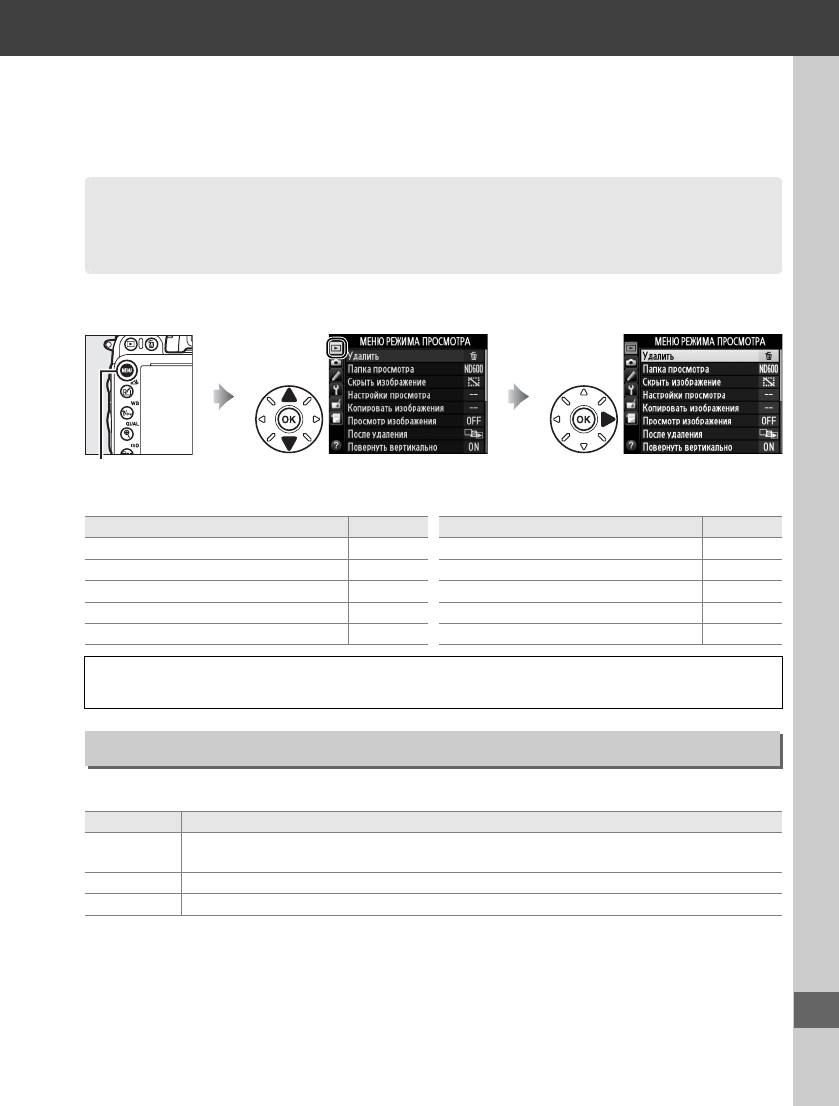
Сведения о параметрах меню
M
D Меню режима просмотра:
Управление изображениями
Для вызова меню режима просмотра, нажмите G и выберите вкладку D (меню режима
просмотра).
Кнопка G
Меню режима просмотра содержит следующие параметры:
Параметр 0
Параметр 0
Удалить 190
Просмотр изображения 212
Папка просмотра 207
После удаления 212
Скрыть изображение 208
Повернуть вертикально 212
Настройки просмотра 209
Показ слайдов 213
Копировать изображения 209
Задание печати DPOF 202
A См. также
Настройки меню по умолчанию приведены на стр. 312.
Папка просмотра
Кнопка G ➜ D меню режима просмотра
Выберите папку для просмотра (0 177):
Параметр Описание
При просмотре будут показываться снимки из всех папок, созданных фотокамерой
ND600
D600.
Все При просмотре будут показываться снимки из всех папок.
Текущая При просмотре будут показываться снимки только из текущей папки.
U
207
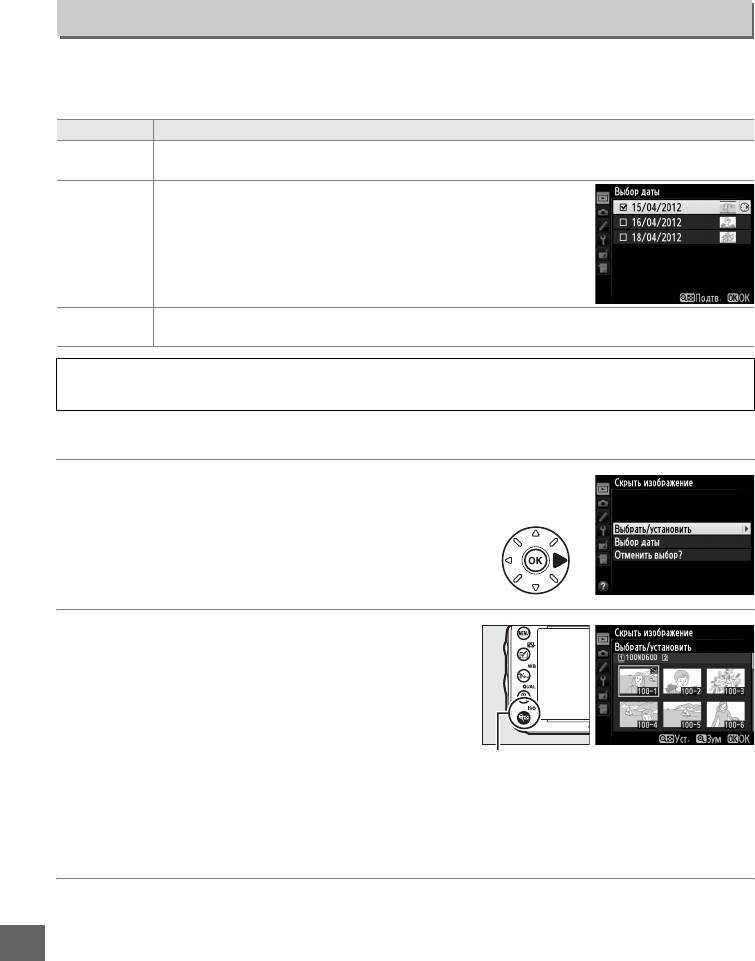
Скрыть изображение
Кнопка G ➜ D меню режима просмотра
Скрыть или показать снимки. Просмотр скрытых снимков возможен только в меню
Скрыть изображение, а удалить их можно только во время форматирования карты
памяти.
Параметр Описание
Выбрать/
Скрыть или показать выбранные снимки.
установить
При выборе данного параметра появляется список дат.
Чтобы скрыть все снимки, сделанные в определенный день,
выделите дату и нажмите 2. Выбранные даты отмечены L.
Выбор даты
Чтобы показать все снимки, сделанные в выбранный день,
выделите его и нажмите 2. Нажмите J для завершения
операции.
Отменить
Показать все снимки.
выбор?
D Защищенные и скрытые изображения
При снятии со снимка статуса скрытого с него также снимается защита.
Чтобы скрыть или показать выбранные снимки, выполните описанные ниже действия.
1 Выберите Выбрать/установить.
Выделите Выбрать/установить и нажмите 2.
2 Выберите снимки.
Используйте мультиселектор для прокрутки
снимков на карте памяти (для просмотра
выделенного снимка на полном экране,
нажмите и удерживайте кнопку X (T); для
просмотра изображений в других местах как
Кнопка W (S)
описано на стр. 178, удерживайте D и
нажмите 1) и нажмите W (S) для выбора
текущего снимка. Выбранные снимки помечаются символом R; чтобы отменить
выбор снимка, выделите его и нажмите W (S) снова. Повторяйте описанные
выше действия, пока не будут выбраны все нужные снимки.
3 Нажмите J.
Нажмите J для завершения операции.
U
208
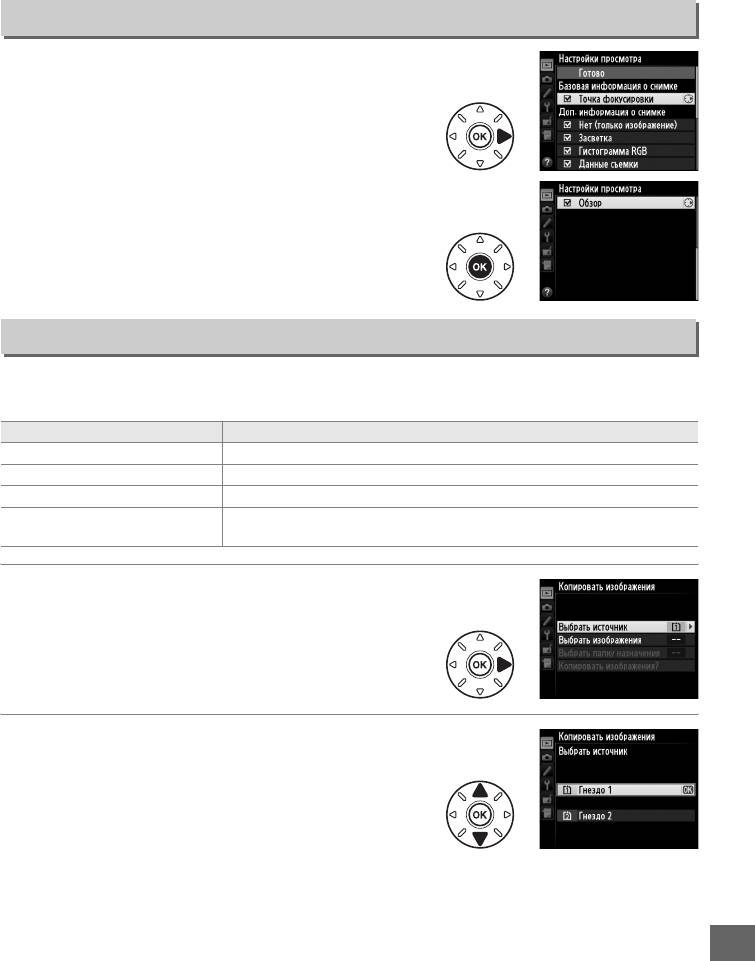
Настройки просмотра
Кнопка G ➜ D меню режима просмотра
Выберите данные, которые будут отображаться на
информационном экране просмотра снимков
(0 179). Нажмите 1 или 3 для выделения
параметра, затем нажмите 2, чтобы выбрать этот
параметр для показа на информационном экране
для данного изображения. Символ L появится
рядом с выбранными элементами; чтобы отменить
выбор, выделите этот элемент и нажмите 2. Для
возврата в меню режима просмотра, выделите
Готово и нажмите J.
Копировать изображения
Кнопка G ➜ D меню режима просмотра
Скопируйте изображения с одной карты памяти на другую. Этот параметр доступен лишь
в том случае, если в фотокамеру вставлены две карты памяти.
Параметр Описание
Выбрать источник Выберите карту памяти, с которой будут копироваться снимки.
Выбрать изображения Выбор изображений для копирования.
Выбрать папку назначения Выберите папку назначения на оставшейся карте памяти.
Скопируйте выбранные изображения в указанное место
Копировать изображения?
назначения.
1 Выберите Выбрать источник.
Выделите Выбрать источник и нажмите 2.
2 Выберите карту, с которой будет
выполняться копирование.
Выделите гнездо той карты памяти, с которой
будет выполняться копирование изображений
и нажмите J.
U
209
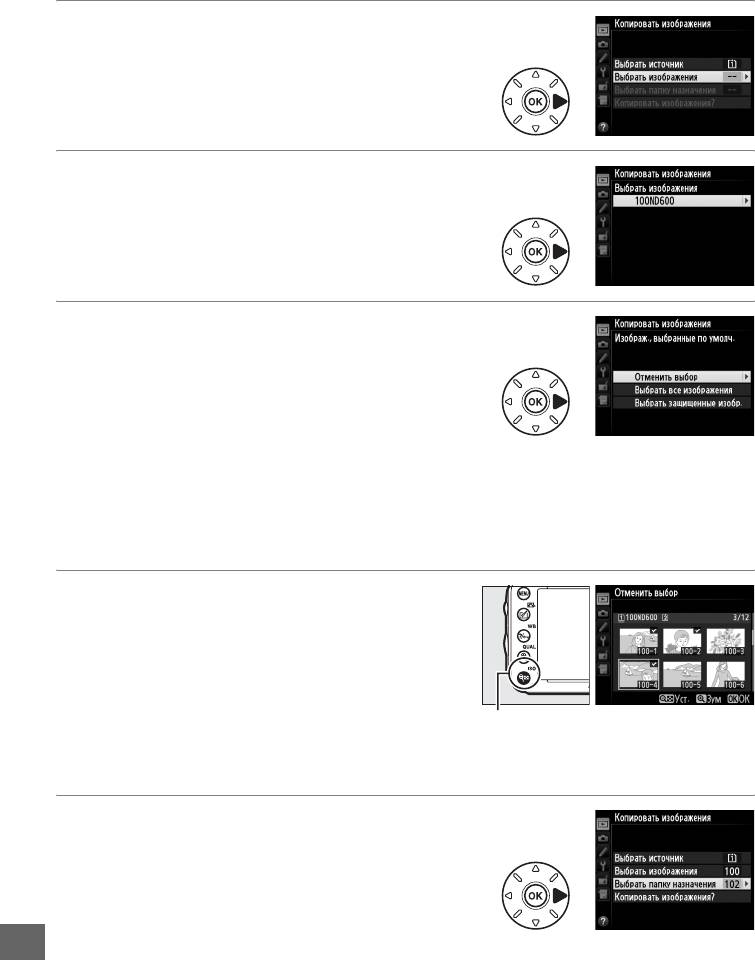
3 Выберите Выбрать изображения.
Выделите Выбрать изображения и нажмите
2.
4 Выберите папку, из которой будет
выполняться копирование.
Выделите папку, в которой находятся
изображения для копирования, и нажмите 2.
5 Сделайте начальный выбор.
Перед тем, как выбрать отдельные
изображения или отменить их выбор, можно
отметить все изображения или все
защищенные изображения в папке для
копирования, выбрав параметр Выбрать все
изображения или Выбрать защищенные
изобр. Чтобы отметить только отдельные
изображения, выбранные для копирования,
выберите параметр Отменить выбор, прежде чем переходить к следующему
действию.
6 Выберите дополнительные
изображения.
Выделите снимки и нажмите W (S) для
выбора или отмены выбора (для просмотра
выбранного снимка в полный экран, нажмите и
удерживайте кнопку X (T)). Выбранные
Кнопка W (S)
изображения помечаются символом L.
Нажмите J, чтобы перейти к Шагу 7 после
завершения выбора.
7 Выберите параметр Выбрать папку
назначения.
Выделите Выбрать папку назначения и
нажмите 2.
U
210
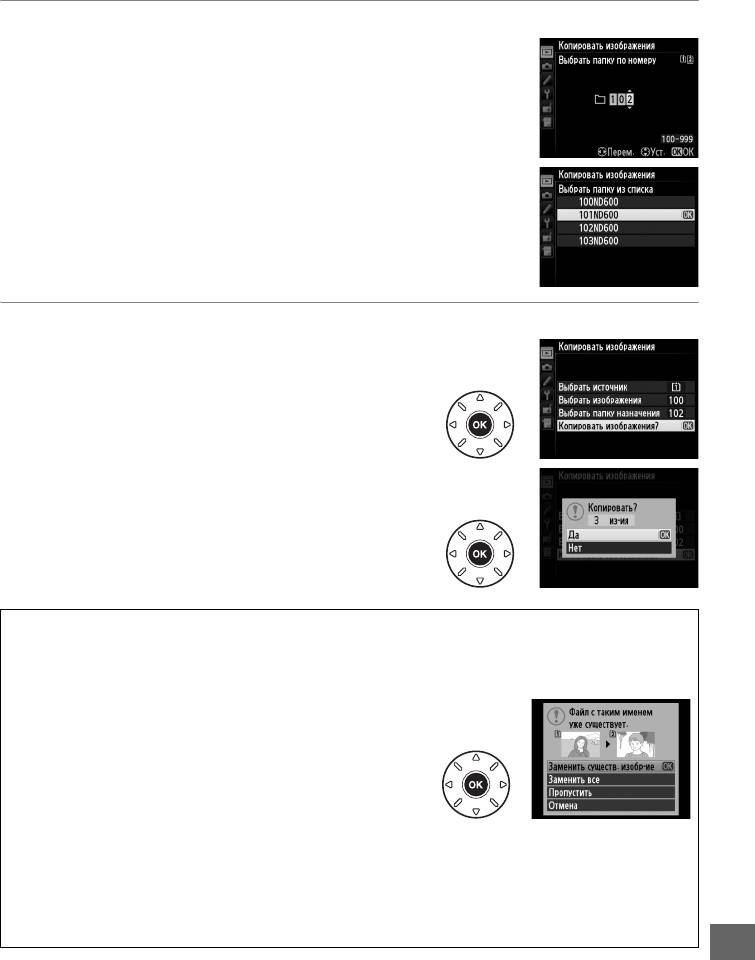
8 Выберите папку назначения.
Чтобы ввести номер папки, выберите Выбрать
папку по номеру, введите номер (0 215) и
нажмите J. Если папка с выбранным номером
еще не существует, будет создана новая папка.
Чтобы выбрать папку из списка имеющихся
папок, выберите Выбрать папку из списка,
выделите нужную папку и нажмите J.
9 Скопируйте изображения.
Выделите Копировать изображения? и
нажмите J.
Отобразится диалоговое окно подтверждения;
выделите Да и нажмите J. Нажмите J еще
раз, чтобы выйти из этого режима после
завершения копирования.
D Копирование изображений
Снимки не будут копироваться, если на карте памяти, на которую будут копироваться
изображения, недостаточно свободного места. Перед копированием видеороликов убедитесь,
что батарея полностью заряжена.
Если папка назначения содержит снимок с таким же
именем, что и один из копируемых в нее снимков, то
появится диалоговое окно подтверждения. Выберите
Заменить существ. изобр-ие, чтобы заменить
изображение на копию, или выберите Заменить все,
чтобы заменить все имеющиеся изображения с
одинаковыми именами без последующего диалога. Чтобы
продолжить копирование без замены изображения,
выберите Пропустить или выберите Отмена, чтобы
выйти из этого режима без дальнейшего копирования
изображений.
Состояние защиты копируется вместе со снимками, но пометки печати (0 202) – нет. Скрытые
изображения скопировать нельзя.
U
211

Просмотр изображения
Кнопка G ➜ D меню режима просмотра
Этот параметр определяет, будут ли снимки автоматически
отображаться на мониторе сразу после съемки. При выборе Выкл.
снимки можно отобразить только нажатием кнопки K.
После удаления
Кнопка G ➜ D меню режима просмотра
Выберите снимок, который будет отображаться после удаления текущего снимка.
Параметр Описание
Показать
Показ следующего снимка. Если удаленный снимок был последним, будет
S
следующее
показан предыдущий снимок.
Показать
Показ предыдущего снимка. Если удаленный снимок был первым, будет
T
предыдущее
показан следующий снимок.
Если снимки просматривались в порядке записи, то будет отображен
Продолжить без
следующий снимок, так же как для параметр Показать следующее. Если
U
изменений
снимки просматривались в обратном порядке, то будет отображен
предыдущий снимок, так же как для параметра Показать предыдущее.
Повернуть вертикально
Кнопка G ➜ D меню режима просмотра
Выберите, поворачивать ли снимки в вертикальной (книжной)
ориентации для отображения во время просмотра. Следует
учитывать, что поскольку фотокамера уже находится в подходящей
ориентации во время съемки, снимки не будут поворачиваться
автоматически во время просмотра изображения.
Параметр Описание
Снимки в вертикальной (книжной) ориентации автоматически поворачиваются при
просмотре на мониторе фотокамеры. Снимки, сделанные со значением Выкл. для
Вкл.
параметра Авт. поворот изображения (0 254), будут отображены в горизонтальной
(альбомной) ориентации.
Снимки в вертикальной (книжной) ориентации отображаются в горизонтальной
Выкл.
(альбомной) ориентации.
U
212
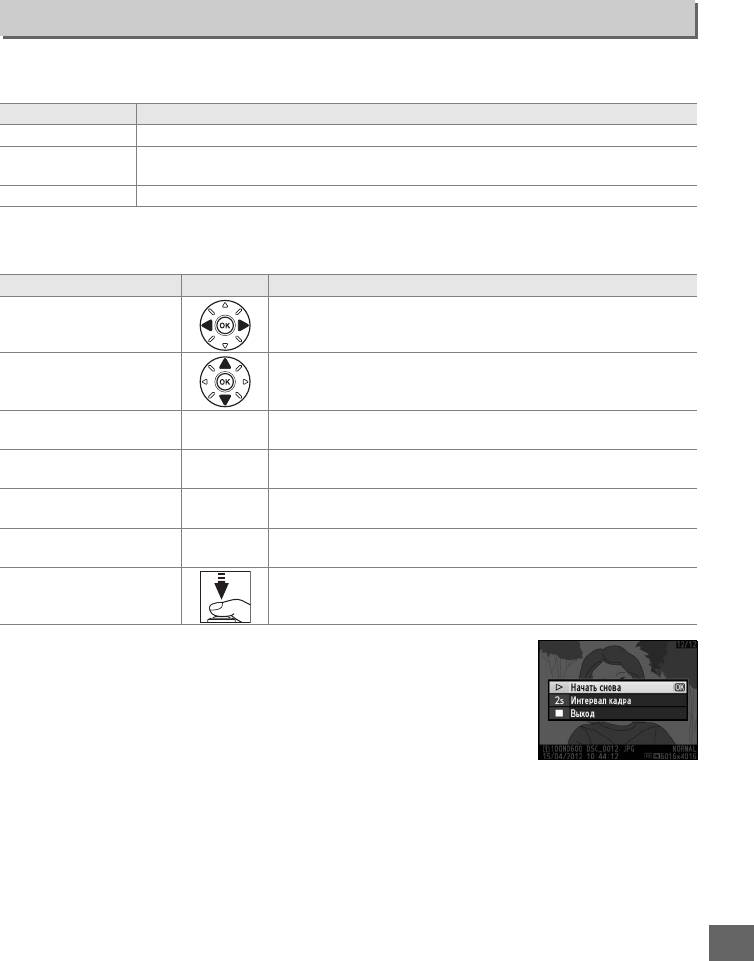
Показ слайдов
Кнопка G ➜ D меню режима просмотра
Создание слайд-шоу с показом всех снимков в текущей папке просмотра (0 207).
Скрытые изображения (0 208) не отображаются.
Параметр Описание
Запуск Начните показ слайдов.
Выберите тип отображаемого изображения из Фотографии и видеорол.,
Тип изображения
Только фотографии или Только видеоролики.
Интервал кадра Выбор времени отображения каждого снимка.
Чтобы начать показ слайдов, выделите Запуск и нажмите J. Во время показа слайдов
можно выполнять следующие действия:
Действие Кнопка Описание
Переход к предыдущему
Нажмите 4, чтобы вернуться к предыдущему кадру, 2,
или следующему кадру
чтобы перейти к следующему.
Просмотр
Изменение или скрытие отображаемой информации о
дополнительной
снимке (только фотографии; 0 179).
информации о снимке
Приостановка/
J Приостановка или возобновление показа слайдов.
возобновление показа
Увеличить/уменьшить
X
(T)/
Нажмите
X
(T) во время просмотра видеоролика для
громкость
W (S)
увеличения громкости, а W (S) - для уменьшения.
Выход в меню режима
Завершение показа слайдов и возврат в меню режима
G
просмотра
просмотра.
Выход в режим
K Завершение показа слайдов и возврат в режим просмотра.
просмотра
Нажмите спусковую кнопку затвора наполовину, чтобы
Выход в режим съемки
вернуться в режим съемки.
После завершения показа слайдов отобразится диалоговое окно,
показанное справа. Выберите Начать снова, чтобы повторить
показ слайдов или Выход, чтобы вернуться в меню режима
просмотра.
U
213
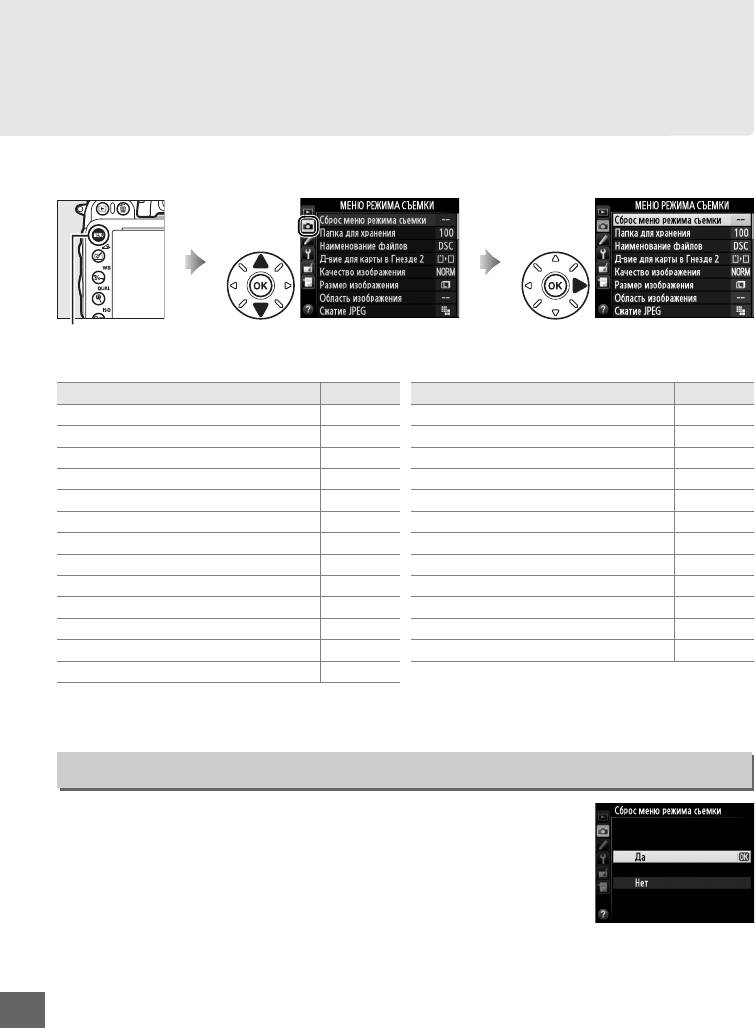
C Меню режима съемки:
Параметры съемки
Для вызова меню режима съемки, нажмите G и выберите закладку C (меню режима
съемки).
Кнопка G
Меню режима съемки содержит следующие параметры:
Параметр 0
Параметр 0
Сброс меню режима съемки 214
Цветовое пространство 217
Папка для хранения 215
Активный D-Lighting 137
Наименование файлов 216
HDR (расшир. динам. диап.) 139
Д-вие для карты в Гнезде 2 96
Контроль виньетирования 218
Качество изображения 93
Под. шума для длинн. экспоз. 218
Размер изображения 95
Под. шума для выс. ISO 218
Область изображения 89
Настройки чувствит. ISO 105
Сжатие JPEG 94
Реж. пульта дистан-го упр-ния 85
Запись изобр. NEF (RAW) 94
Мультиэкспозиция 160
Баланс белого 115
Съемка с интервалом 164
Режим Picture Control 129
Цейтраферная видеосъемка 168
Работа с реж. Picture Control 134
Настройки видео 65
Авт. управление искаж-ями 217
Примечание: В зависимости от настроек фотокамеры, некоторые элементы могут быть серыми и
недоступны. Информацию о доступных параметрах в каждом режиме съемки, см. стр. 309.
Сброс меню режима съемки
Кнопка G ➜C меню режима съемки
Выберите Да, чтобы восстановить параметры меню режима
съемки до их значений по умолчанию (0 312).
U
214
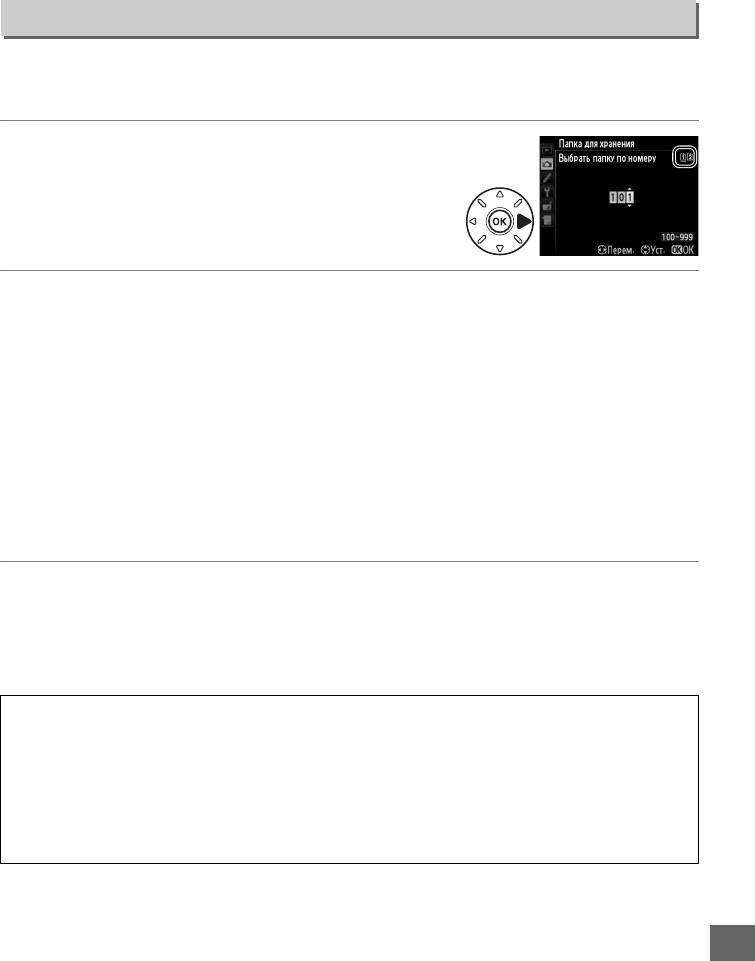
Папка для хранения
Кнопка G ➜C меню режима съемки
Выберите папку, в которой будут сохраняться последующие изображения.
❚❚ Выбор папок по номеру папки
1 Выберите Выбрать папку по номеру.
Выделите Выбрать папку по номеру и нажмите 2.
Появится диалоговое окно, показанное на рисунке
справа.
2 Выберите номер папки.
Нажмите 4 или 2, чтобы выделить номер, нажмите 1 или 3, чтобы изменить его
значение. Если папка с выбранным номером уже существует, слева от ее номера
будет отображен символ W, X или Y:
• W : Папка пуста.
• X : Папка частично заполнена.
• Y : Папка содержит 999 снимков или снимок с номером 9999. Дополнительные
снимки в этой папке сохранить нельзя.
Карта, на которой сохранена папка, показана символом гнезда карты в верхнем
правом углу в диалоговом окне Выбрать папку по номеру. Карта, использованная
для создания новых папок, зависит от текущего параметра, выбранного для Д-вие
для карты в Гнезде 2 (0 96).
3 Сохраните изменения и выйдите из данного режима.
Нажмите J для завершения операции и возврата в меню режима съемки (чтобы
выйти без выбора папки для хранения, нажмите кнопку G). Если папка с
указанным номером еще не существует, будет создана новая папка. Следующие
снимки будут сохраняться в выбранной папке до ее заполнения.
D Номера папок и файлов
Если текущая папка имеет номер 999 и содержит 999 снимков или снимок с номером 9999,
спусковая кнопка затвора будет заблокирована, и дальнейшая съемка станет невозможной. Для
продолжения съемки создайте новую папку с номером меньше 999 или выберите существующую
папку с номером меньше 999 и количеством изображений меньше 999.
A Время запуска
Если на карте памяти много папок, а в папках много изображений, то для начала работы
фотокамеры может понадобиться дополнительное время.
U
215
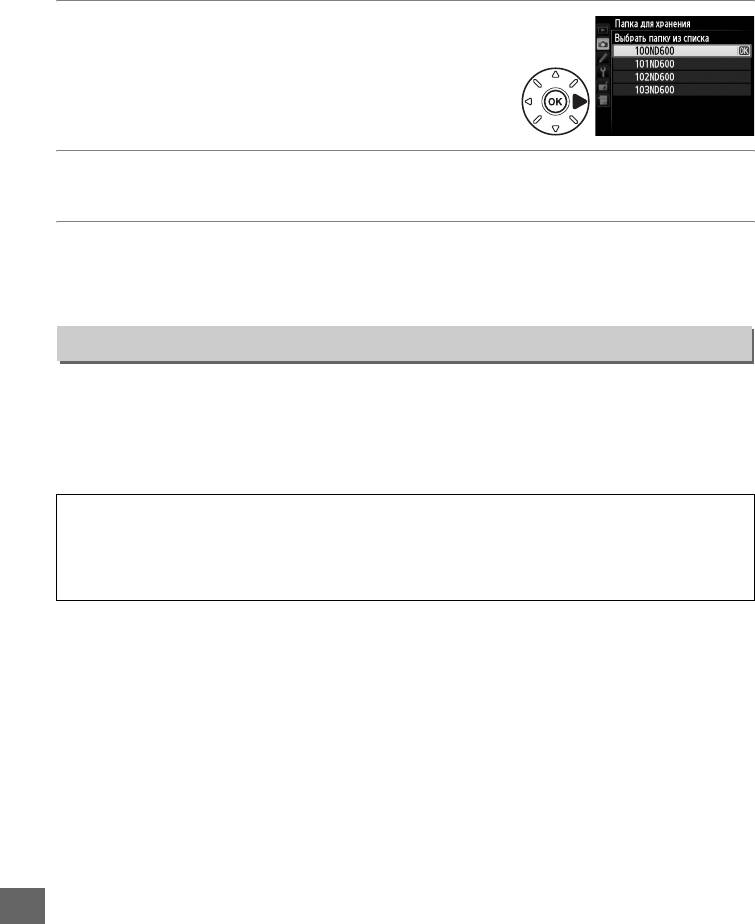
❚❚ Выбор папок из списка
1 Выберите параметр Выбрать папку из
списка.
Выделите Выбрать папку из списка и нажмите 2.
2 Выделите папку.
Нажмите 1 или 3, чтобы выделить папку.
3 Выберите выделенную папку.
Чтобы выбрать выделенную папку и вернуться в меню режима съемки, нажмите J.
Последующие фотографии будут сохраняться в выбранной папке.
Наименование файлов
Кнопка G ➜ C меню режима съемки
Фотографии сохраняются в файлах с именами, состоящими из буквенного обозначения
«DSC_» или в случае использования цветового пространства Adobe RGB «_DSC», за
которым следует четырехзначное число и трехбуквенное расширение (например,
«DSC_0001.JPG»). Параметр Наименование файлов используется для замены буквенной
части «DSC» имени файла. Информацию по редактированию имен файлов см. на стр. 135.
A Расширения
Используются следующие расширения: «.NEF» – для изображений в формате NEF (RAW), «.JPG» –
для изображений в формате JPEG, «.MOV» – для видеороликов и «.NDF» – для эталонных снимков
для удаления пыли. В каждой паре снимков, записываемых с качеством изображения NEF (RAW) +
JPEG, снимки NEF и JPEG имеют одинаковые имена, но разные расширения.
U
216
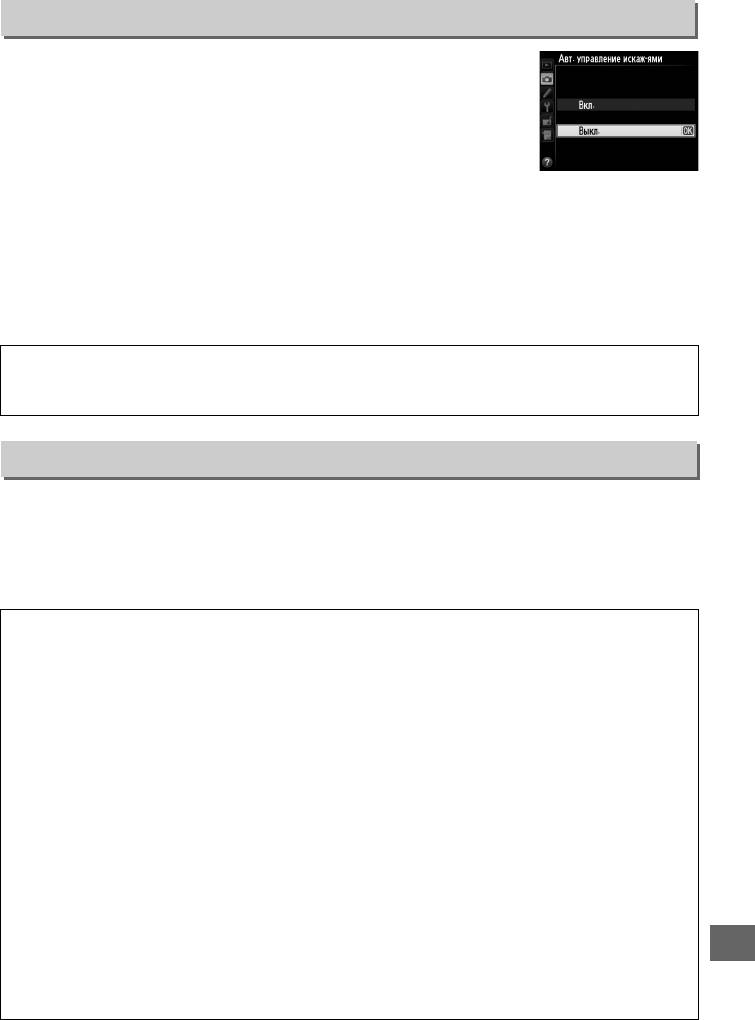
Авт. управление искаж-ями
Кнопка G ➜ C меню режима съемки
Выберите Вкл., чтобы уменьшить бочкообразное искажение на
снимках, сделанных широкоугольным объективом, и уменьшить
подушкообразное искажение на снимках, сделанных
длиннофокусным объективом (имейте в виду, что края области,
видимой в видоискателе могут быть обрезаны на конечной
фотографии, а также может увеличиться время, необходимое для
обработки фотографий перед их записью). Этот параметр не применяется для
видеороликов и доступен только с объективами типов G и D (исключая ПК, «рыбий глаз»
и некоторые другие объективы); результаты не гарантируются при использовании
других объективов. Пред использованием автоматического управления искажениями с
объективами DX выберите Вкл. для Авт. кадрирование DX или выберите область
изображения DX (24 × 16) 1.5× (0 90); при выборе других параметров можно получить
сильно обрезанные фотографии или фотографии с сильным периферийным искажением.
A Обработка: Управление искажениями
Для получения информации о создании копий существующих фотографий с уменьшенным
бочкообразным и подушкообразным искажением см. стр. 274.
Цветовое пространство
Кнопка G ➜ C меню режима съемки
Цветовое пространство определяет гамму цветов, доступных для воспроизведения
цвета. Выберите sRGB, если фотографии будут отпечатаны без каких-либо изменений.
Adobe RGB имеет более широкую цветовую гамму и рекомендуется для изображений,
которые будут подвергаться значительной обработке после того, как они будут
перенесены из фотокамеры.
A Цветовое пространство
Цветовые пространства устанавливают соответствие цветов и цифровых значений, используемых
для их представления в файле цифрового изображения. Цветовое пространство sRGB
используется достаточно широко, в то время как цветовое пространство Adobe RGB обычно
используется в таких областях, как издательство и коммерческая печать. Значение sRGB
рекомендуется выбирать, если фотографии будут отпечатаны без внесения изменений или если
для их просмотра будет использована программа, не поддерживающая управление цветом, или
если печать фотографий будет выполняться с помощью функции прямой печати ExifPrint,
поддерживаемой некоторыми принтерами, терминалами печати или другими коммерческими
сервисами печати. Фотографии, сохраненные с использованием цветового пространства Adobe
RGB, также можно отпечатать подобным образом, но полученные цвета не будут такими
насыщенными.
Фотографии JPEG, сделанные в цветовом пространстве Adobe RGB, совместимы со стандартом
DCF; программы и принтеры, поддерживающие стандарт DCF, автоматически выберут
правильное цветовое пространство. Если программа или устройство не поддерживают DCF,
выберите соответствующее цветовое пространство вручную. Дополнительные сведения см. в
документации к программному обеспечению или устройству.
A Программное обеспечение Nikon
U
Программное обеспечение ViewNX 2 (входит в комплект поставки фотокамеры) и Capture NX 2
(приобретается дополнительно) автоматически выбирают правильное цветовое пространство
при открытии фотографий, сделанных с помощью этой фотокамеры.
217
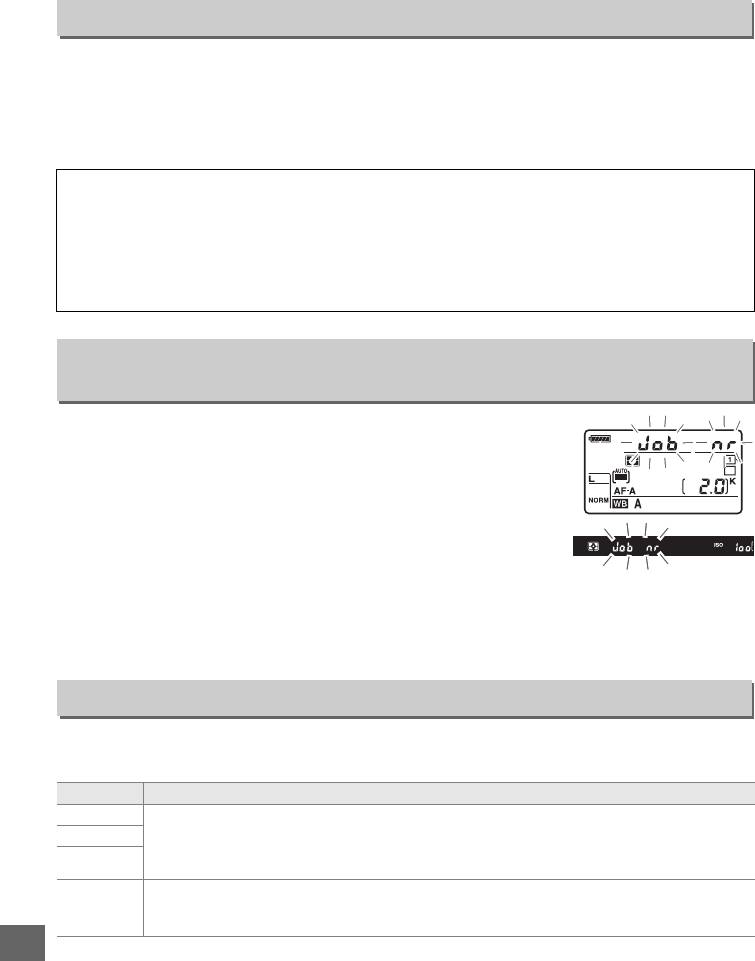
Контроль виньетирования
Кнопка G ➜ C меню режима съемки
«Виньетирование» – это уменьшение яркости на краях фотографии. Контроль
виньетирования уменьшает виньетирование для объективов типа G и D (кроме
объективов DX и ПК). Эффекты изменяются в зависимости от объектива и наиболее
заметны при максимальном значении диафрагмы. Выберите Усиленное, Нормальное,
Умеренное или Выкл.
A Контроль виньетирования
В зависимости от сюжета, условий съемки и типа объектива на изображениях JPEG может
появляться шум (неоднородность цветов) или изменения яркости на периферии, в то время как
пользовательские Picture Controls и предустановленные Picture Controls, настройки по умолчанию
которых были изменены, могут не давать желаемого эффекта. Сделайте пробные снимки и
просмотрите результат на мониторе. Контроль виньетирования не применяется к видеороликам
(0 57), мультиэкспозициям (0 160) или изображениям в формате DX (0 89).
Под. шума для длинн. экспоз.
Кнопка G ➜ C меню режима съемки
(Подавление шума для длинных экспозиций)
При выборе Вкл. фотографии, сделанные с выдержкой длиннее
1 с, будут обрабатываться для подавления шума (яркие точки,
произвольные высвеченные пикселы или неоднородность
цветов). Время, необходимое для обработки, примерно
удваивается; во время обработки на экране выдержки/
диафрагмы будет мигать «lm», а съемка будет невозможна
(если фотокамера выключается до завершения обработки,
снимок будет сохранен, но подавление шума выполнено не
будет). В режиме непрерывной съемки замедляется скорость съемки, а во время
обработки фотографий уменьшается емкость буфера памяти. Подавление шума для
длинных выдержек недоступно во время записи видео.
Под. шума для выс. ISO
Кнопка G ➜ C меню режима съемки
Фотографии, сделанные с высокой чувствительностью ISO, могут быть обработаны для
уменьшения «шума».
Параметр Описание
Усиленный Подавление шумов (произвольные высвеченные пикселы, полосы, неоднородность
Нормальный
цветов); особенно важно для фотографий, отснятых с высокой чувствительностью ISO.
Задайте интенсивность понижения шума, выбрав из параметров Усиленный,
Умеренный
Нормальный и Умеренный.
Подавление шума выполняется только при чувствительности ISO 2500 и выше.
Выкл.
Уровень подавления шума ниже, чем уровень подавления шума при выборе значения
Умеренный для параметра Под. шума для выс. ISO.
U
218
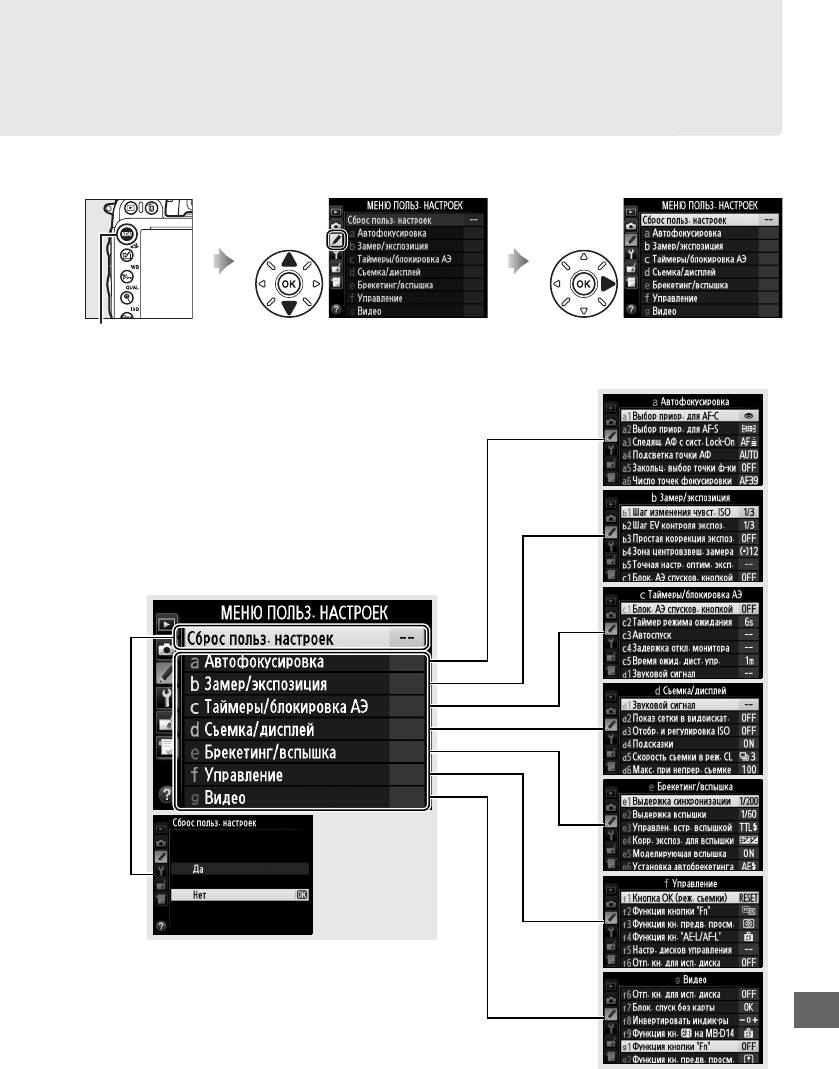
A Пользовательские настройки:
Тонкая настройка параметров фотокамеры
Для вызова меню пользовательских настроек нажмите G и выберите закладку A (меню
пользовательских настроек).
Кнопка G
Пользовательские настройки предназначены для
Группы пользовательских настроек
регулировки параметров фотокамеры в соответствии
с индивидуальными предпочтениями пользователя.
Главное меню
Сброс польз.
настроек
(0 221)
U
219

Доступны следующие пользовательские настройки:
Пользовательская настройка
0
Пользовательская настройка
0
Сброс польз. настроек 221
d Съемка/дисплей
a Автофокусировка
d9 Подсветка ЖК монитора 231
а1 Выбор приор. для AF-C 221
d10 Задержка спуска затвора 231
а2 Выбор приор. для AF-S 221
d11 Предупр. вспышки 231
а3 Следящ. АФ с сист. Lock-On 222
d12 Тип батареи MB-D14 232
а4 Подсветка точки АФ 222
d13 Порядок батарей 233
а5 Закольц. выбор точки ф-ки 222
e Брекетинг/вспышка
а6 Число точек фокусировки 223
е1 Выдержка синхронизации 234
а7 Встроенная подсветка АФ 223
е2 Выдержка вспышки 235
b Замер/экспозиция
е3 Управлен. встр. вспышкой 236
b1 Шаг изменения чувст. ISO 224
е4 Корр. экспоз. для вспышки 240
b2 Шаг EV контроля экспоз. 224
е5 Моделирующая вспышка 241
b3 Простая коррекция экспоз. 225
е6 Установка автобрекетинга 241
b4 Зона центровзвеш. замера 226
е7 Порядок брекетинга 241
b5 Точная настр. оптим. эксп. 226
f Управление
c Таймеры/блокировка АЭ
f1 Кнопка OK (реж. съемки) 241
с1 Блок. АЭ спусков. кнопкой 226
f2 Функция кнопки "Fn" 242
с2 Таймер режима ожидания 227
f3 Функция кн. предв. просм. 244
с3 Автоспуск 227
f4 Функция кн. "AE-L/AF-L" 244
с4 Задержка откл. монитора 228
f5 Настр. дисков управления 245
с5 Время ожид. дист. упр. 228
f6 Отп. кн. для исп. диска 246
d Съемка/дисплей
f7 Блок. спуск без карты 246
d1 Звуковой сигнал 228
f8 Инвертировать индик-ры 246
d2 Показ сетки в видоискат. 229
f9 Функция кн. 4 на MB-D14 247
d3 Отобр. и регулировка ISO 229
g Видео
d4 Подсказки 229
g1 Функция кнопки "Fn" 247
d5 Скорость съемки в реж. CL 229
g2 Функция кн. предв. просм. 248
d6 Макс. при непрер. съемке 230
g3 Функция кн. "AE-L/AF-L" 248
d7 Посл. нумерации файлов 230
g4 Функ. спусков. кн. затвора 248
d8 Информационный экран 231
Примечание: В зависимости от настроек камеры, некоторые элементы могут быть серыми и
недоступны. Информацию о доступных параметрах в каждом режиме съемки, см. стр. 309. Если
настройки текущего банка отличаются от значений по умолчанию (0 313), измененные настройки
будут отмечены звездочкой на втором уровне меню пользовательских настроек.
U
220
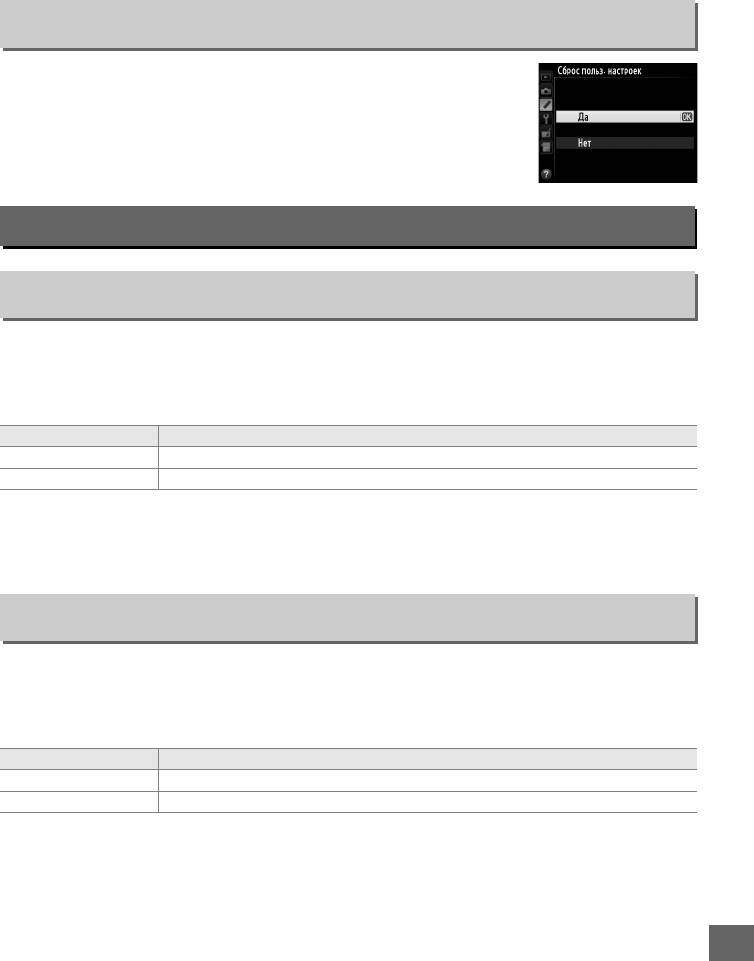
Кнопка G ➜ A меню пользовательских
Сброс польз. настроек
настроек
Выберите Да, чтобы восстановить пользовательские настройки до
их значений по умолчанию (0 313).
a: Автофокусировка
Кнопка G ➜ A меню пользовательских
a1: Выбор приор. для AF-C
настроек
Когда установлен режим AF-C для съемки с использованием видоискателя (0 97), данный
параметр позволяет выбрать один из вариантов спуска затвора: при каждом нажатии
спусковой кнопки затвора (приоритет спуска) или только после успешной фокусировки
(приоритет фокусировки).
Параметр Описание
G Спуск Съемка выполняется при каждом нажатии спусковой кнопки затвора.
F Фокусировка Съемка возможна только при отображении индикатора фокусировки (I).
Независимо от выбранного параметра фокусировка не будет блокироваться при выборе
AF-C для режима автофокусировки. Фотокамера будет настраивать фокусировку до тех
пор, пока не сработает затвор.
Кнопка G ➜ A меню пользовательских
a2: Выбор приор. для AF-S
настроек
При выборе AF- S для съемки с использованием видоискателя (0 97), данный параметр
позволяет выбрать один из вариантов спуска затвора: только после фокусировки
фотокамеры (приоритет фокусировки) или при каждом нажатии спусковой кнопки
затвора (приоритет спуска).
Параметр Описание
G Спуск Съемка выполняется при каждом нажатии спусковой кнопки затвора.
F Фокусировка Съемка возможна только при отображении индикатора фокусировки (I).
Независимо от выбранного параметра при отображении индикатора фокусировки (I)
при выборе AF-S для режима автофокусировки, фокусировка будет заблокирована до тех
пор, пока спусковая кнопка затвора нажата наполовину. Фокусировка будет
заблокирована до тех пор, пока не сработает затвор.
U
221
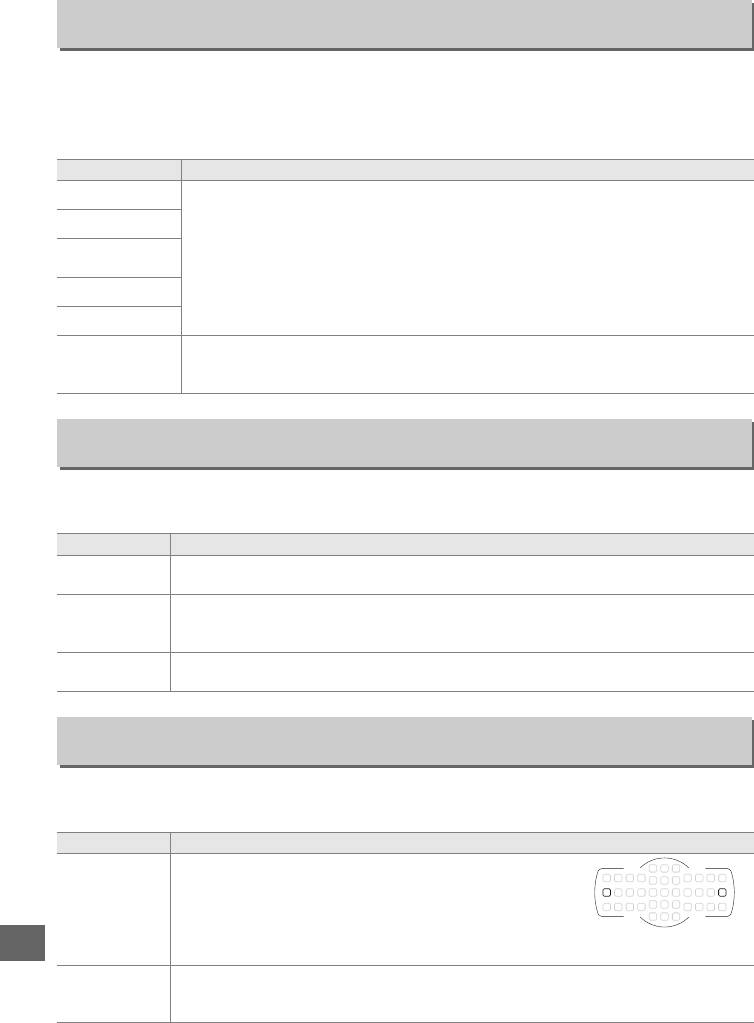
Кнопка G ➜ A меню пользовательских
a3: Следящ. АФ с сист. Lock-On
настроек
Данный параметр контролирует способность автофокусировки приспосабливаться к
внезапным большим изменениям расстояния до объекта, когда выбран параметр AF-C
или непрерывно следящей автофокусировки, когда фотокамера находится в режиме AF-A
для фотосъемки с использованием видоискателя (0 97).
Параметр Описание
C 5 (Долго)
( 4
При резком изменении расстояния до объекта фотокамера фокусируется на нем
3
не сразу, а с определенной задержкой. Это позволяет избежать повторной
D
(Нормально)
фокусировки, если другие объекты ненадолго закрывают в кадре основой
объект.
) 2
E 1 (Быстро)
При изменении расстояния до объекта фотокамера сразу же подстраивает
Выкл.
фокусировку. Используйте данный параметр для съемки нескольких объектов,
которые быстро меняют местоположение.
Кнопка G ➜ A меню пользовательских
a4: Подсветка точки АФ
настроек
Установите, будет ли активная точка фокусировки подсвечиваться красным в
видоискателе.
Параметр Описание
Выбранная точка фокусировки автоматически подсвечивается при
Авто
необходимости для создания контраста с фоном.
Выбранная точка фокусировки подсвечивается всегда независимо от яркости
Вкл.
фона. В зависимости от яркости фона выбранная точка фокусировки может быть
трудно различима.
Выбранная точка фокусировки не подсвечивается. Область, не входящая в
Выкл.
текущий кадр, показывается в сером цвете (0 90).
Кнопка G ➜ A меню пользовательских
a5: Закольц. выбор точки ф-ки
настроек
Выберите, будет ли выбор точки фокусировки «закольцовываться» от одного края
видоискателя до другого.
Параметр Описание
Точку фокусировки можно выбирать «по кругу» (снизу
вверх, сверху вниз, справа налево и слева направо),
w
q
чтобы, например, для точки фокусировки в правой
Закольцовывать
части видоискателя (q) нажатие кнопки 2 приводило
бы к выбору точки фокусировки в левой части
U
монитора (w).
Отображение точки фокусировки ограничивается внешними точками
Не
фокусировки, чтобы, например, когда выбранная точка фокусировки расположена
закольцовывать
на границе правой части, нажатие кнопки 2 не давало бы результатов.
222
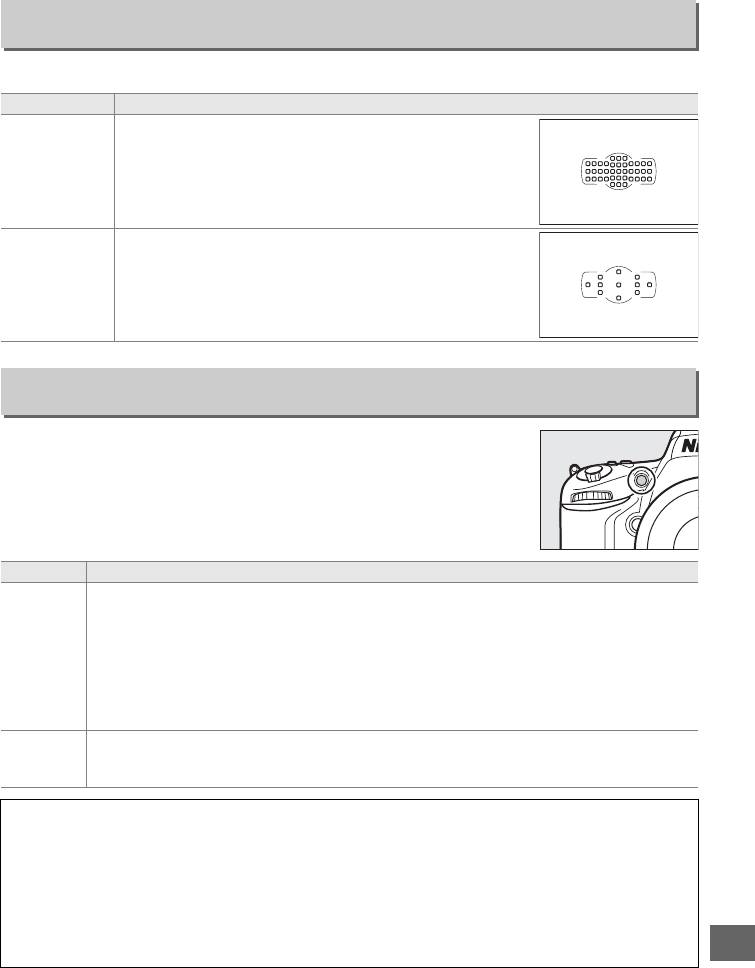
Кнопка G ➜ A меню пользовательских
a6: Число точек фокусировки
настроек
Выберите количество точек фокусировки, доступных в ручном режиме фокусировки.
Параметр Описание
# 39 точек Выберите из 39 точек фокусировки, как показано справа.
Выберите из 11 точек фокусировки, как показано справа.
A 11 точек
Используйте для быстрого выбора точки фокусировки.
Кнопка G ➜ A меню пользовательских
a7: Встроенная подсветка АФ
настроек
Установите, будет ли включаться встроенная подсветка АФ во
время фокусировки при недостаточном освещении.
Параметр Описание
Вспомогательная подсветка АФ включается при недостаточном освещении (только
съемка с использованием видоискателя). Вспомогательная подсветка АФ срабатывает
только при соблюдении обоих перечисленных условий:
1. Выбран параметр AF-S для режима автофокусировки (0 97) или покадровой
Вкл.
следящей автофокусировки, когда фотокамера находится в режиме AF-A.
2. Автоматический выбор зоны АФ выбран для режима зоны АФ (0 99) или выбран
параметр, отличный от автоматического выбора зоны АФ, и выбрана центральная
точка фокусировки.
Вспомогательная подсветка АФ при выполнении фокусировки не включается. При
Выкл.
недостаточном освещении фотокамера, возможно, не сможет сфокусироваться с
помощью автофокусировки.
A Вспомогательная подсветка АФ
Диапазон действия вспомогательной подсветки АФ – приблизительно 0,5–3,0 м; когда
используете подсветку, пользуйтесь объективом с фокусным расстоянием 24–200 мм и снимайте
бленду.
A См. также
Информацию о режимах съемки, в которых доступна вспомогательная подсветка АФ, см. на
стр. 309. Список объективов, которые можно использовать со вспомогательной подсветкой АФ,
см. на стр. 290.
U
223
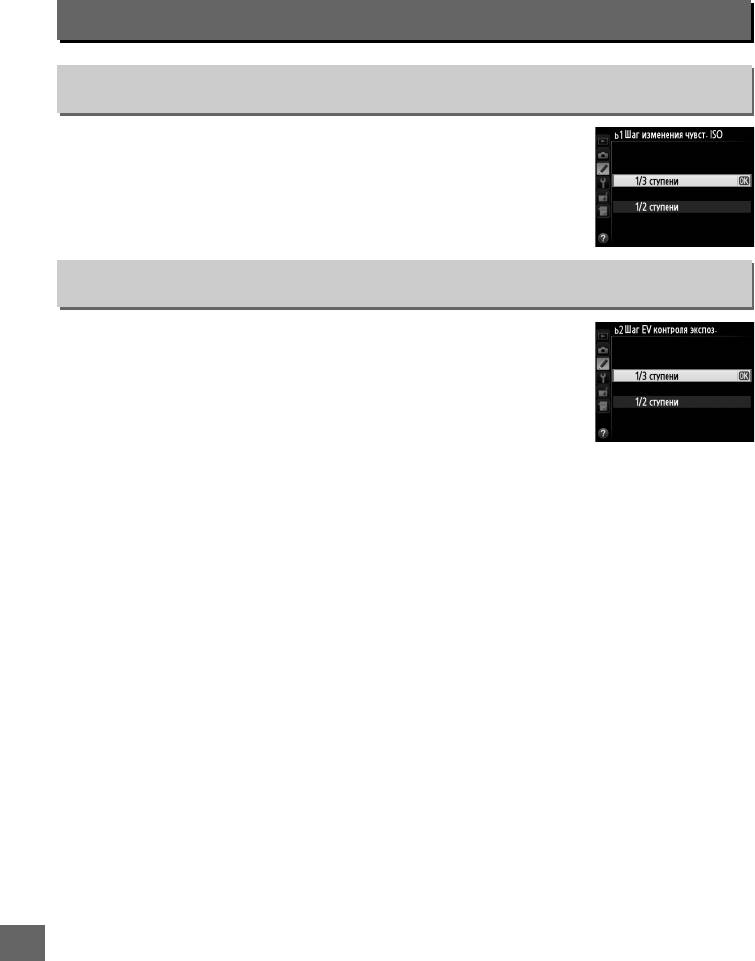
b: Замер/экспозиция
Кнопка G ➜ A меню пользовательских
b1: Шаг изменения чувст. ISO
настроек
Выберите шаг изменения при настройке чувствительности ISO. При
изменении шага текущее значение чувствительности ISO
сохранится, если это возможно. Если текущее значение недоступно
с новым шагом, то значение чувствительности ISO округляется в
сторону ближайшего доступного значения.
Кнопка G ➜ A меню пользовательских
b2: Шаг EV контроля экспоз.
настроек
Выберите шаг изменения при настройке выдержки, диафрагмы,
экспозиции, коррекции вспышки и брекетинга.
U
224
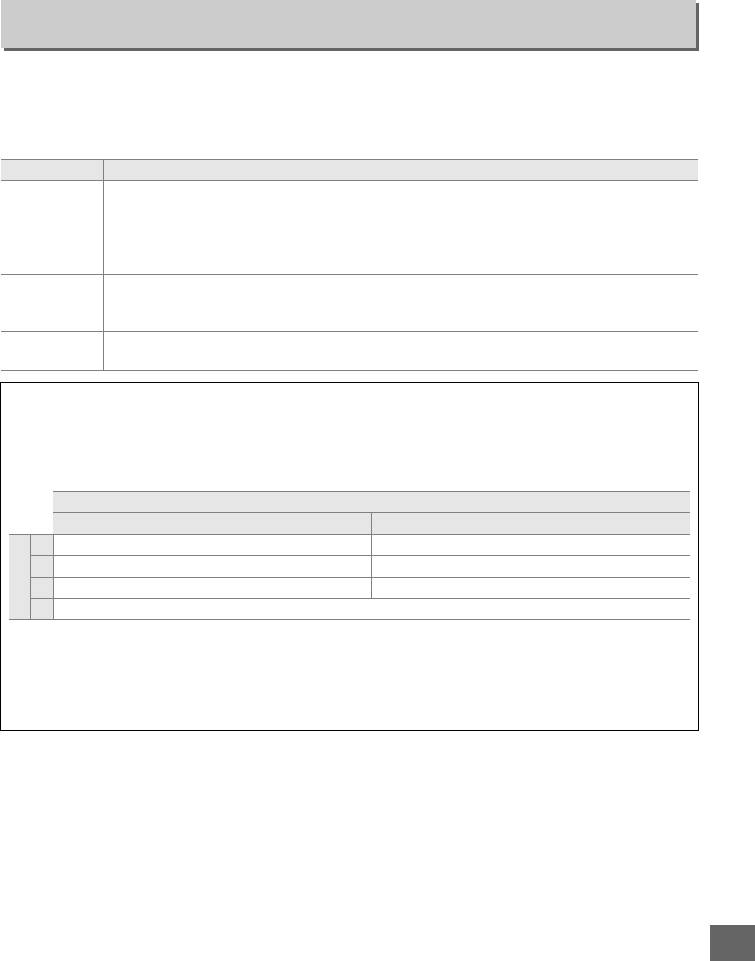
Кнопка G ➜ A меню пользовательских
b3: Простая коррекция экспоз.
настроек
Данный параметр определяет, требуется ли кнопка E для настройки коррекции
экспозиции (0 112). Если выбран параметр Вкл. (Авто сброс) или Вкл., 0 в центре
дисплея экспозиции будет мигать, даже если значение коррекции экспозиции
установлено на ±0.
Параметр Описание
Коррекция экспозиции задается поворотом одного из дисков управления (см.
примечание ниже). Настройка, выбранная при помощи диска управления,
Вкл. (Авто
сбрасывается, когда фотокамера выключается или кончается время таймера
сброс)
режима ожидания (выбранные настройки коррекции экспозиции при помощи
кнопки E не сбрасываются).
Так же как описано выше, за исключением того, что величина коррекции
Вкл.
экспозиции, выбранная с помощью диска правления, после выключения
фотокамеры или окончания времени таймера режима ожидания не сбрасывается.
Коррекцию экспозиции можно установить, нажав кнопку E и поворачивая главный
Выкл.
диск управления.
A Перекл. глав./вспом.
Диск управления, используемый для задания коррекции экспозиции, когда для пользовательской
настройки b3 (Простая коррекция экспоз.) выбрано значение Вкл. (Авто сброс) или Вкл.,
зависит от значения, выбранного для пользовательской настройки f5 (Настр. дисков
управления) > Перекл. глав./вспом. (0 245).
Настр. дисков управления > Перекл. глав./вспом.
Выкл. Вкл.
P Вспом. диск управления Вспом. диск управления
Режим
S Вспом. диск управления Главный диск управления
A Главный диск управления Вспом. диск управления
M Не доступно
A Показывать ISO/Удобный ISO
Пользовательскую настройку b3 (Простая коррекция экспоз.) нельзя использовать с
пользовательской настройкой d3 (Показывать ISO/Удобный ISO). Установки для каждой из
данных настроек сбрасывают предыдущие; после сброса настройки отображается
соответствующее сообщение.
U
225
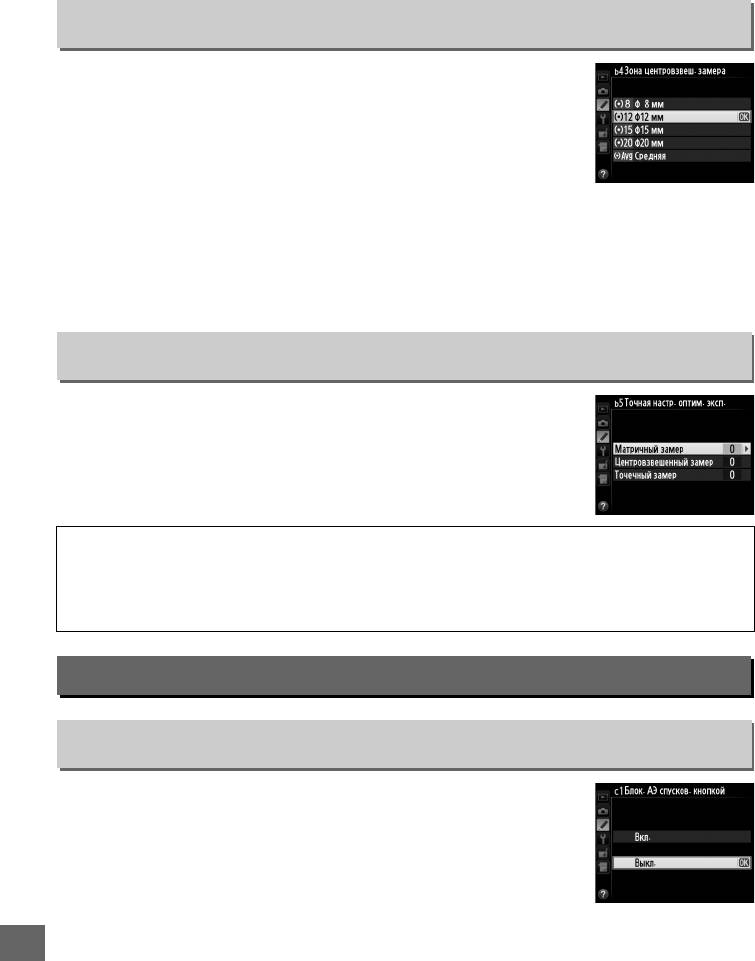
Кнопка G ➜ A меню пользовательских
b4: Зона центровзвеш. замера
настроек
При вычислении экспозиции с помощью центровзвешенного
замера основные измерения выполняются в круговой области,
расположенной в центре кадра. Диаметр (φ) данной области можно
установить на 8, 12, 15 или 20 мм, или на среднее значение для
всего кадра.
Имейте в виду, что если не выбрано Средняя, то при использовании объектива без
микропроцессора диаметр зафиксирован на 12 мм, независимо от настройки,
выбранной для Данные объектива без CPU в меню настройки (0 172). При выборе
Средняя будет использоваться среднее значение для всего кадра, как для объективов с
микропроцессором, так и для объективов без микропроцессора.
Кнопка G ➜ A меню пользовательских
b5: Точная настр. оптим. эксп.
настроек
Используйте этот параметр для тонкой настройки экспозиции,
устанавливаемой фотокамерой. Для каждого метода замера
экспозиции тонкая настройка экспозиции может выполняться
1
отдельно и изменяться в пределах от +1 до –1 EV с шагом
/6 EV.
D Тонкая настройка экспозиции
На тонкую настройку экспозиции не влияет сброс двумя кнопками. Имейте в виду, что, поскольку
символ коррекции экспозиции (E) не отображается, единственный способ определить, как
изменилось значение экспозиции – это проверить значение в меню тонкой настройки. Коррекция
экспозиции (0 112) рекомендуется в большинстве ситуаций.
c: Таймеры/блокировка АЭ
Кнопка G ➜ A меню пользовательских
c1: Блок. АЭ спусков. кнопкой
настроек
При выборе Вкл. экспозиция будет блокироваться при нажатии
спусковой кнопки затвора наполовину.
U
226
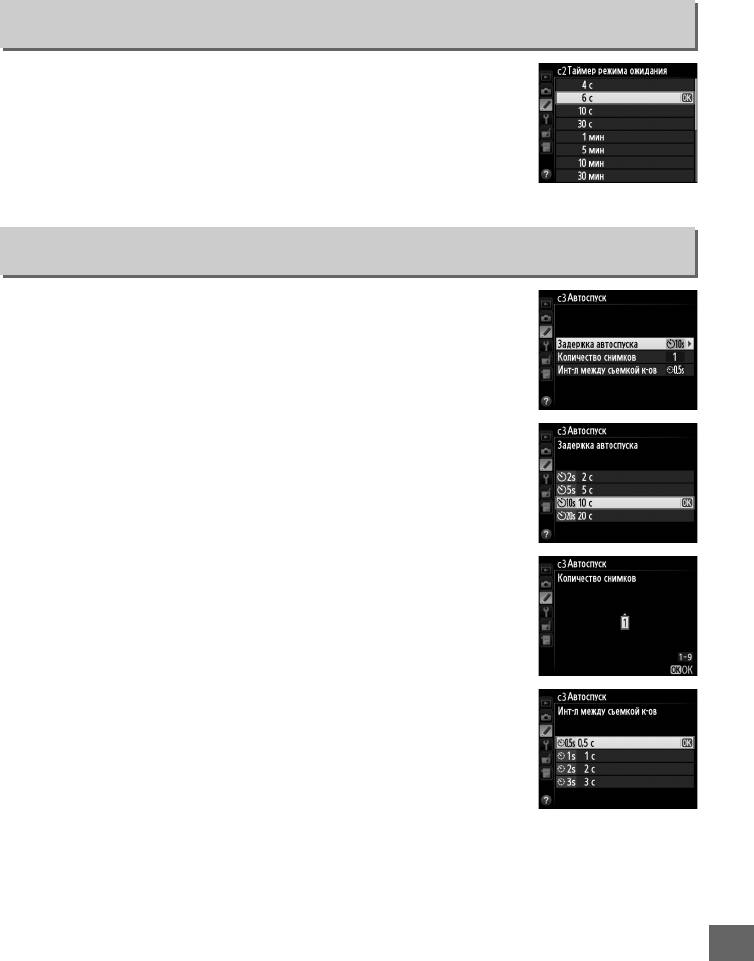
Кнопка G ➜ A меню пользовательских
c2: Таймер режима ожидания
настроек
Выбирает продолжительность замера экспозиции фотокамерой,
если не выполняются никакие операции. При выключении таймера
автоматически выключаются индикаторы выдержки и диафрагмы
на панели управления и в видоискателе.
Для экономии ресурса работы батареи выберите более короткую
задержку таймера режима ожидания.
Кнопка G ➜ A меню пользовательских
c3: Автоспуск
настроек
Выберите длину задержки спуска затвора, количество снимков и
интервал между съемкой снимков в режиме автоспуска.
• Задержка автоспуска: Выберите время задержки спуска затвора
(0 85).
• Количество снимков: Нажмите 1 и 3, чтобы выбрать количество
снимков, которые будут сделаны после нажатия спусковой
кнопки затвора.
• Инт-л между съемкой к-ов: Выберите интервал между съемкой
кадров, если Количество снимков больше 1.
U
227
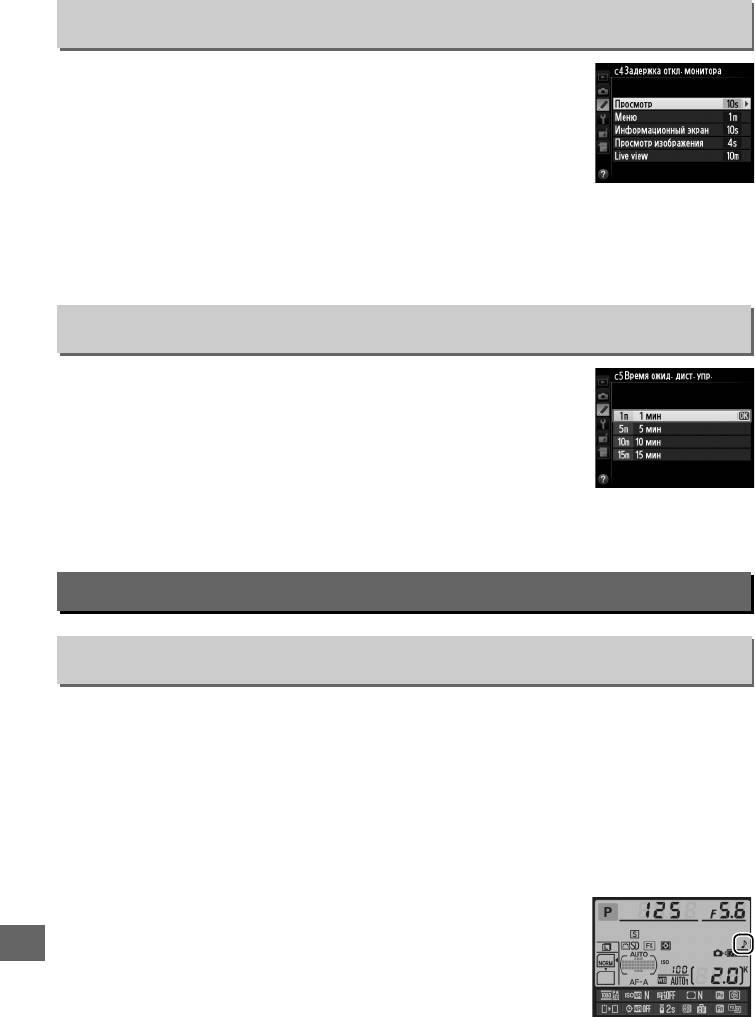
Кнопка G ➜ A меню пользовательских
c4: Задержка откл. монитора
настроек
Выберите время, в течение которого монитор остается
включенным, если не производятся никакие операции в режиме
просмотра (Просмотр; значение по умолчанию – 10 с), в режиме
просмотра изображения (Просмотр изображения; значение по
умолчанию – 4 с), при отображении меню (Меню; значение по
умолчанию – 1 мин), при отображении информации
(Информационный экран; значение по умолчанию – 10 с), а также во время работы
режима Live view и видеосъемки (Live view; значение по умолчанию – 10 мин). Для
экономии ресурса работы батареи выберите более короткую задержку выключения
монитора.
Кнопка G ➜ A меню пользовательских
c5: Время ожид. дист. упр.
настроек
Выберите как долго фотокамера будет находиться в режиме
ожидания в режиме удаленной съемки (0 85). Если в течение
выбранного периода времени не были произведены никакие
операции, удаленная съемка закончится и экспонометр
выключится. Выбирайте короткие периоды времени для экономии
ресурса работы батареи. Для восстановления реж. пульта дистан-
го упр-ния по окончании времени таймера, нажмите спусковую кнопку затвора
фотокамеры наполовину.
d: Съемка/дисплей
Кнопка G ➜ A меню пользовательских
d1: Звуковой сигнал
настроек
Выберите тон и громкость звукового сигнала, когда происходит фокусирование
фотокамеры при помощи покадровой следящей АФ (
AF-S
или когда выбрана покадровая
следящая АФ для
AF-A
;
0
97); когда фокусировка блокируется во время фотосъемки в
режиме Live view, когда таймер спуска отсчитывает в режимах автоспуска и спуска с
задержкой (
0
85), когда производится съемка снимков в режиме быстрого спуска или
подъеме зеркала (
0
85), когда заканчивается цейтраферная видеосъемка (
0
168) или если
Вы пытаетесь сделать фотографию, когда карта памяти заблокирована (
0
32). Имейте в
виду, что звуковой не сигнал не работает во время видеосъемки в режиме Live view (
0
57)
или в режиме тихого затвора (режим
J
;
0
83), независимо от выбранного параметра.
• Громкость: Выберите 3 (громко), 2 (нормально), 1 (тихо) или Выкл.
(без звука). Если выбран параметр, отличный от Выкл., то на
U
информационном экране появляется c.
• Тон: Выберите Высокий или Низкий.
228
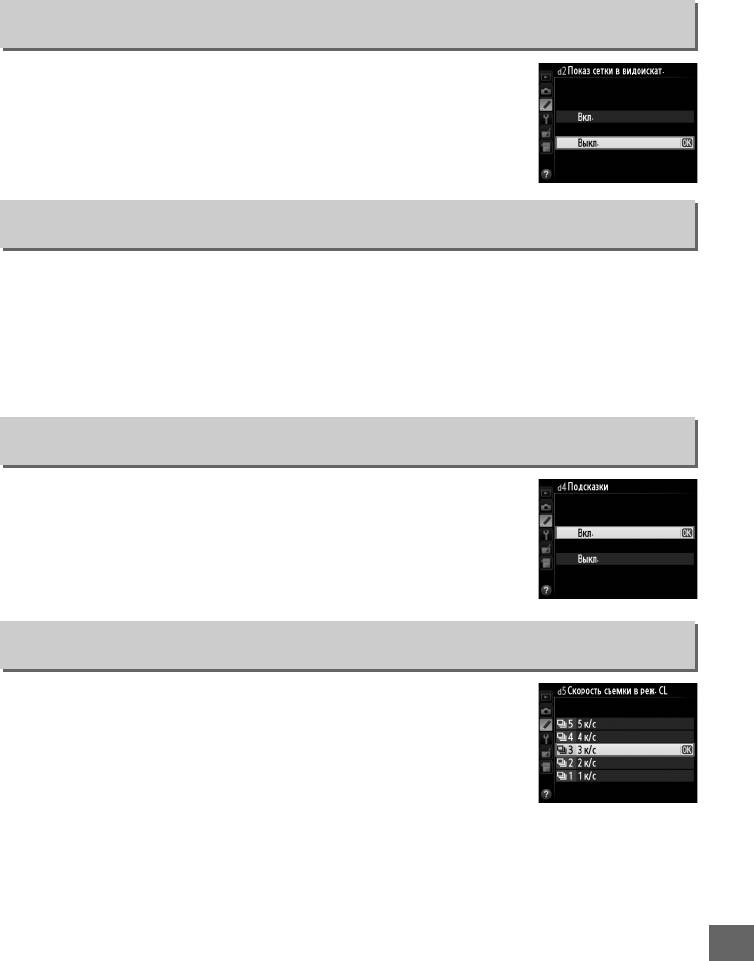
Кнопка G ➜ A меню пользовательских
d2: Показ сетки в видоискат.
настроек
Установите Вкл., чтобы отобразить в видоискателе сетку,
помогающую компоновке фотографий (0 8).
Кнопка G ➜ A меню пользовательских
d3: Отобр. и регулировка ISO
настроек
При выборе Показывать чувств. ISO или Показывать ISO/Удобный ISO на панели
управления будет отображаться чувствительность ISO вместо числа оставшихся кадров.
Если выбран параметр Показывать ISO/Удобный ISO, то чувствительность ISO можно
устанавливать в режимах Р и S, поворачивая вспомогательный диск управления, или в
режиме А, поворачивая главный диск управления. Выберите Показывать счетчик
кадров, чтобы на панели управления отображалось число оставшихся кадров.
Кнопка G ➜ A меню пользовательских
d4: Подсказки
настроек
Выберите Вкл., чтобы показывать подсказки для параметров,
выбранных на информационном экране (0 11).
Кнопка G ➜ A меню пользовательских
d5: Скорость съемки в реж. CL
настроек
Выберите максимальную скорость съемки в режиме C
L
(непрерывная низкоскоростная съемка) (0 83; во время
интервальной съемки данная установка также определяет
скорость съемки для покадровой съемки).
U
229
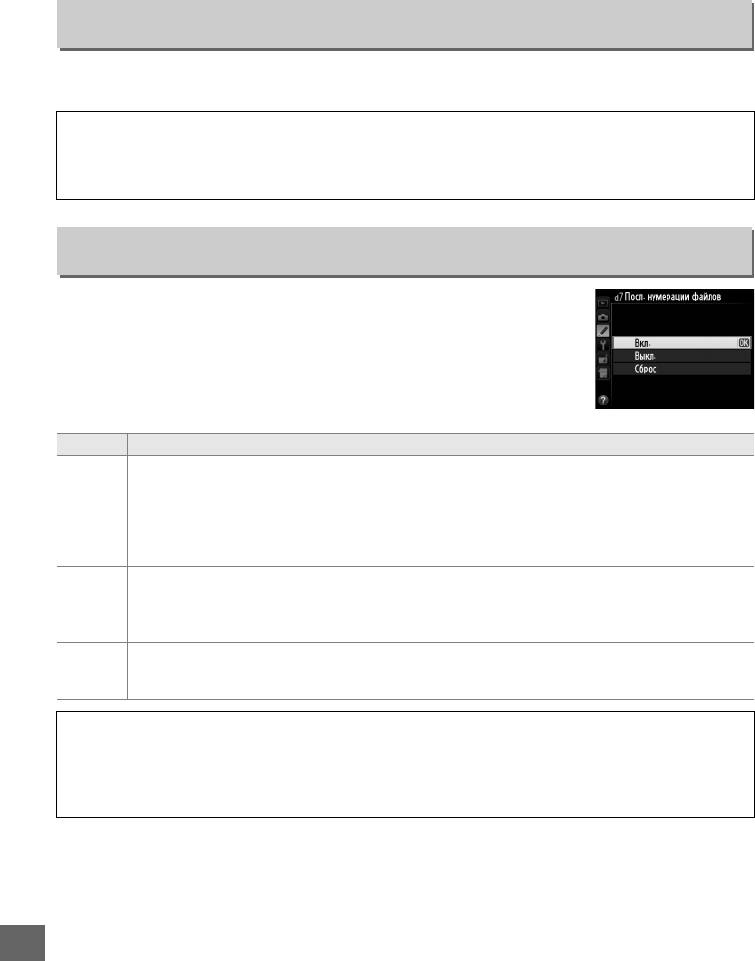
Кнопка G ➜ A меню пользовательских
d6: Макс. при непрер. съемке
настроек
Максимальное количество снимков, которое выполняется за одну серию в режиме
непрерывной съемки, можно установить на любое значение от 1 до 100.
A Буфер памяти
Независимо от значения, выбранного для пользовательской настройки d6, по мере заполнения
буфера памяти съемка будет выполняться медленнее (t00). Дополнительные сведения о емкости
буфера памяти см. на стр. 335.
Кнопка G ➜ A меню пользовательских
d7: Посл. нумерации файлов
настроек
При создании нового файла во время съемки фотографии, его
номер увеличивается на единицу относительно последнего
использованного номера. Данный параметр определяет, как будет
продолжаться нумерация файлов относительно последнего
использованного номера при создании новой папки,
форматировании карты памяти или установке новой карты памяти.
Параметр Описание
При создании новой папки, форматировании карты памяти или установке новой карты
памяти нумерация файлов продолжается относительно последнего использованного
номера или относительно наибольшего номера в текущей папке в зависимости от того,
Вкл.
какой номер больше. Если фотография выполняется, когда в текущей папке содержится
фотография с номером 9999, новая папка будет создана автоматически, и нумерация
файлов опять начнется с 0001.
При создании новой папки, форматировании карты памяти или установке новой карты
памяти нумерация файлов начинается с 0001. Имейте в виду, что если фотография
Выкл.
выполняется, когда в текущей папке содержит 999 фотографий, новая папка будет
создана автоматически.
Нумерация такая же, как для параметра Вкл., за исключением того, что номер следующей
Сброс
фотографии увеличивается на единицу относительно наибольшего номера файла в
текущей папке. Если папка пуста, нумерация файлов начинается с 0001.
D Посл. нумерации файлов
Если текущая папка имеет номер 999 и содержит 999 фотографий или фотографию с номером
9999, спусковая кнопка затвора будет заблокирована, и дальнейшая съемка станет невозможной.
Выберите Сброс для пользовательской настройки d7 (Посл. нумерации файлов), а затем
отформатируйте карту памяти или вставьте новую карту памяти.
U
230
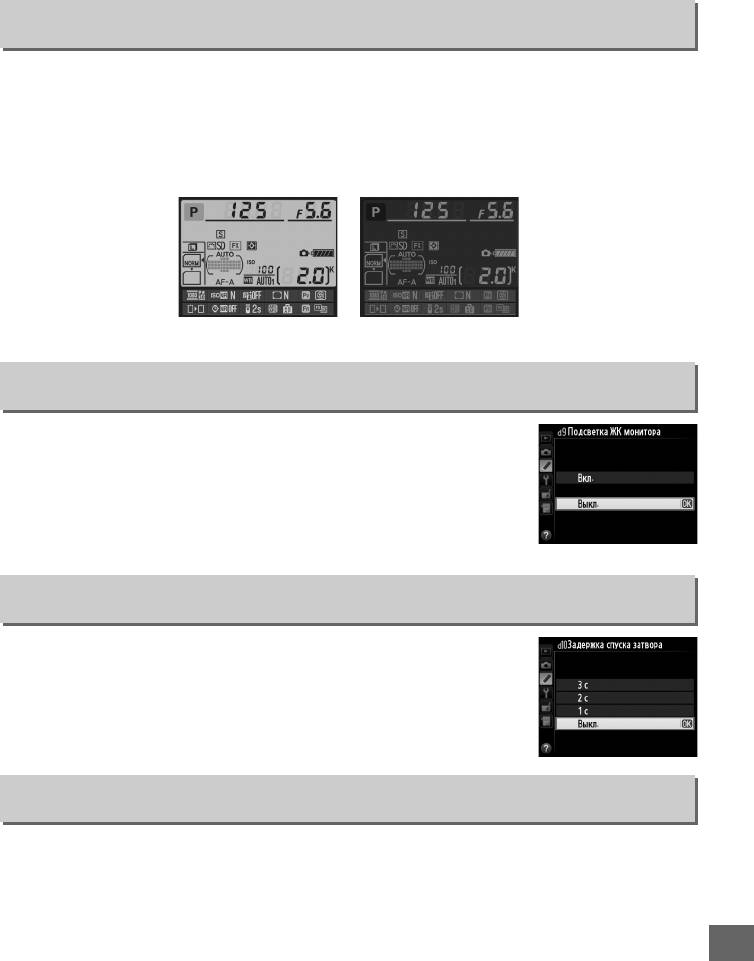
Кнопка G ➜ A меню пользовательских
d8: Информационный экран
настроек
Если выбрано Авто (v), для более резкого контраста с фоном цвет букв на
информационном экране (0 9) будет автоматически меняться с черного на белый и с
белого на черный. Чтобы всегда использовать тот же цвет букв, выберите параметр
Ручной, а затем установите параметр Темный на светлом (w; черные буквы) или
Светлый на темном (x; белые буквы). Яркость монитора изменяется автоматически для
обеспечения максимального контраста с выбранным цветом текста.
Темный на светлом Светлый на темном
Кнопка G ➜ A меню пользовательских
d9: Подсветка ЖК монитора
настроек
Если выбрано Выкл., подсветка панели управления (подсветка ЖК
монитора) будет включаться только при установке выключателя
питания в положение D. Если выбрано значение Вкл., панель
управления будет освещена каждый раз, когда таймер режима
ожидания будет активным (0 39). Выберите Выкл. для экономии
ресурса работы батареи.
Кнопка G ➜ A меню пользовательских
d10: Задержка спуска затвора
настроек
В ситуациях, когда малейшее движение фотокамеры может смазать
снимки, выберите 1 с, 2 с или 3 с для задержки спуска затвора до
одной, двух, трех секунд, после поднятия зеркала.
Кнопка G ➜ A меню пользовательских
d11: Предупр. вспышки
настроек
Если выбрано значение Вкл., индикатор готовности вспышки (c) начнет мигать в
видоискателе, если требуется вспышка для обеспечения оптимальной экспозиции.
U
231
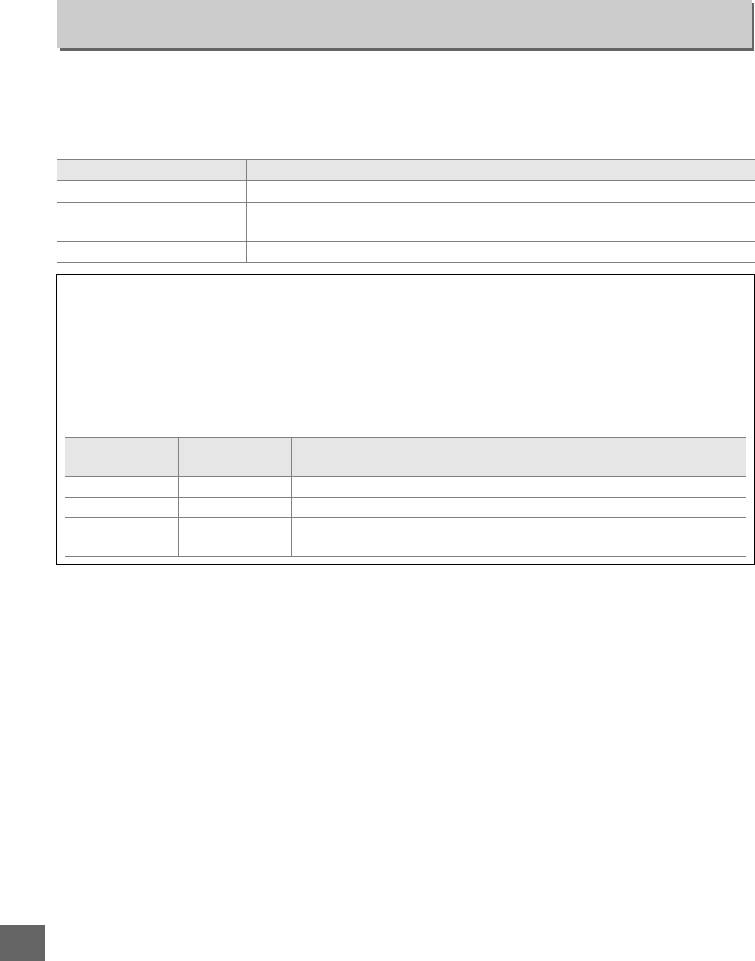
Кнопка G ➜ A меню пользовательских
d12: Тип батареи MB-D14
настроек
Чтобы обеспечить нормальную работу фотокамеры при использовании батарей
типоразмера AA в дополнительном батарейном блоке MB-D14, установите выбранный в
данном меню параметр в соответствии с типом батарей, вставленных в батарейный блок.
При использовании батарей EN-EL15 изменять значение этого параметра не нужно.
Параметр Описание
1 LR6 (AA, щелочная) Выберите этот параметр при использовании щелочных батарей LR6 AA.
Выберите этот параметр при использовании никель-
2 HR6 (AA, Ni-MH)
металлогидридных батарей HR6 АА.
3 FR6 (AA, литиевая) Выберите этот параметр при использовании литиевых батарей FR6 АА.
A Использование батарей типоразмера AA
Емкость батарей типоразмера АА резко уменьшается при падении температуры ниже 20 °C и
зависит от условий эксплуатации и хранения; в некоторых случаях батареи могут выйти из строя,
прежде чем закончится срок эксплуатации. Некоторые батареи типоразмера АА использовать
нельзя; из-за эксплуатационных характеристик и ограниченной емкости, щелочные батареи
имеют меньшую емкость, чем другие типы батарей и их следует использовать только в случае,
если нет альтернативы, и только не при низких температурах. Уровень заряда батарей
типоразмера АА отображается следующим образом:
Панель
Видоискатель Описание
управления
L — Батареи полностью заряжены.
H d Низкий уровень заряда батареи. Приготовьте новые батареи.
H
d
Спусковая кнопка затвора заблокирована. Замените батареи.
(мигает)
(мигает)
U
232
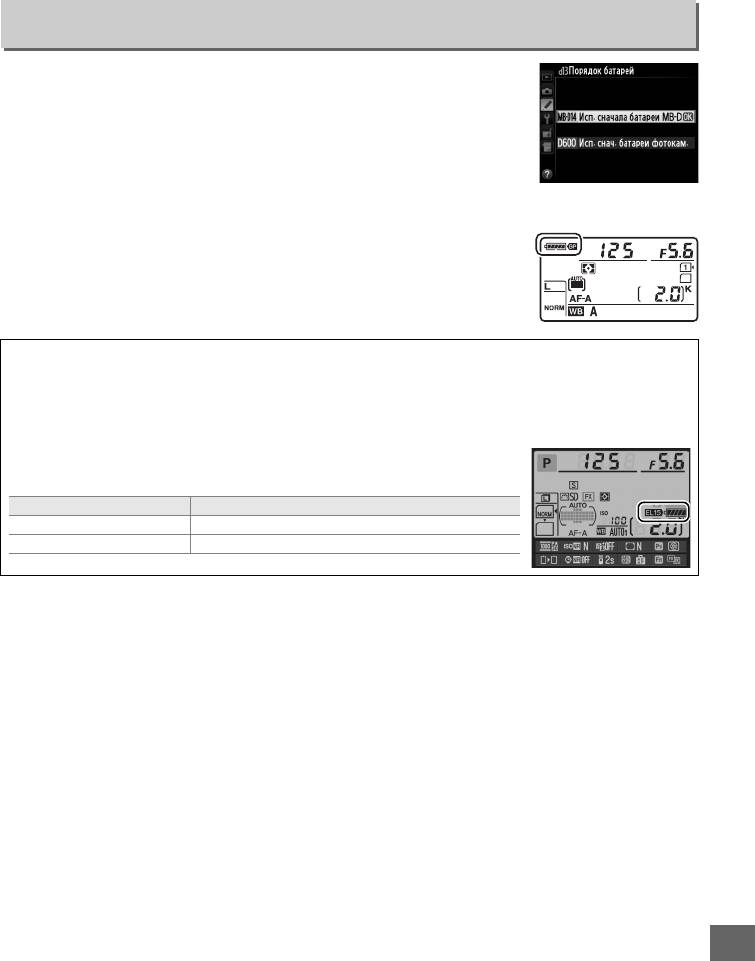
Кнопка G ➜ A меню пользовательских
d13: Порядок батарей
настроек
Выберите, какая батарея будет использоваться первой: батарея
фотокамеры или батареи в батарейном блоке, когда используется
дополнительный батарейный блок MB-D14. Имейте в виду, если
блок MB-D14 питается от дополнительного сетевого блока питания
EH-5b с разъемом питания EP-5B, блок питания будет
использоваться независимо от выбранных параметров данной
настройки.
Если используются батареи, установленные в батарейном блоке
MB-D14, на панели управления фотокамеры отображается
символ s.
A Батарейный блок MB-D14
В батарейный блок MB-D14 вставляется одна литий-ионная аккумуляторная батарея EN-EL15 или
шесть щелочных, никель-марганцевых или литиевых батарей типоразмера АА (аккумуляторная
батарея EN-EL15 входит в комплект поставки, батареи типоразмера АА приобретаются
дополнительно).
Тип батарей, установленных в блоке MB-D14, отображается на
информационном экране следующим образом:
Индикация типа батареи MB-D14 Тип батареи
$ Литий-ионная аккумуляторная батарея EN-EL15
w Батареи АА
U
233
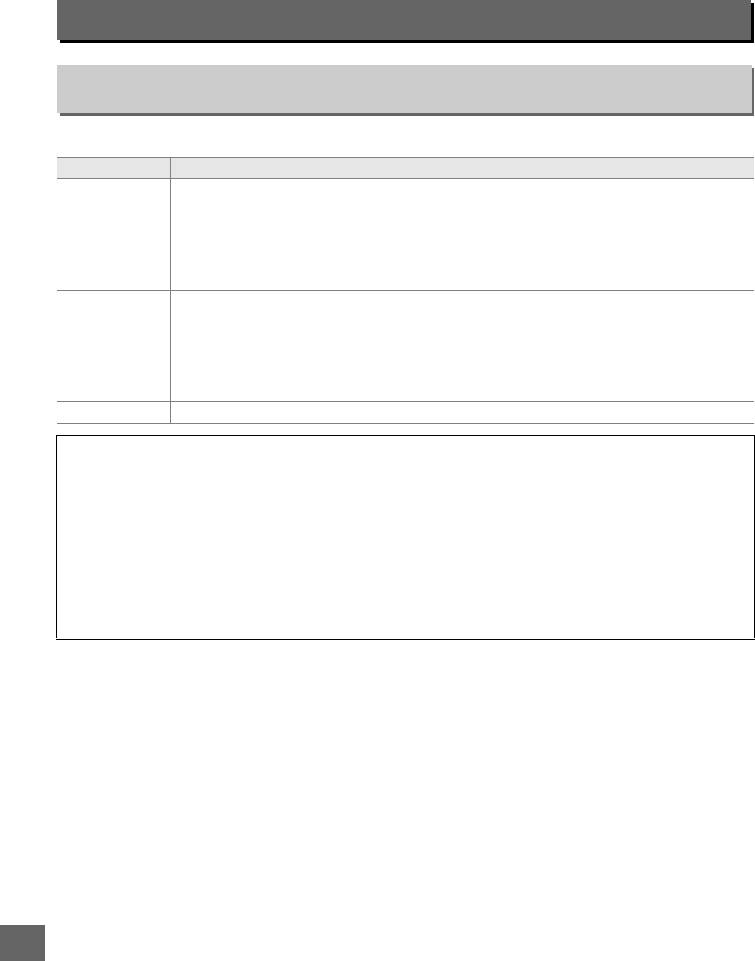
e: Брекетинг/вспышка
Кнопка G ➜ A меню пользовательских
e1: Выдержка синхронизации
настроек
Этот параметр задает выдержку синхронизации.
Параметр Описание
Автоматическая высокоскоростная синхронизация FP используется, когда
установлена совместимая вспышка (0 294). Если используются встроенная
1
вспышка или другие вспышки, выдержка задается равной
/250 с. Когда фотокамера
1/250 с (Авто FP)
1
показывает выдержку
/250 с в режимах Р или А, то будет включен режим
автоматической высокоскоростной синхронизации FP, если фактическая
1
выдержка короче
/250 с.
Автоматическая высокоскоростная синхронизация FP используется, когда
установлена совместимая вспышка (0 294). Если используются встроенная
1
вспышка или другие вспышки, выдержка задается равной
/200 с. Когда фотокамера
1/200 с (Авто FP)
1
показывает выдержку
/200 с в режимах Р или А, то будет включен режим
автоматической высокоскоростной синхронизации FP, если фактическая
1
выдержка короче
/200 с.
1/200 с–1/60 с Выдержка синхронизации вспышки установлена на выбранное значение.
A Фиксация выдержки на предельном значении выдержки синхронизации вспышки
Для закрепления выдержки ограничения выдержки синхронизации в режиме S или М, выберите
следующую выдержку после самой медленной (30 с или выдержку от руки). На панели управления
и в видоискателе будет отображаться символ X (индикатор режима синхронизации вспышки).
A Автоматическая высокоскоростная синхронизация FP
Данная функция позволяет использовать вспышку при самых коротких выдержках,
поддерживаемых фотокамерой, возможностью выбора максимальной диафрагмы для
уменьшения глубины резкости даже при съемке против солнца. Индикатор режима вспышки на
информационном экране показывает «FP», если включена автоматическая высокоскоростная
синхронизация FP (0 295).
U
234
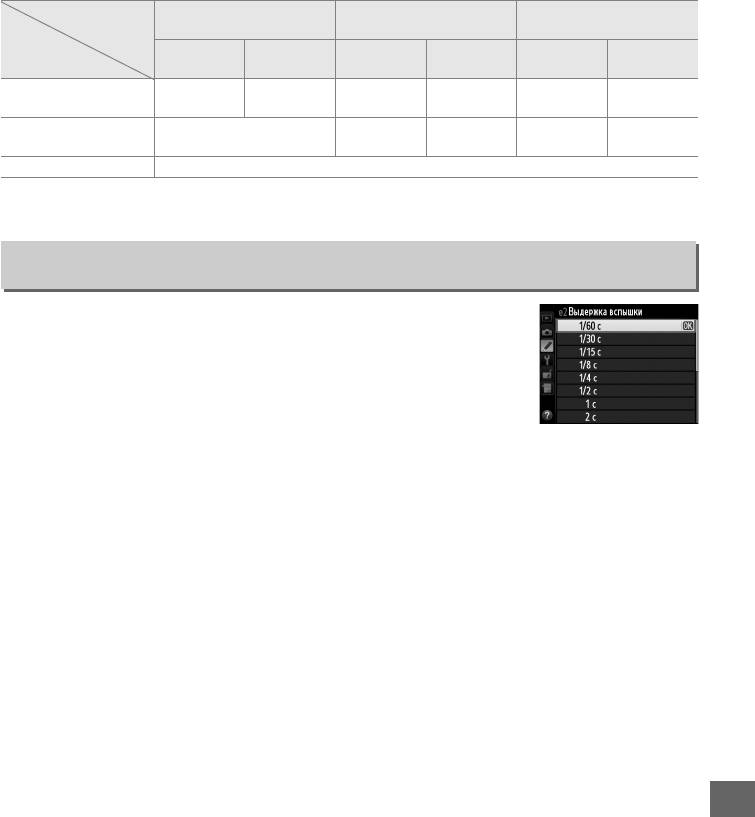
❚❚ Автоматическая высокоскоростная синхронизация FP
Когда выбрано значение 1/250 с (Авто FP) или 1/200 с (Авто FP) для пользовательской
настройки е1 (Выдержка синхронизации, 0 234), вст. вспышку можно использовать
1
1
при выдержке
/250 с или
/200 с, в то время как совместимые дополнительные вспышки
(0 294) можно использовать при любой выдержке (Автоматическая высокоскоростная
синхронизация FP).
Выдержка
1/250 с (Авто FP) 1/200 с (Авто FP) 1/200 с
синхронизации
Встроенная
Дополнитель
Встроенная
Дополнитель
Встроенная
Дополнитель
Выдержка
вспышка
ная вспышка
вспышка
ная вспышка
вспышка
ная вспышка
1
1
От
/4 000 до
/250 с не
—Авто FP—Авто FP— —
включительно
1
1
От
/250 до
/200 с не
Синхронизация
—Авто FP— —
*
включительно
вспышки
1
/200–30 с Синхронизация вспышки
* Диапазон вспышки уменьшается при уменьшении выдержки. Несмотря на это, диапазон вспышки
будет больше, чем тот, который получается при той же выдержке с Авто FP.
Кнопка G ➜ A меню пользовательских
e2: Выдержка вспышки
настроек
Этот параметр определяет максимально возможное значение
выдержки при использовании в режимах синхронизации по
задней или передней шторке или в режиме синхронизации с
подавлением эффекта «красных глаз» в режиме P или A. Независимо
от выбранного значения, выдержка может принимать значения до
30 с в режимах S и M, а также при использовании для вспышки
режимов медленной синхронизации, медленной синхронизации по задней шторке или
медленной синхронизации с подавлением эффекта «красных глаз». Диапазон
1
параметров составляет от
/60 с (1/60 с) до 30 с (30 с).
U
235
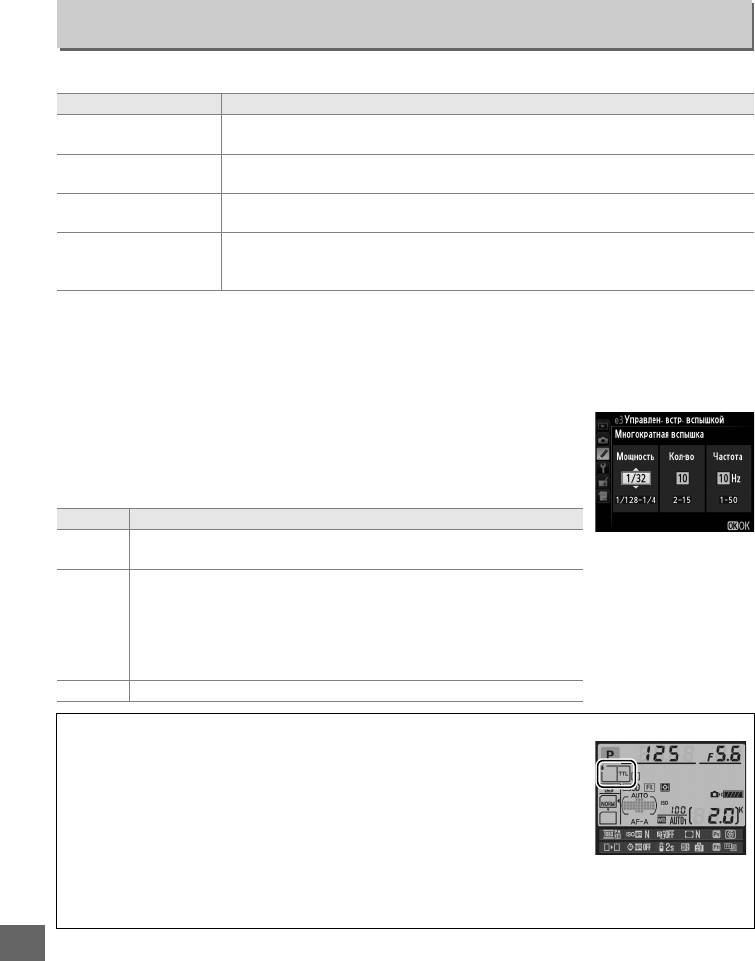
Кнопка G ➜ A меню пользовательских
e3: Управлен. встр. вспышкой
настроек
Выберите режим работы для встроенной вспышки.
Параметр Описание
Мощность вспышки задается автоматически, исходя из условий освещения
1 TTL
во время съемки.
Выберите мощность вспышки (0 236). Фотокамера не выполняет
2 Ручной
тестирующих предвспышек.
Многократная
Вспышка срабатывает несколько раз, пока открыт затвор, создавая
3
вспышка
стробоскопический эффект (0 236).
Используйте встроенную вспышку в качестве ведущей, управляющей
4 Режим управления
одной или несколькими дополнительными вспышками в одной или более
группах (0 237).
❚❚ Ручной
1
Выберите мощность вспышки:
Полная мощность
или
1/128
(
/
128
полной мощности). При
полной мощности ведущее число встроенной вспышки составляет 12 (м, ISO 100, 20 °C).
❚❚ Многократная вспышка
Вспышка срабатывает несколько раз, пока открыт затвор,
создавая стробоскопический эффект. Нажмите 4 или 2, чтобы
выбрать один из следующих параметров, нажмите 1 или 3 для
изменения его значения.
Параметр Описание
Выберите мощность вспышки (выраженную как часть полной
Мощность
мощности).
Выберите количество срабатываний вспышки с указанной
мощностью. Обратите внимание, что в некоторых случаях в
зависимости от установленной выдержки и значения,
Кол-во
выбранного для параметра Частота, фактическое количество
срабатываний вспышки может быть меньше, чем задано
параметрами.
Частота Выберите количество срабатываний вспышки в секунду.
A Режим управления встроенной вспышкой
Режим управления встроенной вспышкой показывается на
информационном экране (0 146).
A «Ручной» и «Многократная вспышка»
Если установлены данные параметры, то на панели управления и в видоискателе мигает символ
Y.
U
236
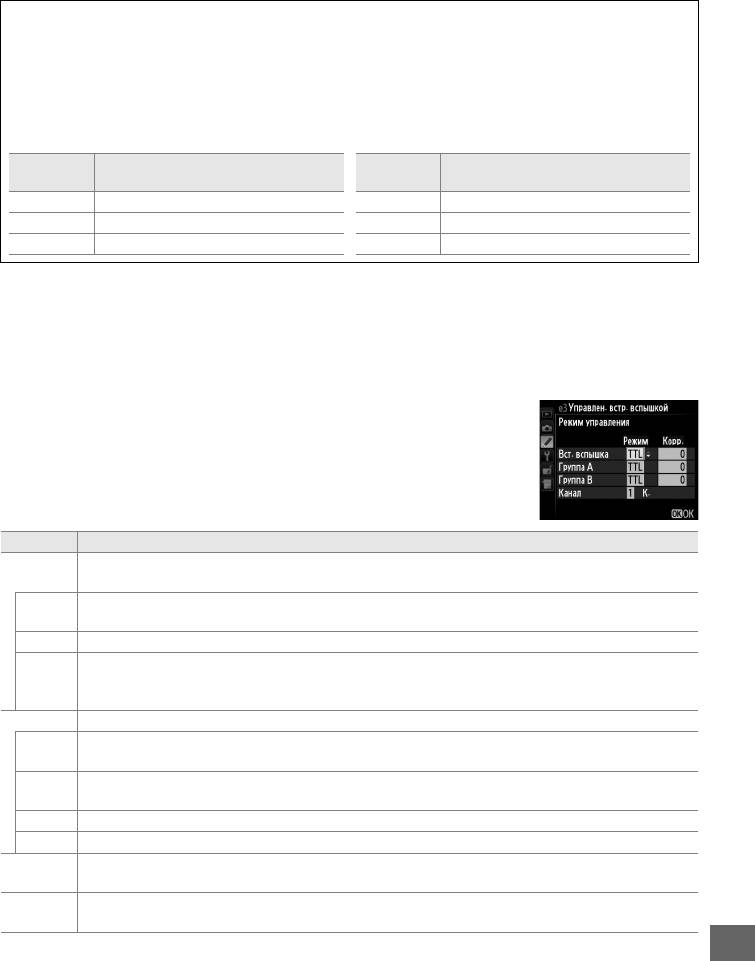
A Вспышка SB-400
Когда присоединена и включена дополнительная вспышка SB-400, пользовательская настройка
e3 переключается на параметр Дополнительная вспышка, что позволяет выбрать один из
режимов управления вспышкой SB-400: TTL или Ручной (параметры Многократная вспышка и
Режим управления не доступны).
A «Кол-во»
Параметры, доступные для Многократная вспышка > Кол-во, зависят от мощности вспышки.
Допустимые значения параметра
Допустимые значения параметра
Мощность
Мощность
«Кол-во»
«Кол-во»
1/4 2 1/32 2–10, 15
1/8 2–5 1/64 2–10, 15, 20, 25
1/16 2–10 1/128 2–10, 15, 20, 25, 30, 35
❚❚ Режим управления
Предназначен для использования встроенной вспышки в качестве управляющей для
одной или нескольких ведомых вспышек в двух группах (А и В) с помощью системы
улучшенного беспроводного освещения (0 294).
При выборе данного параметра появляется меню, показанное
справа. Нажмите 4 или 2, чтобы выбрать один из следующих
параметров, нажмите 1 или 3 для изменения его значения.
Параметр Описание
Вст.
Выбор режима встроенной вспышки (вспышка управления).
вспышка
Режим i-TTL. Значение коррекции мощности вспышки можно выбрать от +3,0 до –3,0 EV
TTL
1
с шагом
/3 ЕV.
1
M Выберите мощность вспышки из значений 1/1 или 1/128 (
/128 полной мощности).
Встроенная вспышка не горит, хотя дистанционные вспышки горят. Встроенная
– –
вспышка должна быть увеличена, чтобы она могла излучать тестирующую
предвспышку.
Группа А Выберите режим работы для всех вспышек в группе А.
Режим i-TTL. Значение коррекции мощности вспышки можно выбрать от +3,0 до –3,0 EV
TTL
1
с шагом
/3 ЕV.
Автоматическая диафрагма (доступно только для совместимых вспышек;
0
294).
AA
1
Значение коррекции мощности вспышки можно выбрать от +3,0 до –3,0 EV с шагом
/
3
ЕV.
1
M Выберите мощность вспышки из значений 1/1 или 1/128 (
/128 полной мощности).
– – Вспышки в этой группе не срабатывают.
Выберите режим работы для всех вспышек в группе В. Доступные параметры такие же,
Группа B
как и перечисленные выше для Группа А.
Выберите один из каналов 1–4. Все вспышки в обеих группах должны быть установлены
Канал
на тот же канал.
U
237
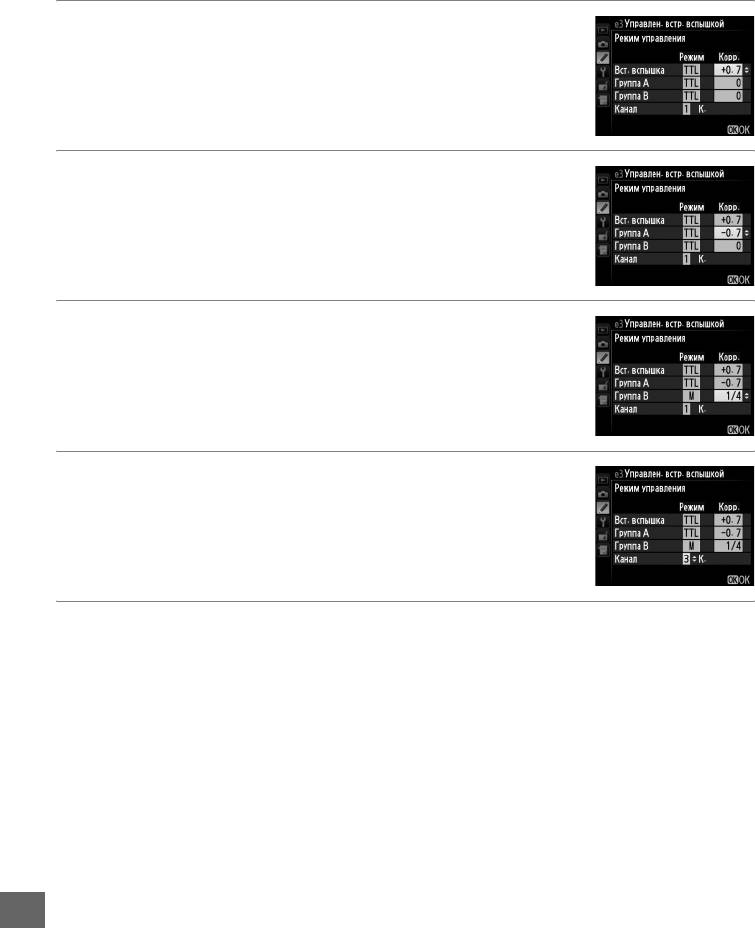
Для съемки в режиме управления выполните описанные ниже действия.
1 Отрегулируйте настройки для встроенной
вспышки.
Выберите режим управления и мощность для встроенной
вспышки. Помните, что в режиме – – мощность вспышки
изменить нельзя.
2 Отрегулируйте настройки для группы A.
Выберите режим управления и мощность для вспышек в
группе A.
3 Отрегулируйте настройки для группы B.
Выберите режим управления и мощность для вспышек в
группе B.
4 Выберите канал.
5 Нажмите J.
U
238
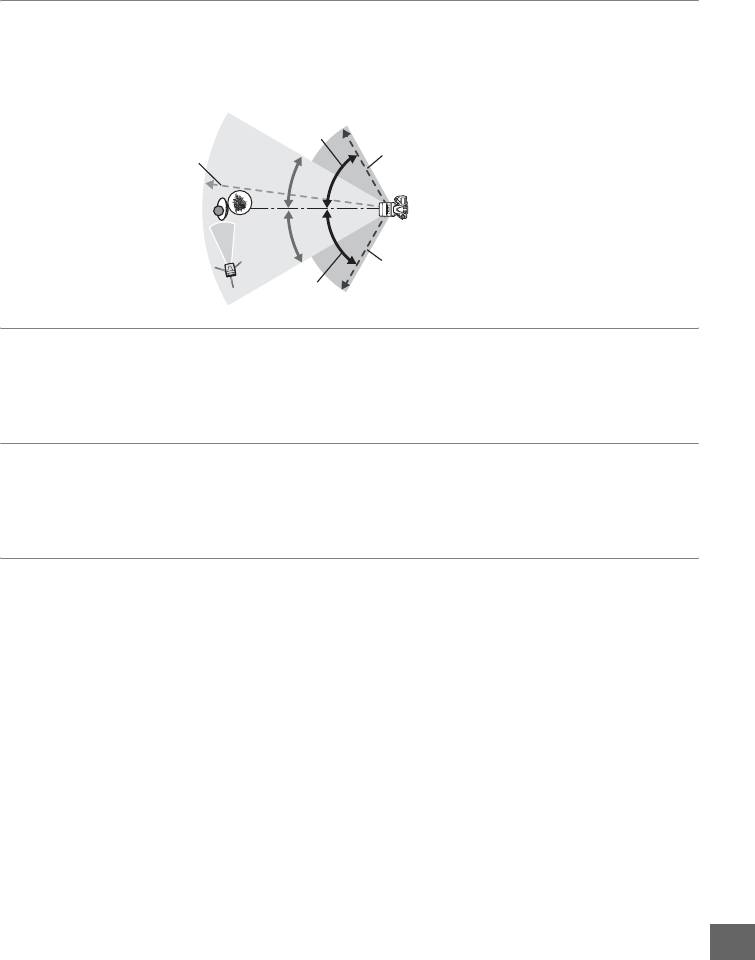
6 Скомпонуйте кадр.
Скомпонуйте кадр и расположите вспышки, как показано на рисунке ниже.
Обратите внимание, что максимальное расстояние, на котором можно располагать
ведомые вспышки, может различаться в зависимости от условий съемки.
Датчики дистанционного
60° или меньше
5 м или
управления на вспышках
меньше
10 м или меньше
30° или
должны быть направлены в
меньше
сторону фотокамеры.
Фотокамера
(встроенная
30° или
вспышка)
меньше
5 м или меньше
60° или меньше
7 Конфигурация ведомых вспышек.
Включите все ведомые вспышки, отрегулируйте настройки группы по желанию и
установите для них канал, выбранный в Шаге 4. Подробную информацию см. в
руководствах по эксплуатации вспышек.
8 Поднимите встроенную вспышку.
Нажмите кнопку M (Y), чтобы поднять встроенную вспышку. Обратите внимание,
что, даже если для параметра Вст. вспышка > Режим выбрано значение – –, для
включения тестирующих предвспышек необходимо поднять встроенную вспышку.
9 Скомпонуйте кадр, выполните фокусировку и сделайте снимок.
Убедитесь, что горят индикаторы готовности встроенной вспышки и всех
дополнительных вспышек, скомпонуйте фотографию, выполните фокусировку и
сделайте снимок. Если нужно, воспользуйтесь блокировкой мощности вспышки
(0 149).
U
239
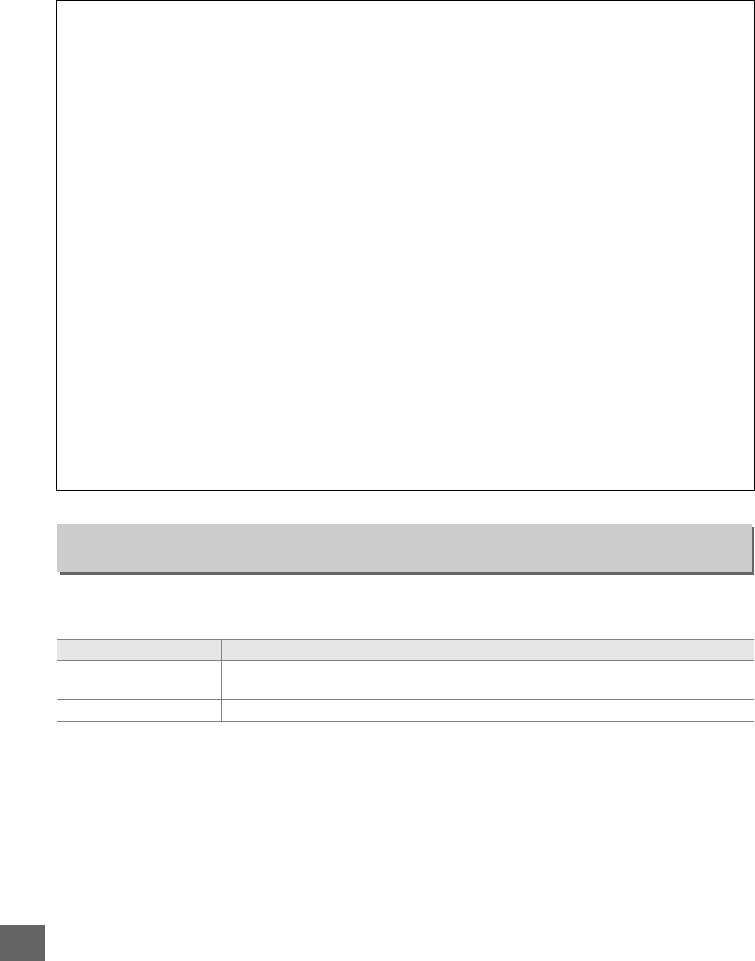
A Индикатор режима синхронизации вспышки
Символ M не отображается на индикаторе режима синхронизации вспышки на панели
управления, если для параметра Вст. вспышка > Режим выбрано значение – –.
A Коррекция вспышки
Величина коррекции вспышки, выбранная с помощью кнопки M (Y) и вспомогательного диска
управления, прибавляется к величинам коррекции вспышки, выбранным для встроенной
вспышки, для вспышек группы A и группы B в меню Режим управления. Символ Y отображается
на панели управления и в видоискателе, когда для параметра Вст. вспышка > TTL выбрана
величина коррекции вспышки отличная от ±0. Символ Y мигает, когда для встроенной вспышки
выбран режим M.
D Режим управления
Разместите ведомые вспышки таким образом, чтобы их датчики освещенности могли принимать
свет от встроенной вспышки (следует соблюдать особую осторожность, если фотокамера не
установлена на штативе). Убедитесь, что прямой или отраженный свет ведомых вспышек не
попадает в объектив фотокамеры (в режиме TTL) или на фотоэлементы дополнительных вспышек
(в режиме AA). Это может вызвать ошибку экспозиции. Чтобы при съемке с малого расстояния
исключить влияние тестирующих предвспышек на качество фотографий, установите низкую
чувствительность ISO или небольшую диафрагму (высокие числа f) или дополнительный
инфракрасный фильтр SG-3IR для встроенной вспышки. Фильтр SG-3IR необходим для получения
наилучших результатов в режиме синхронизации по задней шторке, так как в этом режиме
используются более яркие тестирующие предвспышки. После размещения вспышек сделайте
пробный снимок и просмотрите результат на мониторе фотокамеры.
Хотя количество дополнительных вспышек не ограничено, на практике используется не более
трех. При использовании большего количества вспышек излучаемый ими свет может
неблагоприятно повлиять на результат съемки.
Кнопка G ➜ A меню пользовательских
e4: Корр. экспоз. для вспышки
настроек
Выберите, каким образом фотокамера регулирует уровень вспышки, когда используется
коррекция экспозиции.
Параметр Описание
Уровень вспышки и коррекция экспозиции регулируются для изменения
YE Весь кадр
экспозиции на весь кадр.
E Только фон Коррекция экспозиции применяется только к фону.
U
240
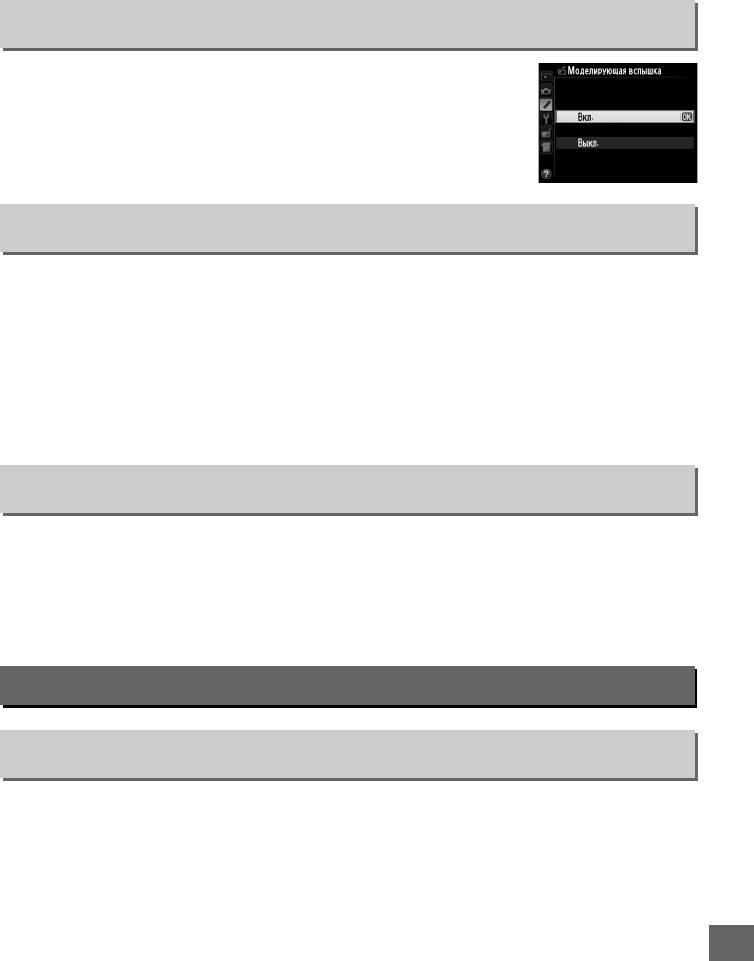
Кнопка G ➜ A меню пользовательских
e5: Моделирующая вспышка
настроек
При выборе Вкл., когда фотокамера используется со встроенной
или дополнительной вспышкой, совместимой с CLS (0 294), то при
нажатии кнопки предварительного просмотра сработает
моделирующая вспышка (0 77). При выборе Выкл. моделирующая
вспышка не срабатывает.
Кнопка G ➜ A меню пользовательских
e6: Установка автобрекетинга
настроек
Выберите настройку или настройки, захватываемые брекетингом при использовании
автобрекетинга (0 153). Выберите АЭ и вспышка (j) для выполнения экспозиции и
брекетинга уровня вспышки, Только АЭ (k) для брекетинга только экспозиции, Только
вспышка (l) для выполнения брекетинга только уровня вспышки, Брекетинг баланса
белого (m) для выполнения брекетинга баланса белого (0 156), или Брекетинг активн.
D-Lighting (y) для брекетинга с использованием активного D-Lighting (0 158). Обратите
внимание, что брекетинг баланса белого недоступен при использовании настройки
качества изображения NEF (RAW) или NEF (RAW) + JPEG.
Кнопка G ➜ A меню пользовательских
e7: Порядок брекетинга
настроек
При настройке по умолчанию
Норма > Меньше > Больше
(
H
), брекетинг экспозиции,
вспышки и баланса белого выполняется в порядке, описанном на стр. 153 и 156. При
выборе
Норма > Меньше > Больше
(
I
), съемка будет выполняться в порядке от
меньшего значения к большему. Эта настройка не влияет на брекетинг активного
D-Lighting.
f: Управление
Кнопка G ➜ A меню пользовательских
f1: Кнопка OK (реж. съемки)
настроек
Выберите функцию кнопки J во время съемки: выбрав центр. точку фокус. (J Выбор
центр. точки фокус.), выделив активную точку фокусировки (K Выделение акт. точки
фокус.) или ничего (Не используется).
U
241
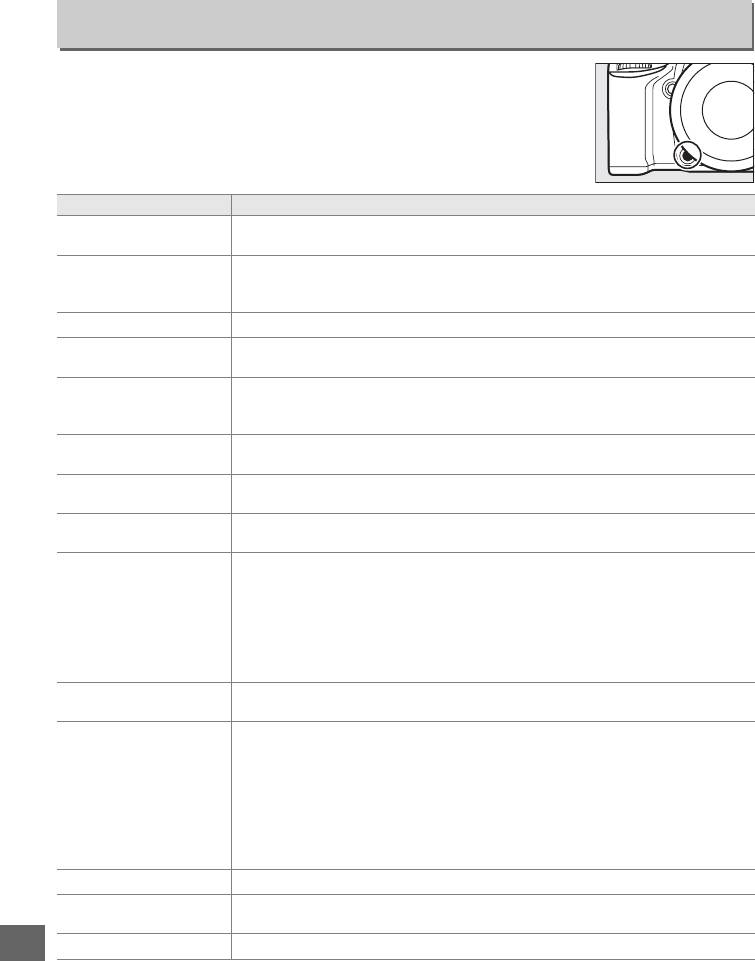
Кнопка G ➜ A меню пользовательских
f2: Функция кнопки "Fn"
настроек
Данная настройка определяет функцию кнопки «Fn».
Параметр Описание
Предварительный
Нажмите кнопку «Fn» для предварительного просмотра глубины резко
q
просмотр
изображаемого пространства (0 77).
Нажмите кнопку
«Fn»
, чтобы заблокировать мощность вспышки (только
r
Блокировка FV
встроенная вспышка и совместимые дополнительные вспышки,
0
149, 294).
Для отмены блокировки мощности вспышки нажмите кнопку еще раз.
B
Блокировка АЭ/АФ При нажатии кнопки «Fn» блокируются фокус и экспозиция.
Блокировка только
C
При нажатии кнопки «Fn» блокируется экспозиция.
АЭ
Экспозиция блокируется, когда нажата кнопка «Fn» и остается
Фиксация
E
заблокированной до тех пор, пока кнопка не будет нажата во второй раз
блокировки АЭ
или пока не кончится время таймера режима ожидания.
Блокировка только
F
При нажатии кнопки «Fn» блокируется фокус.
АФ
При нажатии кнопки «Fn» включается автофокусировка. Спусковую кнопку
A
AF-ON
затвора нельзя использовать для фокусировки.
Вспышка
s
Вспышка во время съемки не сработает, пока нажата кнопка «Fn».
выключена
Если нажимается кнопка «Fn» при включенном брекетинге экспозиции,
вспышки или активного D-Lighting в режиме покадровой съемки или
съемки с тихим затвором, то все снимки в текущей программе брекетинга
t
Серия брекетинга
будут выполняться при каждом нажатии спусковой кнопки затвора. Если
используется брекетинг баланса белого или выбран режим непрерывной
съемки (режим C
H или CL), фотокамера будет повторять серию брекетинга,
пока нажата спусковая кнопка затвора.
Активный
Нажмите кнопку «Fn» и поверните главный диск управления, чтобы
y
D-Lighting
отрегулировать активный D-Lighting (0 137).
Если для качества изображения установлено значение JPEG выс. кач.,
JPEG сред. кач. или JPEG низ. кач., на панели управления будет
отображаться надпись «RAW», и будет записана копия в формате NEF
(RAW) для следующего снимка, сделанного после нажатия кнопки «Fn»
e
+NEF (RAW)
(чтобы записать копии в формате NEF/RAW для серии фотографий, между
снимками удерживайте спусковую кнопку нажатой наполовину). Чтобы
выйти без записи копии в формате NEF (RAW), нажмите кнопку «Fn» еще
раз.
L
Матричный замер При нажатии кнопки «Fn» осуществляется матричный замер экспозиции.
Центровзвешенный
При нажатии кнопки «Fn» осуществляется центровзвешенный замер
M
замер
экспозиции.
U
N
Точечный замер При нажатии кнопки «Fn» осуществляется точечный замер экспозиции.
242
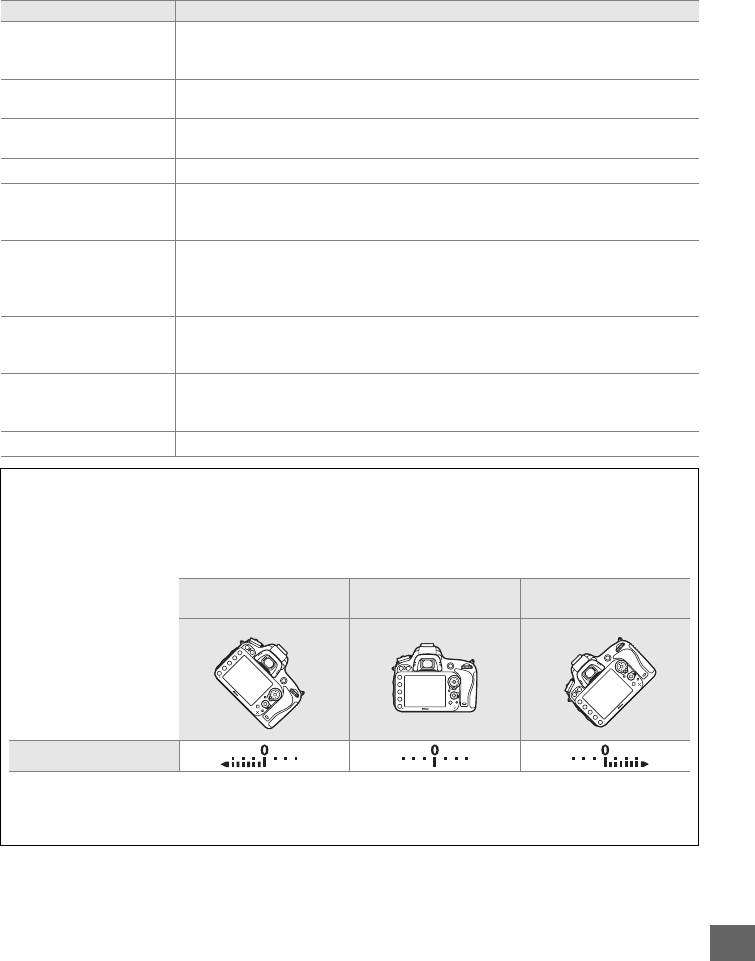
Параметр Описание
Нажмите кнопку «Fn» и поверните главный диск управления для
Сетка
9
включения или выключения отображения сетки кадрирования в
кадрирования
видоискателе (0 8).
Выбор области
Нажмите кнопку «Fn» и поверните диск управления, чтобы выбрать
5
изображения
область изображения (0 89).
Вирт. горизонт
Нажмите кнопку «Fn», чтобы посмотреть виртуальный горизонт в
m
видоискателя
видоискателе.
n
МОЕ МЕНЮ При нажатии кнопки «Fn» отобразится «МОЕ МЕНЮ» (0 280).
Нажмите кнопку «Fn» для перехода к верхнему пункту в «МОЕ МЕНЮ».
Верхний пункт МОЕ
6
Выберите этот параметр для быстрого доступа к часто используемому
МЕНЮ
пункту меню.
Если при повороте дисков управления нажать кнопку «Fn», значения
Выд./диаф. в 1
выдержки (в режимах S и М) и диафрагмы (в режимах А и М) меняются с
v
ступени
шагом 1 EV независимо от параметра, выбранного для пользовательской
настройки b2 (Шаг EV контроля экспоз., 0 224).
Нажмите кнопку «Fn» и вращайте диск управления для выбора номера
Выбор номера
w
объектива, указанного с помощью параметра Данные объектива без
объек. без CPU
CPU (0 172).
Кнопка «Fn» выполняет те же функции, что и кнопка K. Выберите данную
K
Просмотр
установку при использовании телеобъектива или в других случаях, когда
трудно управлять кнопкой K левой рукой.
Нет Нажатие кнопки не дает никакого эффекта.
A Вирт. горизонт видоискателя
Когда выбран параметр Вирт. горизонт видоискателя для пользовательской настройки f2
(Функция кнопки "Fn"), нажатие кнопки «Fn», переводит отображение экспозиции в
видоискателе в индикатор ролика. Нажмите кнопку еще раз для восстановления индикатора в
режим нормального функционирования.
Наклон фотокамеры
Горизонтальное
Наклон фотокамеры влево
вправо
положение
Видоискатель
Имейте в виду, что отображение может быть неточным при наклоне фотокамеры под острым
углом вперед или назад. Для выбора дисплея, отображающего крен и наклон, воспользуйтесь
параметром Виртуальный горизонт в меню настройки (0 258).
U
243
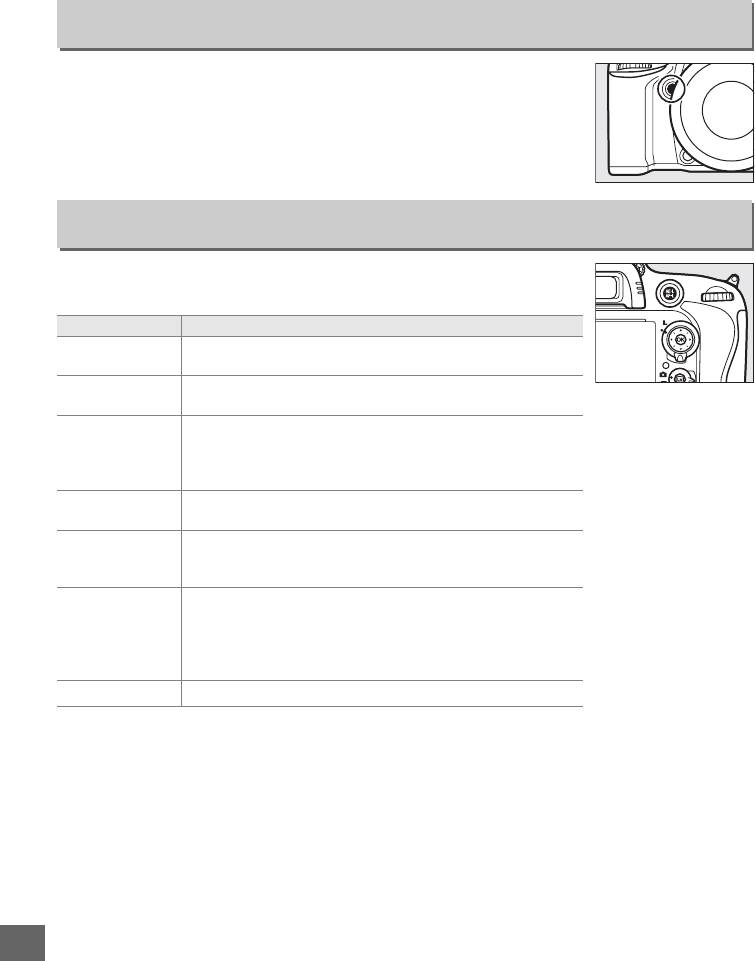
Кнопка G ➜ A меню пользовательских
f3: Функция кн. предв. просм.
настроек
Данная настройка определяет функцию кнопки предварительного
просмотра. Доступные параметры такие же, как и для Функция
кнопки "Fn" (0 242). Настройка по умолчанию –
Предварительный просмотр.
Кнопка G ➜ A меню пользовательских
f4: Функция кн. "AE-L/AF-L"
настроек
Данная настройка определяет функцию кнопки
A
«
AE-L/AF-L
»
(АЭ-Б/АФ/
Б)
.
Параметр Описание
Блокировка
При нажатии кнопки A «AE-L/AF-L» (АЭ-Б/АФ-Б) блокируются
B
АЭ/АФ
фокусировка и экспозиция.
Блокировка
При нажатии кнопки A «AE-L/AF-L» (АЭ-Б/АФ-Б) блокируется
C
только АЭ
экспозиция.
Экспозиция блокируется, когда нажата кнопкаA «AE-L/
Фиксация
AF-L» (АЭ-Б/АФ-Б) и остается заблокированной до тех пор,
E
блокировки
пока кнопка не будет нажата во второй раз или пока не
АЭ
кончится время таймера режима ожидания.
Блокировка
При нажатии кнопки A «AE-L/AF-L» (АЭ-Б/АФ-Б) блокируется
F
только АФ
фокусировка.
Кнопка A «AE-L/AF-L» (АЭ-Б/АФ-Б) запускает
A
AF-ON
автофокусировку. Спусковую кнопку затвора нельзя
использовать для фокусировки.
Нажмите кнопку A «AE-L/AF-L» (АЭ-Б/АФ-Б), чтобы
заблокировать мощность вспышки (только встроенная
Блокировка
r
вспышка и совместимые дополнительные вспышки,
FV
0 149, 294). Для отмены блокировки мощности вспышки
нажмите кнопку еще раз.
Нет Нажатие кнопки не дает никакого эффекта.
U
244
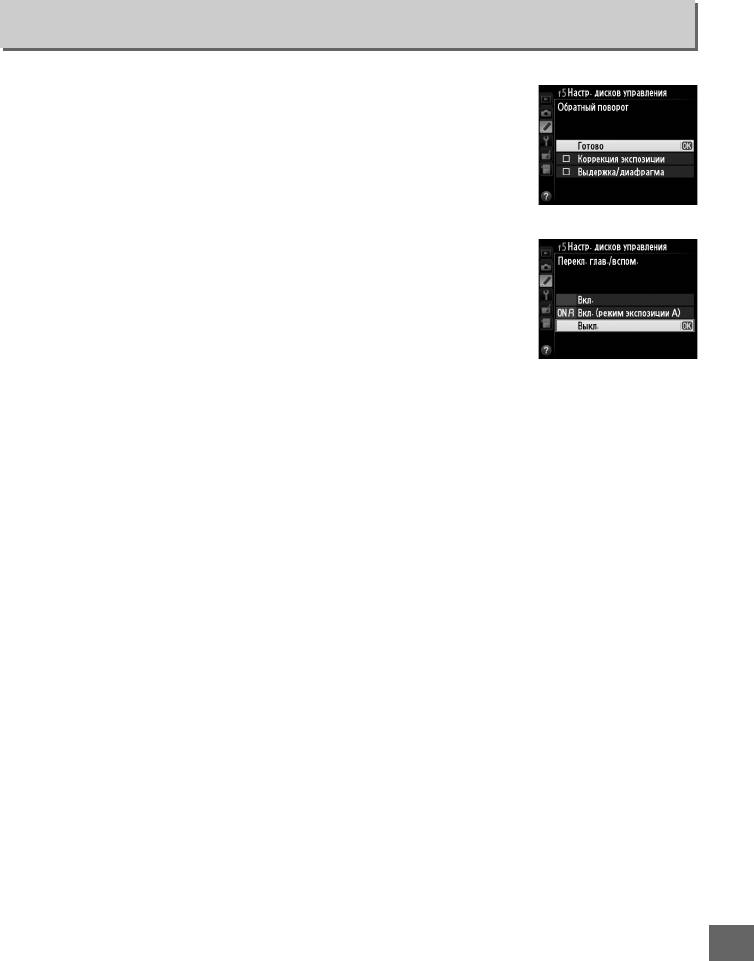
Кнопка G ➜ A меню пользовательских
f5: Настр. дисков управления
настроек
Этот параметр определяет функции главного и вспомогательного дисков управления.
• Обратный поворот: Меняется направление вращения дисков
управления, когда они используются для настройки параметров
Коррекция экспозиции и/или Выдержка/диафрагма.
Выделите параметры и нажмите мультиселектор вправо, чтобы
их выбрать или отменить выбор, затем выделите Готово и
нажмите J. Данная настройка также относится к дискам
управления для MB-D14.
• Перекл. глав./вспом.: При выборе Выкл. главный диск управляет
выдержкой, а вспомогательный диск – диафрагмой. Выберите
Вкл. (режим экспозиции A) для использования главного диска
управления для выбора диафрагмы в режиме съемки А, Вкл. для
использования главного диска управления для выбора
диафрагмы в режимах А и М и вспомогательный диск управления
для выбора выдержки в режимах S и M. Данная настройка также относится к дискам
управления для MB-D14.
• Установка диафрагмы: При выборе Вспом. диск управления, диафрагму можно
изменить только с помощью вспомогательного диска управления (или с помощью
главного диска управления, если для параметра Перекл. глав./вспом. выбрано
значение Вкл.). При выборе Кольцо диафрагмы диафрагму можно изменить только с
помощью кольца диафрагмы на объективе. При этом на индикаторе диафрагмы
значение диафрагмы изменяется с шагом 1 EV (диафрагма для объективов типа G
устанавливается с помощью вспомогательного диска управления). Имейте в виду, что
при установке объектива без микропроцессора для изменения диафрагмы следует
использовать кольцо диафрагмы независимо от выбранной настройки.
• Меню и просмотр: При выборе Выкл. для выбора снимков, отображаемых в режиме
полнокадрового просмотра, для выделения уменьшенных изображений и навигации
по меню используется мультиселектор. При выборе Вкл. или Вкл. (кроме просм.
изобр-ий) для выбора снимков, отображаемых в режиме полнокадрового просмотра,
для перемещения курсора влево или вправо в режиме просмотра уменьшенных
изображений, а также для перемещения полосы выделения строки меню вверх или
вниз можно использовать главный диск управления. Вспомогательный диск
управления можно использовать для отображения дополнительной информации о
снимке в режиме полнокадрового просмотра и для перемещения курсора вверх или
вниз в режиме просмотра уменьшенных изображений. Выберите Вкл. (кроме просм.
изобр-ий), чтобы диски управления не использовались для просмотра во время
просмотра изображения. При отображении меню вращайте вспомогательный диск
управления вправо для отображения подменю для выбранного параметра или влево
для отображения предыдущего меню. Чтобы выбрать, нажмите
2 или J.
U
245
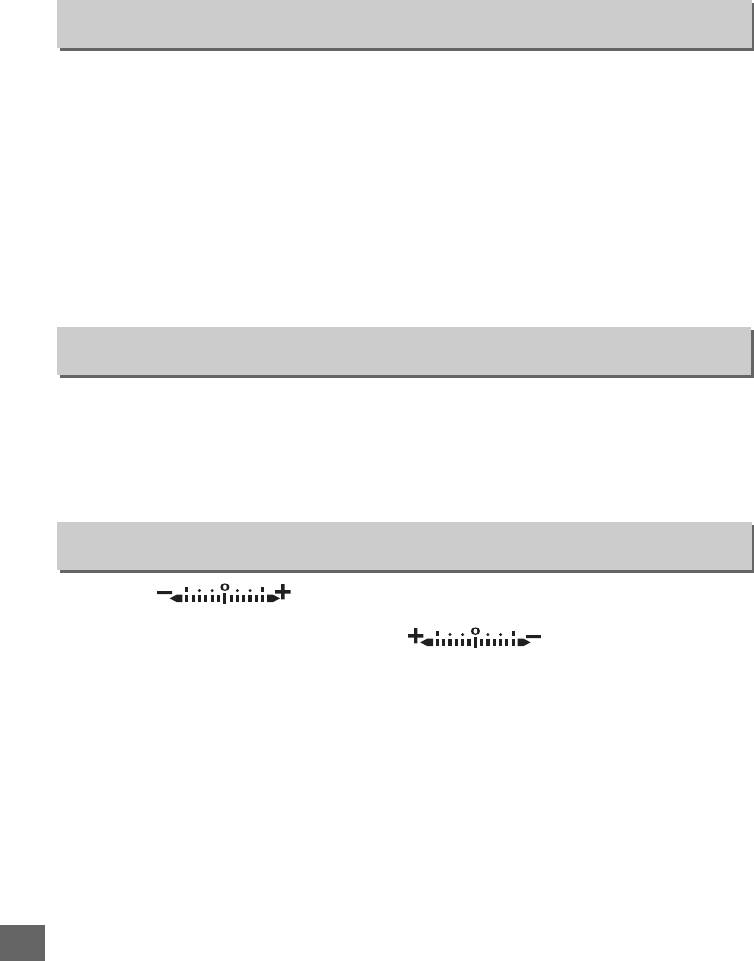
Кнопка G ➜ A меню пользовательских
f6: Отп. кн. для исп. диска
настроек
Выбор параметра
Да
позволяет производить регулировки, которые обычно производятся
удерживанием кнопки
E
,
M
(
Y
),
W
(
S
),
X
(
T
),
L
(
U
), режим АФ,
Z
(
Q
), или
D
и
поворотом диска управления, поворачивая диск управления после того, как кнопка
отпущена (это также касается кнопки «
Fn
» и кнопки предварительного просмотра, если они
назначены для параметра
Активный D-Lighting
с использованием пользовательской
настройки f2,
Функция кнопки "Fn"
или пользовательской настройки f3,
Функция кн.
предв. просм.
). Настройка заканчивается при повторном нажатии любой из
задействованных кнопок или при нажатии спусковой кнопки затвора наполовину. Кроме
случая, когда выбран параметр
Нет ограничения
для пользовательской настройки c2
Таймер режима ожидания
, настройка также закончится по окончании времени таймера
режима ожидания.
Кнопка G ➜ A меню пользовательских
f7: Блок. спуск без карты
настроек
При выборе Разрешить спуск затвора спусковую кнопку затвора можно будет нажать
даже при отсутствии установленной карты памяти, но снимки записываться не будут
(однако, они будут отображаться на мониторе в демонстрационном режиме). Если
выбран параметр Заблокировать спуск затвора, то спусковая кнопка затвора будет
работать, только если в фотокамеру вставлена карта памяти.
Кнопка G ➜ A меню пользовательских
f8: Инвертировать индик-ры
настроек
При выборе (W) на индикаторах экспозиции на панели управления, в
видоискателе и на информационном экране отрицательные значения расположены
слева, а положительные – справа. Выберите (V) для отображения
положительных значений слева, а отрицательных – справа.
U
246
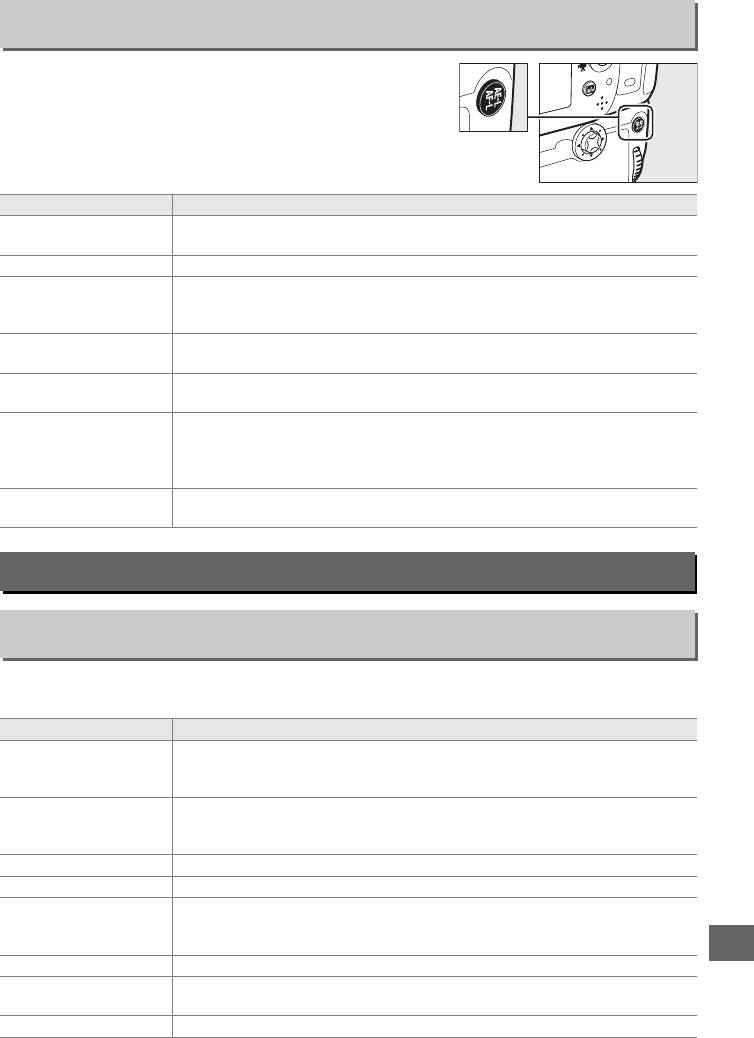
Кнопка G ➜ A меню пользовательских
f9: Функция кн. 4 на MB-D14
настроек
Выберите функцию кнопки A «AE-L/AF-L» (АЭ-Б/АФ-Б) в
дополнительном отсеке для батарей MB-D14.
Параметр Описание
При нажатии кнопки
A
«
AE-L/AF-L
»
(АЭ-Б/АФ-Б)
в MB-D14 блокируются
B Блокировка АЭ/АФ
фокусировка и экспозиция.
C
Блокировка только АЭ
При нажатии кнопки
A
«
AE-L/AF-L
»
(АЭ-Б/АФ-Б)
в MB-D14 блокируется экспозиция.
Экспозиция блокируется, когда нажата кнопка
A
«
AE-L/AF-L
»
(АЭ-Б/АФ-Б)
в MB-D14
Фиксация
E
и остается заблокированной до тех пор, пока кнопка не будет нажата во
блокировки АЭ
второй раз или пока не кончится время таймера режима ожидания.
При нажатии кнопки
A
«
AE-L/AF-L
»
(АЭ-Б/АФ-Б)
в MB-D14 блокируется
F
Блокировка только АФ
фокусировка.
Нажатие кнопки
A
«
AE-L/AF-L
»
(АЭ-Б/АФ-Б)
в MB-D14 запустит автофокусировку.
A AF-ON
Спусковую кнопку затвора нельзя использовать для фокусировки.
Нажмите кнопку
A
«
AE-L/AF-L
»
(АЭ-Б/АФ-Б)
в MB-D14, чтобы заблокировать
мощность вспышки (только встроенная вспышка и совместимые
r
Блокировка FV
дополнительные вспышки,
0
149, 294). Для отмены блокировки мощности
вспышки нажмите кнопку еще раз.
То же, что кнопка
Кнопка
A
«
AE-L/AF-L
»
(АЭ-Б/АФ-Б)
в MB-D14 выполняет функцию, выбранную для
G
"Fn"
пользовательской настройки f2 (
0
242).
g: Видео
Кнопка G ➜ A меню пользовательских
g1: Функция кнопки "Fn"
настроек
Выберите действие для кнопки «Fn» во время просмотра видео в режиме Live view
(параметр по умолчанию Нет).
Параметр Описание
Нажмите эту кнопку во время записи видео, чтобы добавить индекс в
Индексная
r
текущем положении (0 60). Индексы можно использовать при просмотре
маркировка
и редактировании видеороликов.
Нажмите эту кнопку для отображения информации о выдержке, диафрагме
Просмотр съем. инф.
s
и других настройках фотосъемки вместо информации о записи видео.
о фото
Нажмите эту кнопку снова, чтобы вернуться к экрану записи видео (
0
59).
B Блокировка АЭ/АФ При нажатии этой кнопки блокируются фокусировка и экспозиция.
C
Блокировка только АЭ
При нажатии этой кнопки блокируется экспозиция.
Экспозиция блокируется, когда нажата кнопка и остается
Фиксация
E
заблокированной до тех пор, пока кнопка не будет нажата во второй раз
блокировки АЭ
или пока не кончится время таймера режима ожидания.
U
F
Блокировка только АФ
При нажатии этой кнопки блокируется фокусировка.
При нажатии кнопки включается автофокусировка. Спусковую кнопку
A AF-ON
затвора нельзя использовать для фокусировки.
Нет Нажатие кнопки не дает никакого эффекта.
247
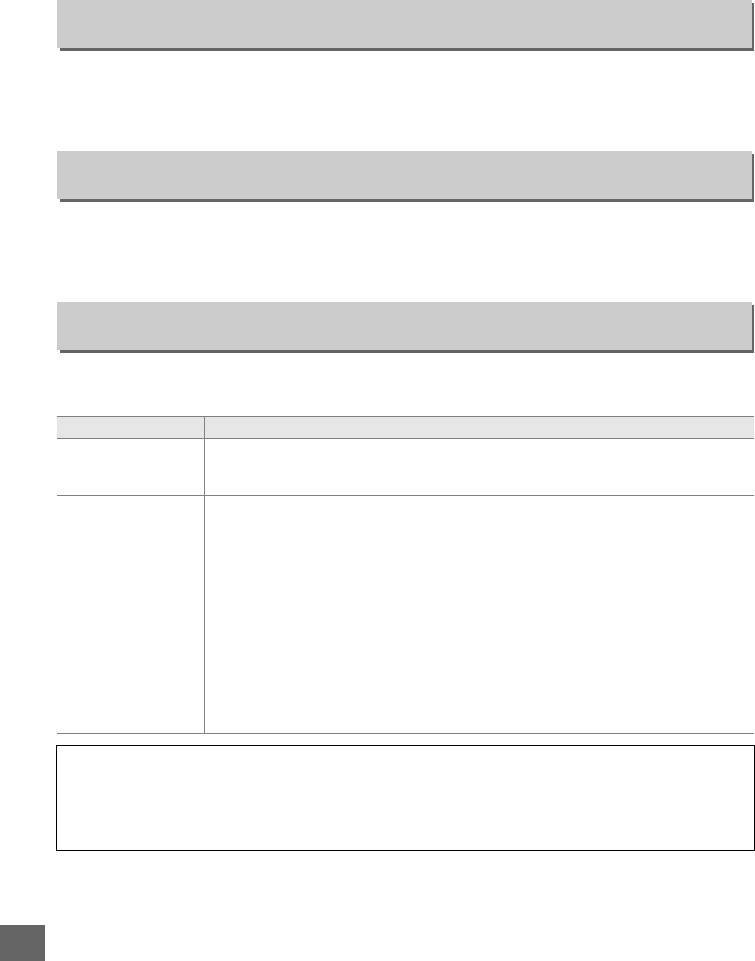
Кнопка G ➜ A меню пользовательских
g2: Функция кн. предв. просм.
настроек
Выберите функцию кнопки предварительного просмотра во время видеосъемки в
режиме Live view. Доступные параметры те же, что и для Функция кнопки "Fn" (0 247),
за исключением того, что настройка по умолчанию Индексная маркировка.
Кнопка G ➜ A меню пользовательских
g3: Функция кн. "AE-L/AF-L"
настроек
Выберите функцию кнопки A «AE-L/AF-L» (АЭ-Б/АФ-Б) во время видеосъемки в режиме Live
view. Доступные параметры те же, что и для Функция кнопки "Fn" (0 247), за
исключением того, что настройка по умолчанию Блокировка АЭ/АФ.
Кнопка G ➜ A меню пользовательских
g4: Функ. спусков. кн. затвора
настроек
Выберите функцию нажатием спусковой кнопки затвора, когда 1 выбирается с помощью
переключателя режима Live view.
Параметр Описание
Нажмите спусковую кнопку затвора до конца, чтобы закончить запись видео
C Фотосъемка
и сделать фотографию с форматом экрана 16 : 9 (информацию о размере
изображения см. на стр. 63).
Нажмите спусковую кнопку затвора наполовину, чтобы начать видеосъемку в
режиме Live view. Тогда можно нажать спусковую кнопку затвора наполовину
для фокусировки (только режим автофокусировки) и нажмите ее вниз для
начала или окончания записи. Для завершения видеосъемки в режиме Live
view, нажмите кнопку a. Спусковая кнопка затвора на дополнительном
кабеле дистанционного управления (0 298) может использоваться для
1 Видеосъемка
запуска видеосъемки в режиме Live view и для запуска и завершения
видеосъемки; дополнительное дистанционное управление ML-L3, однако,
нельзя использовать для видеосъемки. В (4) режиме дистанционного
управления при нажатии спусковой кнопки затвора наполовину видеосъемка
в режиме Live view не начнется, при том, что нажатие спусковой кнопки
затвора на пульте дистанционного управления обеспечит спуск затвора для
записи фотографии и не запустит или остановит видеозапись.
A Видеозапись
Когда выбран данный параметр, интервал таймера (0 164) недоступен и нельзя использовать
спусковую кнопку затвора во время видеосъемки в режиме Live view для записи фотографий,
измерения предустановки баланса белого или записи справочных данных удаления пыли.
Выберите Фотосъемка, чтобы использовать эти параметры.
U
248
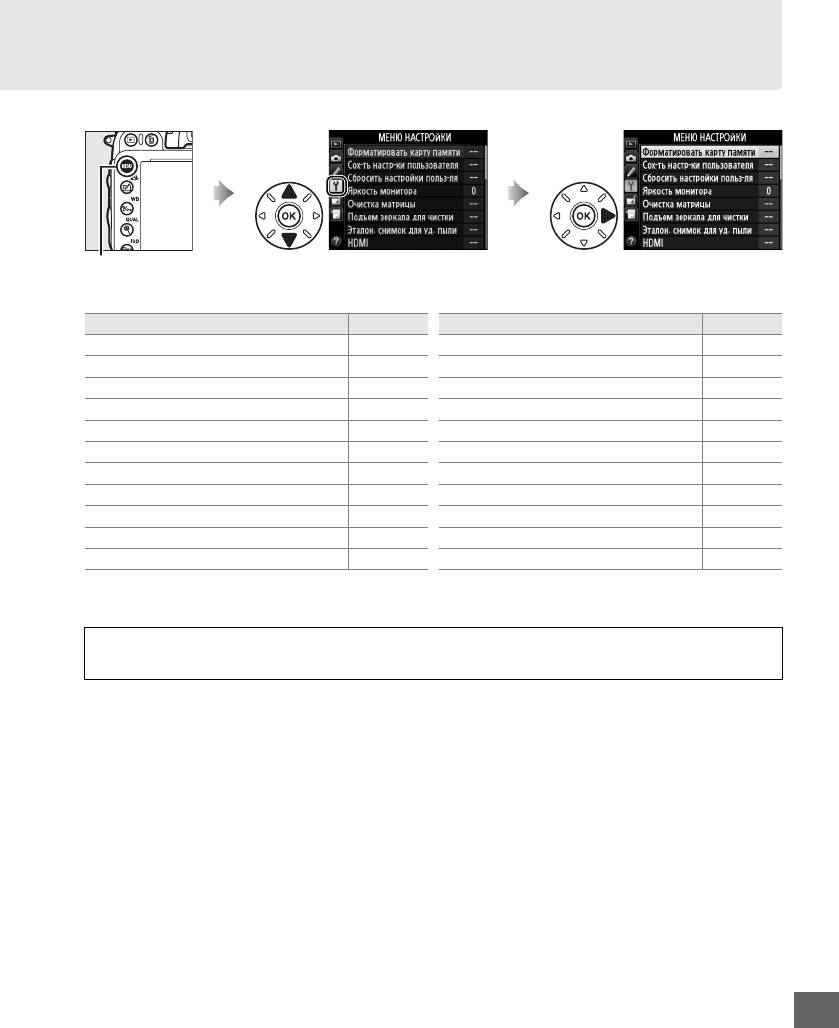
B Меню настройки: Настройка фотокамеры
Для вызова меню настройки, нажмите G и выберите закладку B (меню настройки).
Кнопка G
Меню настройки содержит следующие параметры:
Параметр 0
Параметр 0
Форматировать карту памяти 250
Комментарий к изображению 253
Сох-ть настр-ки пользователя 81
Авт. поворот изображения 254
Сбросить настройки польз-ля 82
Информация о батарее 255
Яркость монитора 250
Инф. об авторских правах 256
Очистка матрицы 301
Сохр./загр. параметры 257
1
Подъем зеркала для чистки
303
GPS 175
Эталон. снимок для уд. пыли 251
Виртуальный горизонт 258
HDMI 205
Данные объектива без CPU 172
Подавление мерцания 252
Тонкая настройка АФ 259
2
Часовой пояс и дата 253
Загрузка Eye-Fi
260
Язык (Language) 253
Версия прошивки 260
1 Недоступно при низком уровне заряда батареи.
2 Отображается, только если вставлена совместимая карта памяти Eye-Fi (0 260).
A См. также
Настройки меню по умолчанию приведены на стр. 314.
U
249
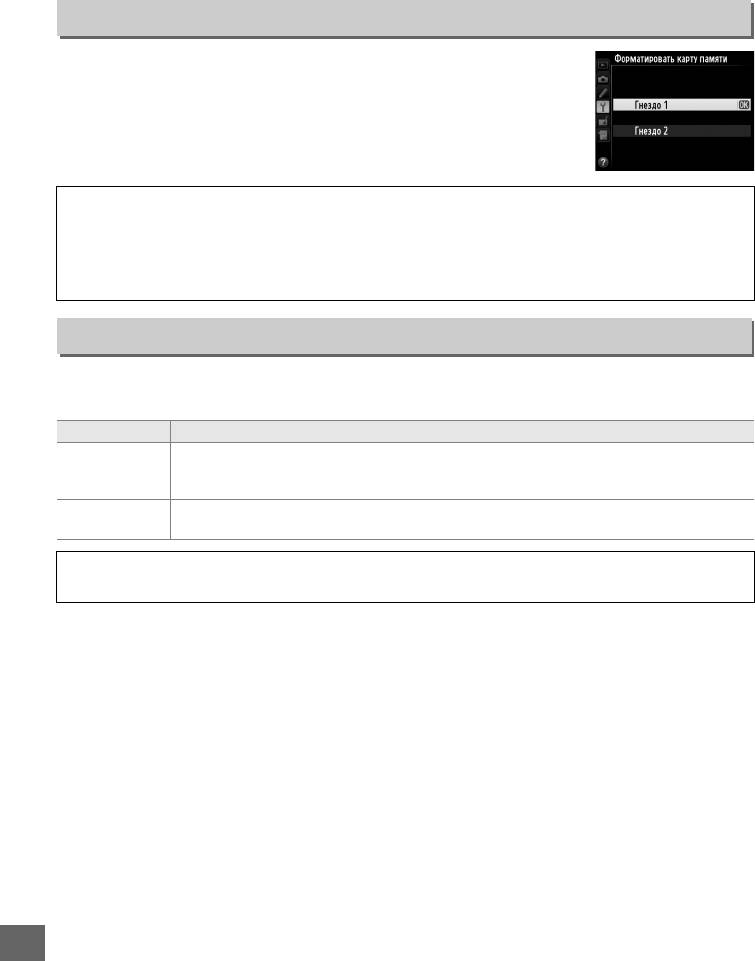
Форматировать карту памяти
Кнопка G ➜ B меню настройки
Чтобы начать форматирование, определите гнездо для карты
памяти и выберите Да. Имейте в виду, что форматирование
безвозвратно удаляет все снимки и другие данные с карты в
выбранном гнезде. Перед форматированием убедитесь, что нужные
копии были сохранены.
D Во время форматирования
Во время форматирования не выключайте фотокамеру и не извлекайте карты памяти.
A Двухкнопочное форматирование
Для форматирования карт памяти также можно нажать более чем на две секунды кнопки O (Q) и
Z (Q) (0 31).
Яркость монитора
Кнопка G ➜ B меню настройки
Отрегулируйте яркость монитора для режима просмотра, меню и информационного
экрана.
Параметр Описание
Когда монитор включен, яркость монитора регулируется автоматически в
Авто
соответствии с условиями окружающего освещения. Необходимо соблюдать
осторожность, чтобы не закрывать датчик яркости окружающего освещения (0 4).
Нажмите кнопку 1 или 3, чтобы настроить яркость монитора. Для увеличения
Ручной
яркости выберите большие значения, для уменьшения яркости – меньшие.
A См. также
Информацию о регулировке яркости монитора в режиме Live view см. на стр. 53.
U
250
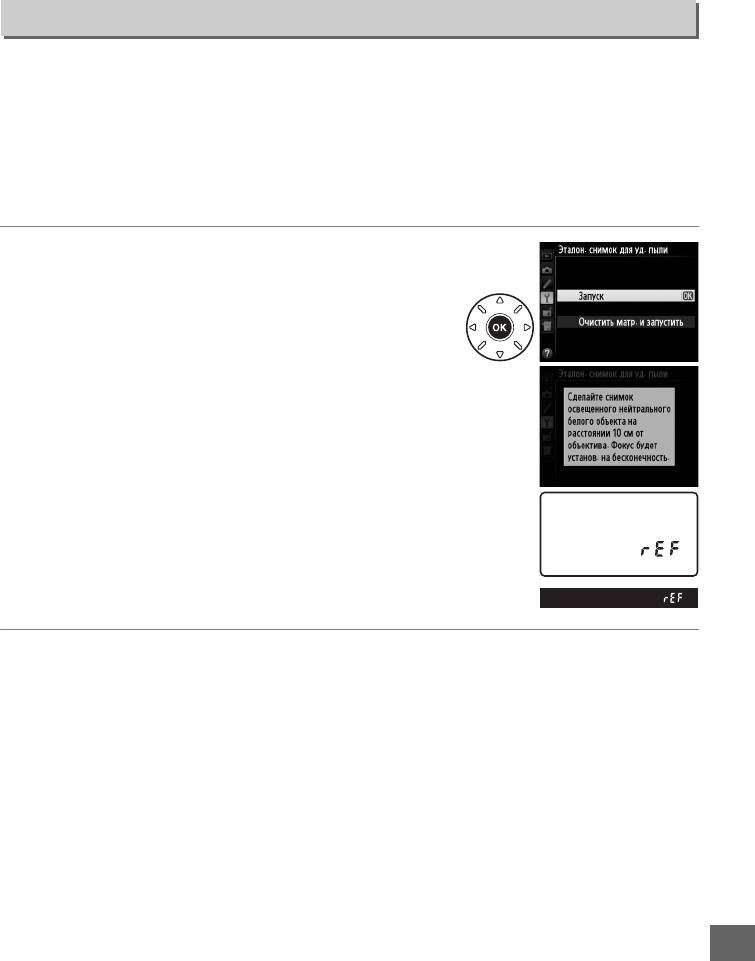
Эталон. снимок для уд. пыли
Кнопка G ➜ B меню настройки
Данный параметр предназначен для сбора данных, необходимых для функции «Удаление
пыли» в программе Capture NX 2 (приобретается дополнительно; более подробную
информацию см. в руководстве к Capture NX 2).
Эталон. снимок для уд. пыли доступен, только если на фотокамере установлен
объектив со встроенным микропроцессором. Рекомендуется использовать объектив,
отличный от DX, с фокусным расстоянием не менее 50 мм. При использовании зум-
объектива установите максимальное увеличение.
1 Выберите параметр запуска.
Выделите один из следующих параметров и
нажмите кнопку J. Для выхода без получения
данных эталонного снимка удаления пыли, нажмите
кнопку G.
• Запуск: Появится сообщение, показанное справа, а
на панели управления и в видоискателе
отобразится «rEF».
• Очистить матр. и запустить: Выберите данный
параметр для очистки матрицы перед началом
работы. Появится сообщение, показанное
справа, а на панели управления и в видоискателе
после завершения очистки отобразится «rEF».
2 Поместите в кадр однородный объект белого цвета в видоискателе.
Расположите объектив на расстоянии около 10 см от хорошо освещенного,
однородного объекта белого цвета, поместите его в кадр, исключите лишние
детали, затем нажмите спусковую кнопку затвора наполовину.
В режиме автофокусировки фокусировка автоматически устанавливается на
бесконечность. В режиме ручной фокусировки установите фокусировку на
бесконечность вручную.
U
251
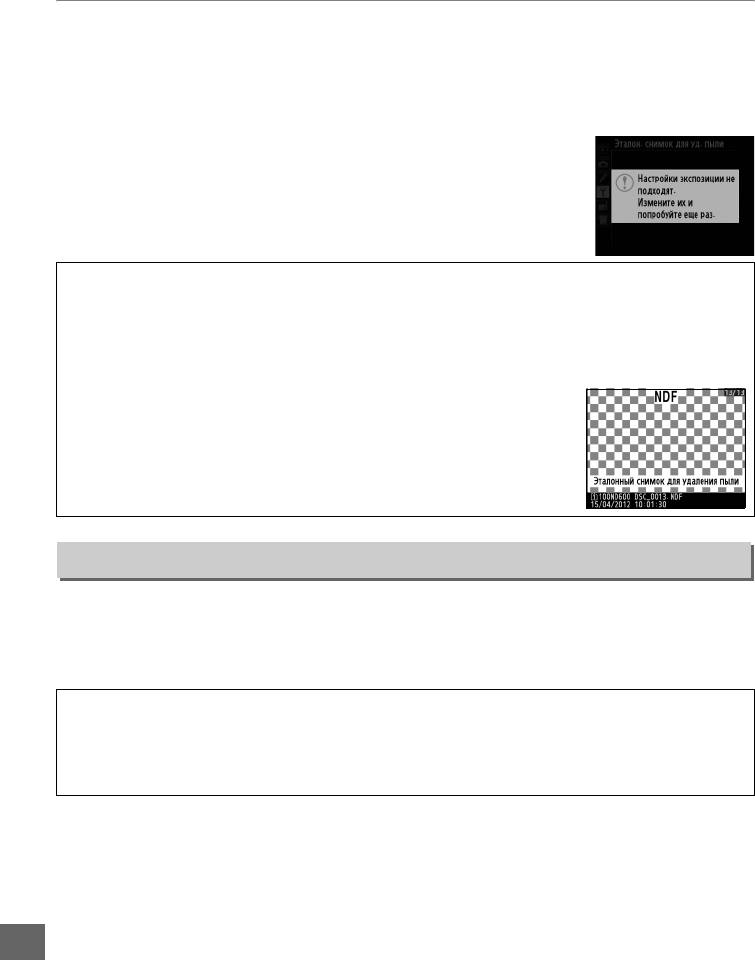
3 Получите данные эталонного снимка.
Нажмите спусковую кнопку затвора до конца, чтобы получить данные эталонного
снимка для удаления пыли. После нажатия спусковой кнопки затвора монитор
отключается. Имейте в виду, что понижение шума будет выполнено, если объект
плохо освещен, увеличивая время съемки.
Если эталонный объект слишком светлый или слишком
темный, фотокамера не сможет получить данные эталонного
снимка для удаления пыли, и отобразится сообщение,
показанное справа. Выберите другой эталонный объект и
повторите процедуру, начиная с Шага 1.
D Чистка матрицы
Эталонные данные для очистки, записанные до того, как производится очистка матрицы, не могут
использоваться для изображений, сделанных после очистки матрицы. Выберите Очистить матр.
и запустить, только если эталонные данные для очистки не будут использоваться для уже
сделанных фотографий.
D Эталонные данные для удаления пыли
Имеющиеся эталонные данные можно использовать для обработки
фотографий, снятых с помощью других объективов и при других
значениях диафрагмы. Эталонные снимки нельзя просматривать с
помощью программного обеспечения для просмотра изображений. Во
время просмотра эталонного снимка на экране фотокамеры появляется
координатная сетка.
Подавление мерцания
Кнопка G ➜ B меню настройки
Подавление мерцания и полос при съемке с освещением лампами дневного света или
ртутными лампами в режиме Live view или записи видеороликов. Выберите Авто, чтобы
позволить фотокамере автоматически выбирать правильную частоту, или вручную
установите частоту, совпадающую с частотой местной электросети переменного тока.
A Подавление мерцания
Если Авто не дает желаемых результатов, а частота местной электросети неизвестна, попробуйте
оба варианта 50 и 60 Гц и выберите тот, который дает лучшие результаты. Подавление мерцания
может не дать желаемых результатов, если объект слишком яркий. В этом случае можно
постараться выбрать меньшую диафрагму (более высокое число f).
U
252
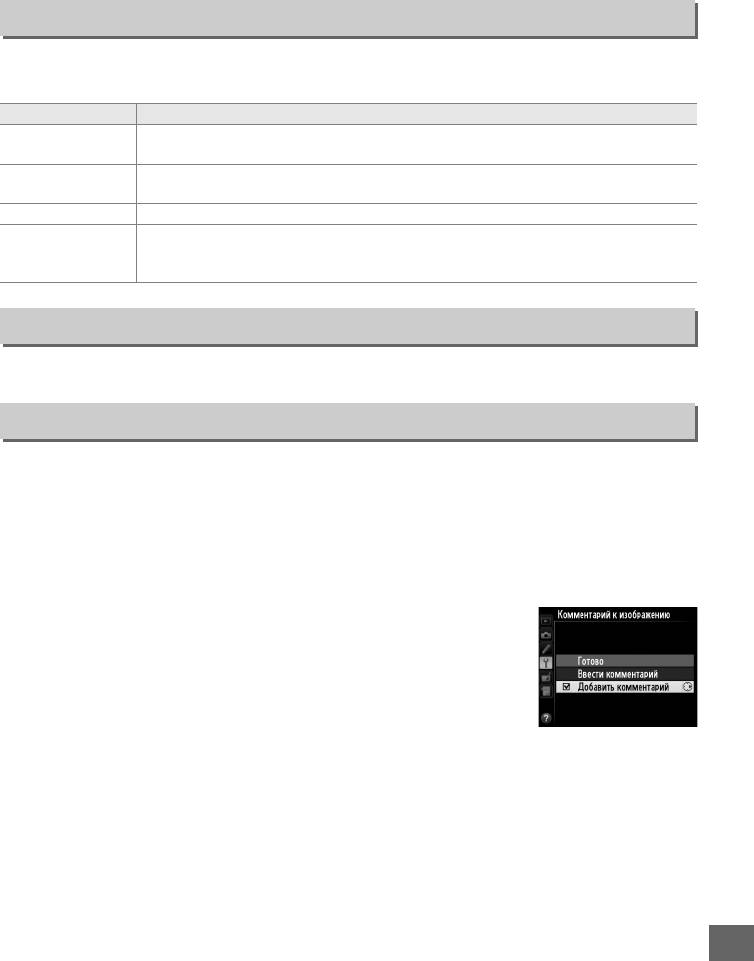
Часовой пояс и дата
Кнопка G ➜ B меню настройки
Изменение часовых поясов, установка часов фотокамеры, выбор порядка отображения
даты и включение или выключение летнего времени (0 27).
Параметр Описание
Выберите часовой пояс. Время на часах фотокамеры будет автоматически
Часовой пояс
установлено в соответствии с выбранным часовым поясом.
Настройка часов фотокамеры. Если часы не установлены, появится мигающий
Дата и время
символ B на информационном экране.
Формат даты Выбор порядка отображения дня, месяца и года.
Включение или выключение режима летнего времени. Фотокамера
Летнее время
автоматически переводит время на один час назад или вперед. Настройка по
умолчанию – Выкл.
Язык (Language)
Кнопка G ➜ B меню настройки
Выбор языка меню и сообщений фотокамеры.
Комментарий к изображению
Кнопка G ➜ B меню настройки
Добавление комментариев к новым фотографиям во время съемки. Комментарии можно
просматривать как метаданные при помощи ViewNX 2 (входит в комплект поставки) или
Capture NX 2 (приобретается дополнительно; 0 298). Текст комментария также
отображается на странице данные съемки на экране информации о снимке (0 182).
• Готово: Сохранение изменений и возврат в меню настройки.
• Ввести комментарий: Ввод комментария, как описано на стр. 135. Длина
комментария не может превышать 36 знаков.
• Добавить комментарий: Выберите данную функцию, чтобы
добавить комментарий ко всем последующим фотографиям.
Функцию Добавить комментарий можно включить или
выключить, выделив ее и нажав 2.
U
253
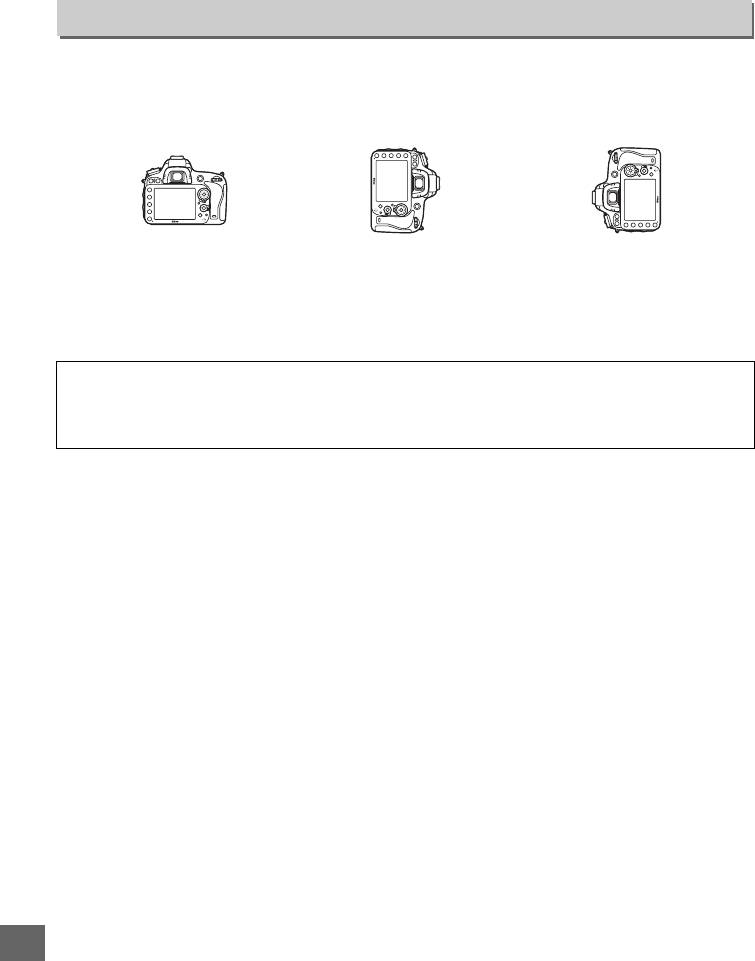
Авт. поворот изображения
Кнопка G ➜ B меню настройки
Если выбрано
Вкл.
, то при записи фотографий сохраняется информация об ориентации
фотокамеры, что позволяет автоматически поворачивать фотографии в режиме
просмотра (
0
177
) или при просмотре в ViewNX 2 (в комплекте поставки) или Capture NX 2
(приобретается дополнительно;
0
298
). Возможна запись следующих ориентаций:
Горизонтальная
Фотокамера повернута на
Фотокамера повернута на
(альбомная) ориентация
90 ° по часовой стрелке
90 ° против часовой стрелки
Если выбрано значение Выкл., ориентация фотокамеры не записывается. Используйте
этот параметр, если при панорамировании или при съемке объектив направлен вверх
или вниз.
A Повернуть вертикально
Чтобы во время просмотра автоматически повернуть вертикальные (в книжной ориентации)
фотографии, выберите Вкл. для параметра Повернуть вертикально в меню режима просмотра
(0 212).
U
254
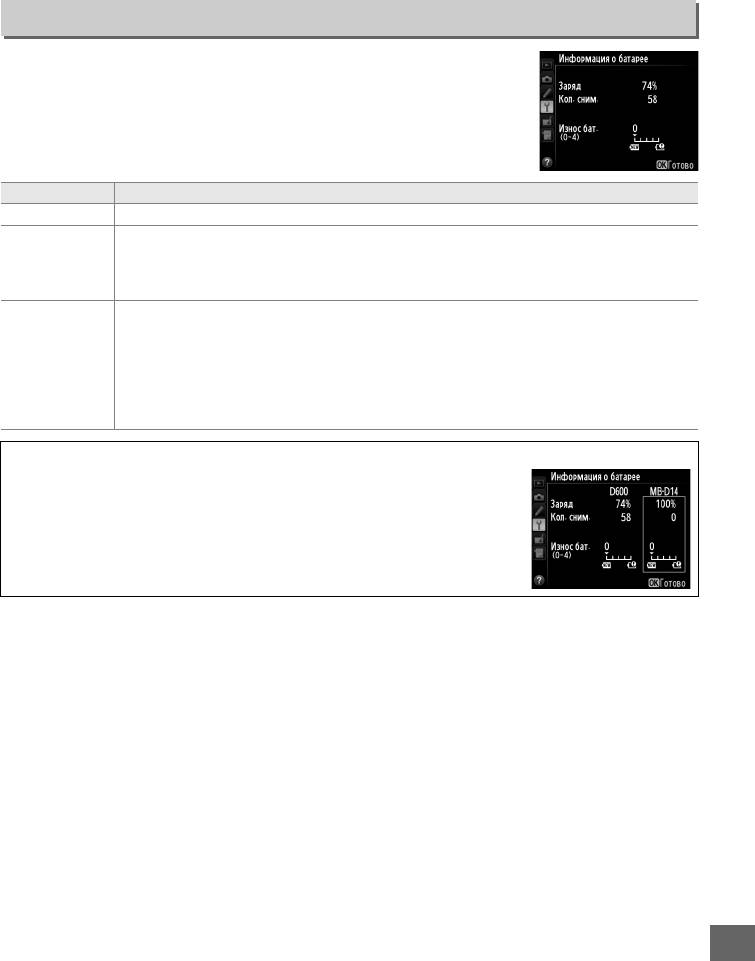
Информация о батарее
Кнопка G ➜ B меню настройки
Просмотр информации о батарее, установленной в фотокамеру.
Параметр Описание
Заряд Отображение текущего уровня заряда батареи, выраженного в процентах.
Отображение количества спусков затвора при использовании данной батареи с
момента ее последней зарядки. Обратите внимание, что иногда затвор может быть
Кол. сним.
спущен без сохранения снимка, например, при измерении нового значения для
предустановки баланса белого.
Отображение износа батареи с помощью пятиуровневого индикатора. Значение 0
(k) показывает, что батарея не использовалась, значение 4 (l) – срок службы
батареи подошел к концу и ее нужно заменить. Обратите внимание, если заряжать
Износ бат.
новую батарею при температуре приблизительно 5 °C, показатель ресурса батареи
может временно понизиться; однако, срок эксплуатации вернется в
соответствующее положение, после того как батарею перезарядить при
температуре приблизительно 20 °C или немного выше.
A Батарейный блок MB-D14
Отображение батарейного блока MB-D14 показано справа. Если в блок
установлены батареи типоразмера АА, уровень заряда батареи будет
указываться с помощью индикатора уровня заряда батареи; другие
параметры не отображаются.
U
255
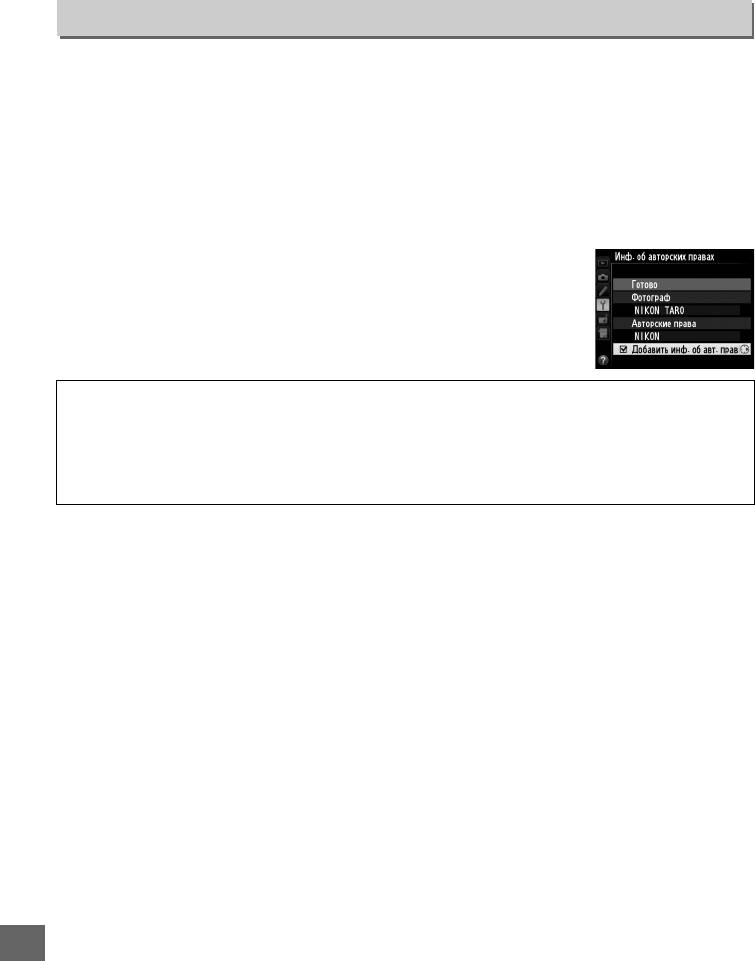
Инф. об авторских правах
Кнопка G ➜ B меню настройки
Добавление информации об авторских правах к новым фотографиям во время съемки.
Информация об авторских правах включена в данные съемки на экране информации о
снимке (0 182) и ее можно просмотреть как метаданные с помощью ViewNX 2 (в
комплекте поставки) или Capture NX 2 (приобретается дополнительно; 0 298).
• Готово: Сохранение изменений и возврат в меню настройки.
• Фотограф: Введите имя автора как описано на стр. 135. Имя фотографа может быть
длиной до 36 символов.
• Авторские права: Введите имя обладателя авторских прав как описано на стр. 135.
Имя обладателя авторских прав может быть до 54 символов.
• Добавить инф. об авт. праве: Выберите этот параметр, чтобы
добавить информацию об авторском праве ко всем
последующим фотографиям. Функцию Добавить инф. об авт.
праве можно включить или выключить, выделив ее и нажав 2.
D Инф. об авторских правах
Для предотвращения несанкционированного использования имени автора или обладателя
авторских прав, перед передачей фотокамеры третьему лицу убедитесь, что функция Добавить
инф. об авт. праве не включена, и поля Фотограф и Авторские права остаются пустыми.
Компания Nikon не несет ответственность за ущерб или спорные ситуации, возникшие при
использовании функции Инф. об авторских правах.
U
256
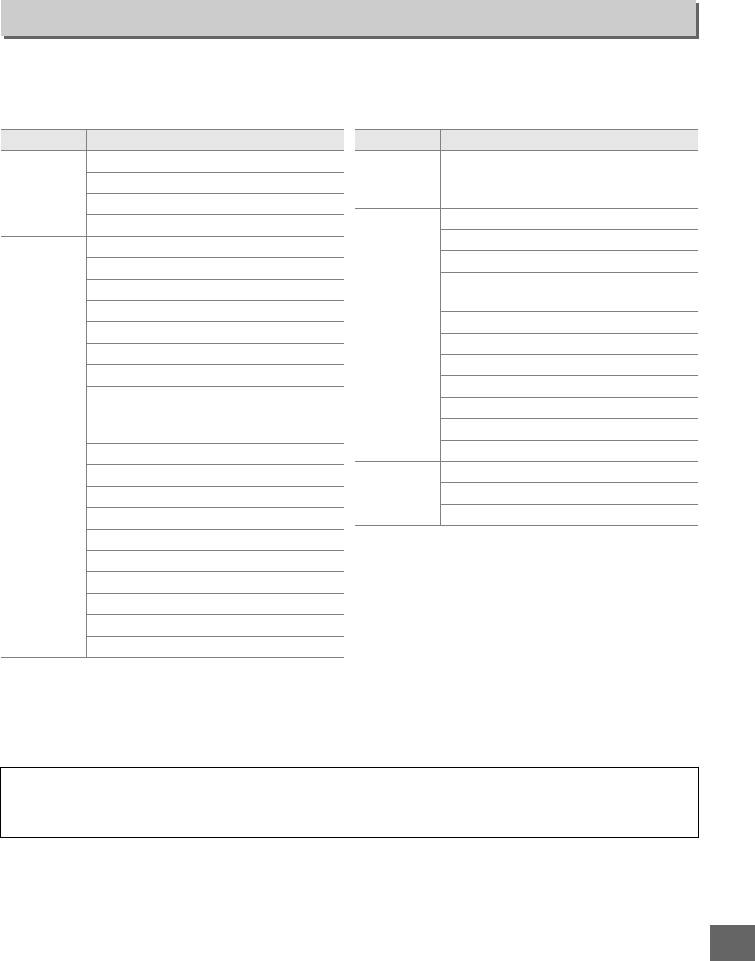
Сохр./загр. параметры
Кнопка G ➜ B меню настройки
Выберите функцию Сохранить параметры, чтобы сохранить следующие настройки на
карте памяти в Гнезде 1 (0 96; если карта заполнена, отобразится сообщение об ошибке).
Используйте этот параметр для использования настроек на других фотокамерах D600.
Меню Параметр
Меню Параметр
Настройки просмотра
Меню
Все пользовательские настройки,
Просмотр изображения
польз.
кроме Сброс польз. настроек
Просмотр
настроек
После удаления
Очистка матрицы
Повернуть вертикально
HDMI
Наименование файлов
Подавление мерцания
Д-вие для карты в Гнезде 2
Часовой пояс и дата (за
Качество изображения
исключением даты и времени)
Размер изображения
Меню
Язык (Language)
Область изображения
настройки
Комментарий к изображению
Сжатие JPEG
Авт. поворот изображения
Запись изобр. NEF (RAW)
Инф. об авторских правах
Баланс белого (с тонкой
GPS
настройкой и предустановками
d-1–d-4)
Данные объектива без CPU
Съемка
Режим Picture Control
Загрузка Eye-Fi
Авт. управление искаж-ями
Мое меню/
все пункты
Цветовое пространство
Недавние
Все недавние настройки
настройки
Активный D-Lighting
Выбор закладки
Контроль виньетирования
Под. шума для длинн. экспоз.
Под. шума для выс. ISO
Настройки чувствит. ISO
Реж. пульта дистан-го упр-ния
Настройки видео
Настройки, сохраненные в данной модели фотокамеры, можно восстановить, выбрав
Загрузить параметры. Обратите внимание, что параметр Сохр./загр. параметры
доступен, только если на фотокамере установлена карта памяти, а параметр Загрузить
параметры доступен, только если на карте памяти сохранены настройки.
A Сохраненные параметры
Параметры сохраняются в файле с именем NCSETUPА. Фотокамера не сможет загрузить
параметры, если файл переименован.
U
257
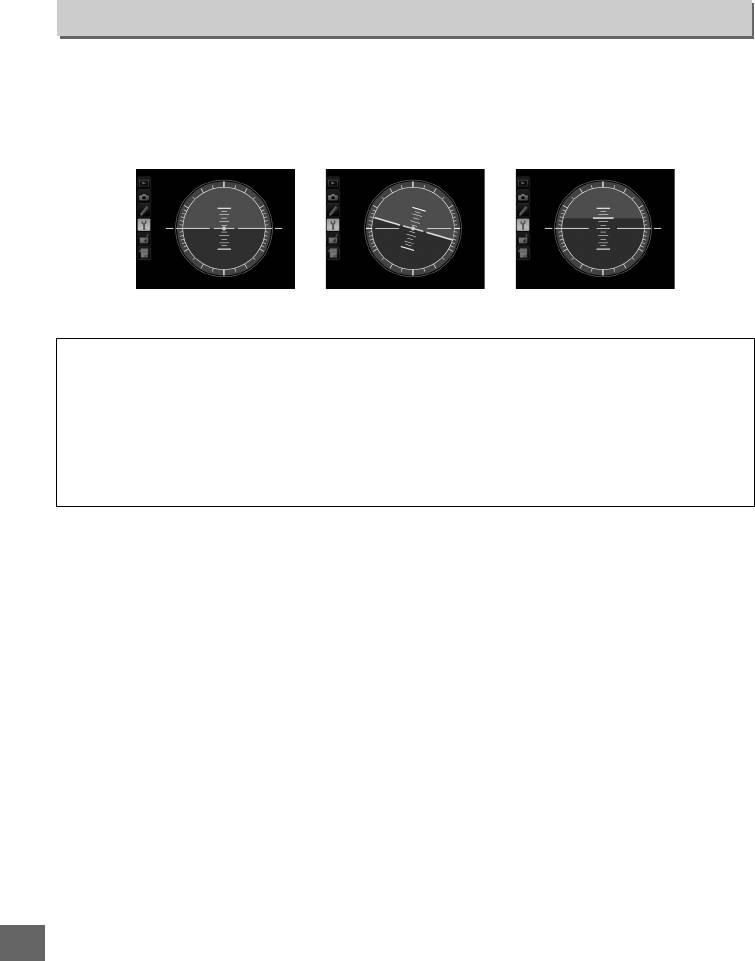
Виртуальный горизонт
Кнопка G ➜ B меню настройки
Показывает информацию о крене и наклоне на основании данных датчика наклона
фотокамеры. Если фотокамера не наклонена ни влево, ни вправо, то базовая линия крена
станет зеленой, а если фотокамера не наклонена ни вперед, ни назад, то базовая линия
наклона станет зеленой, а в центре дисплея появится точка. Каждое деление равно
примерно 5 °.
Горизонтальное
Наклон фотокамеры
Наклон фотокамеры
положение
влево или вправо
вперед или назад
D Наклон фотокамеры
Изображение виртуального горизонта будет неточным при наклоне фотокамеры под острым
углом вперед или назад. Если фотокамера не может измерить наклон, отображение виртуального
горизонта отключается.
A См. также
Информацию о просмотре индикатора наклона в видоискателе, см. в пользовательской
настройке f2 (Функция кнопки "Fn"; 0 242, 243). Для получения информации об отображении
виртуального горизонта в режиме Live view см. стр. 55 и 62.
U
258
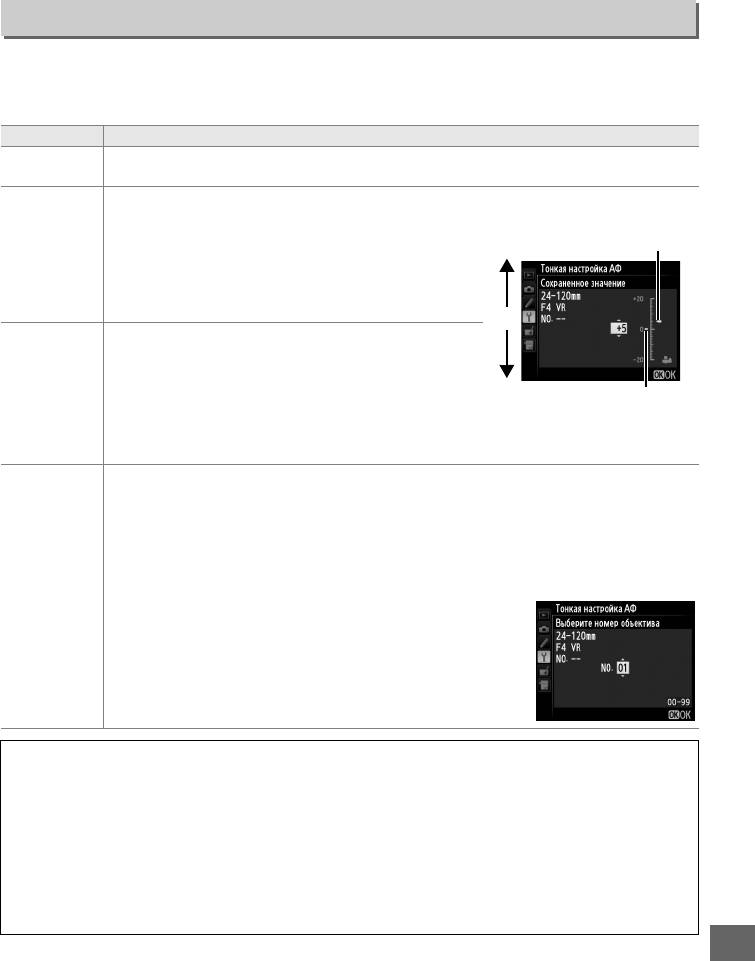
Тонкая настройка АФ
Кнопка G ➜ B меню настройки
Тонкая настройка фокуса для 12 типов объективов. Тонкая настройка автофокусировки
не рекомендуется в большинстве ситуаций и может повлиять на нормальную
фокусировку; используйте только в самых необходимых случаях.
Параметр Описание
Тонк. настр. АФ
• Вкл.: тонкая настройка АФ включена.
(Вкл/Выкл)
• Выкл.: тонкая настройка АФ выключена.
Перемещение точки
Настройка АФ для установленного объектива (только
фокусировки от
Текущее
для объективов со встроенным микропроцессором).
фотокамеры.
значение
Сохраненное
Нажмите 1 или 3, чтобы выбрать значение от +20 до
значение
–20. Можно сохранить значения для 12 типов
объективов. Для каждого типа объектива можно
сохранить только одно значение.
Выберите значение тонкой настройки АФ,
используемое, когда для установленного объектива
По умолчанию
Перемещение
Предыдущее
отсутствует ранее сохраненное значение (только для
точки
значение
объективов со встроенным микропроцессором).
фокусировки к
фотокамере.
Список ранее сохраненных значений настроек АФ. Для удаления объектива из
списка, выделите необходимый объектив и нажмите O (Q). Для изменения
идентификатора объектива (например, для выбора идентификатора, который равен
двум последними цифрами серийного номера объектива, чтобы отличить его от
других объективов того же типа, т.к. Сохраненное значение может использоваться
только с одним объективом одного типа), выделите необходимый объектив и
нажмите 2.
Вывести сохр.
значения
Отобразится меню, показанное на рисунке справа; нажмите
1 или 3, чтобы выбрать идентификатор, и нажмите J,
чтобы сохранить изменения и выйти из этого меню.
D Настройка АФ
При использовании тонкой настройки АФ фотокамера, возможно, не сможет сфокусироваться на
минимальном расстоянии или на бесконечности.
D Live view
Тонкая настройка автофокусировки невозможна в режиме Live view (0 53).
A Сохраненное значение
Для каждого типа объектива можно сохранить только одно значение. Если используется
телеконвертор, отдельные значения можно сохранить для каждой комбинации объектива и
телеконвертора.
U
259
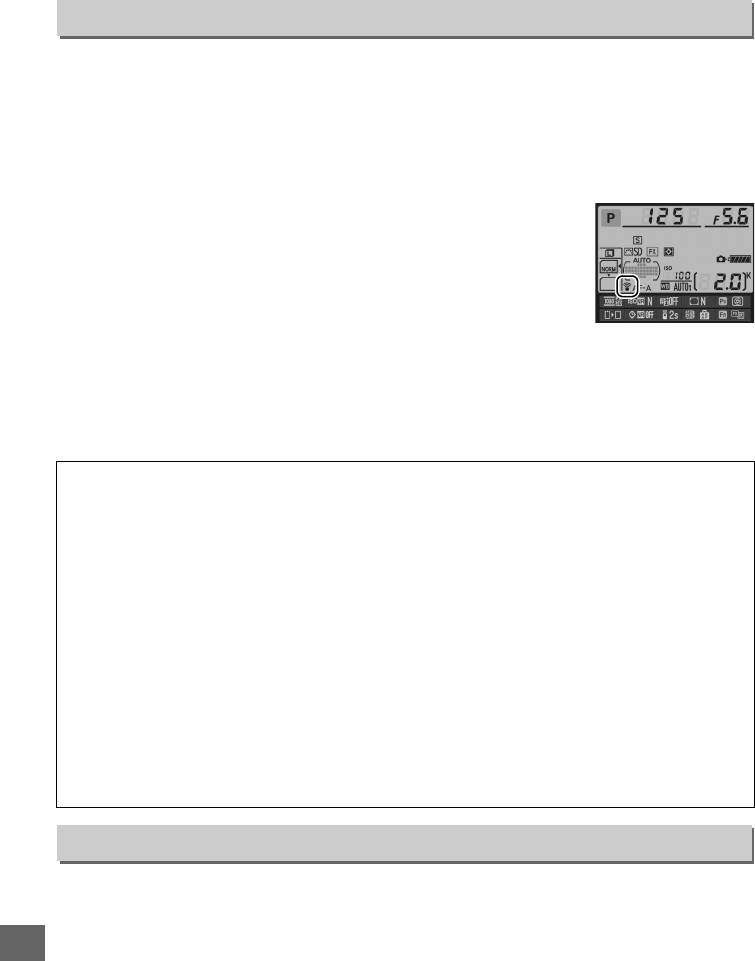
Загрузка Eye-Fi
Кнопка G ➜ B меню настройки
Этот параметр отображается, только когда в фотокамеру вставлена карта памяти Eye-Fi
(приобретается отдельно у сторонних поставщиков). Выберите Включить, чтобы
загрузить фотографии на заранее выбранное устройство. Имейте в виду, что снимки
загружаться не будут, если уровень сигнала недостаточно сильный.
Соблюдайте местные законы, касающиеся использования беспроводных устройств, и
выберите Выключить, если использование таких устройств запрещено.
Когда карта памяти Eye-Fi вставлена в фотокамеру, то ее статус
показан на информационном экране:
• d: Загрузка Eye-Fi выключена.
• e: Загрузка Eye-Fi включена, но нет снимков для загрузки.
• f (неподвижный): Загрузка Eye-Fi включена; ожидание начала
передачи.
• f (анимированный): Загрузка Eye-Fi включена; идет передача данных.
• g: Ошибка; фотокамера не может управлять картой памяти Eye-Fi. Если на панели
управления или в видоискателе отображается мигающий символ W, см. стр. 324;
если этот индикатор не мигает, то можно производить обычную съемку, но
невозможно изменить установки Eye-Fi.
D Карты памяти Eye-Fi
Карты Eye-Fi могут излучать электромагнитные волны, даже когда выбирается значение
Выключить. Если на мониторе появится предупреждение (0 324), выключите фотокамеру и
извлеките карту памяти.
См. руководство по эксплуатации карты памяти Eye-Fi и направляйте вопросы производителю.
Фотокамера может использоваться для включения и выключения карт памяти Eye-Fi, но,
возможно, не будет поддерживать другие функции карт памяти Eye-Fi.
A Поддерживаемые карты памяти Eye-Fi
По состоянию на декабрь 2011 года данная фотокамера поддерживает 8 ГБ карты Eye-Fi SDHC Pro
X2. Некоторые карты могут быть недоступны в некоторых странах или регионах; свяжитесь с
производителем для получения дополнительной информации. Карты Eye-Fi могут
использоваться только в стране, где они приобретены. Убедитесь, что прошивка карты Eye-Fi
обновлена до последней версии.
A Использование карт памяти Eye-Fi в режиме точка-точка
Может потребоваться дополнительное время при подключении, используя карты памяти Eye-Fi,
которые поддерживают режим точка-точка. Установите пользовательскую настройку c2 (Таймер
режима ожидания, 0 227) на 30 с или более.
Версия прошивки
Кнопка G ➜ B меню настройки
Просмотр текущей версии прошивки фотокамеры.
U
260
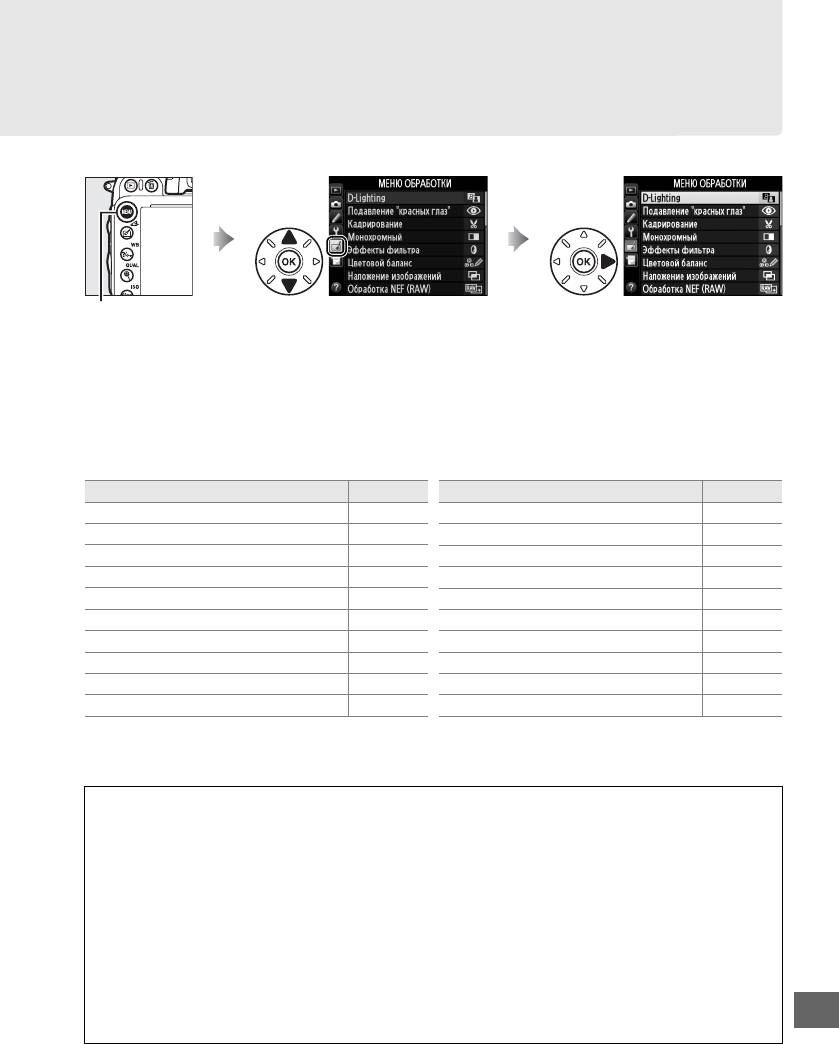
N Меню обработки:
Создание обработанных копий
Чтобы открыть меню обработки, нажмите G и выберите закладку N (меню обработки).
Кнопка G
Функции меню обработки используются для обрезки кадров или для редактирования
сделанных снимков. Меню обработки отображается, только когда в фотокамеру
вставлена карта памяти, содержащая фотографии (имейте в виду, что если карта памяти
используется для хранения как копий в формате RAW/NEF, так и копий в формате JPEG
одних и тех же фотографий, как описано на стр. 93, обработка, кроме Наложение
изображений и Обработка NEF (RAW), затрагивает только копии в формате JPEG).
Параметр 0
Параметр 0
i D-Lighting 264
e Выравнивание 274
j Подавление "красных глаз" 264
( Управление искажениями 274
k Кадрирование 265
) "Рыбий глаз" 274
l Монохромный 266
f Цветовой контур 275
m Эффекты фильтра 267
g Цветной эскиз 275
n Цветовой баланс 268
h Управление перспективой 275
1
o Наложение изображений
269
i Эффект миниатюры 276
7 Обработка NEF (RAW) 271
u Выборочный цвет 277
8 Изменить размер 272
9 Изменить видеоролик 69
2
& Быстрая обработка 273
p Наглядное сравнение
279
1 Можно выбрать, только нажав G или выбрав вкладку N.
2 Доступно, только если нажата кнопка J или c (b) в полнокадровом режиме просмотра, когда
отображается обработанный снимок или оригинал.
D Обработка копий
Многие функции можно применять к копиям, созданным с использованием других параметров
обработки, однако, кроме Наложение изображений и Изменить видеоролик > Выбор точки
нач./оконч. каждый параметр можно применить только один раз (помните, что многократное
редактирование может привести к потере деталей). Параметры, которые не могут быть
применены к текущему снимку, отображаются серым цветом и недоступны.
A Качество изображения
За исключением случаев, когда копии создаются при помощи параметра Кадрирование,
Наложение изображений, Обработка NEF (RAW) и Изменить размер, копии, созданные на
основе изображений JPEG, того же размера и качества, что и оригинал, в то время, когда копии,
созданные на основе снимков NEF (RAW) сохраняются как большие, высококачественные
изображения JPEG. При сохранении копий в формате JPEG используется сжатие с приоритетом
U
размера.
261
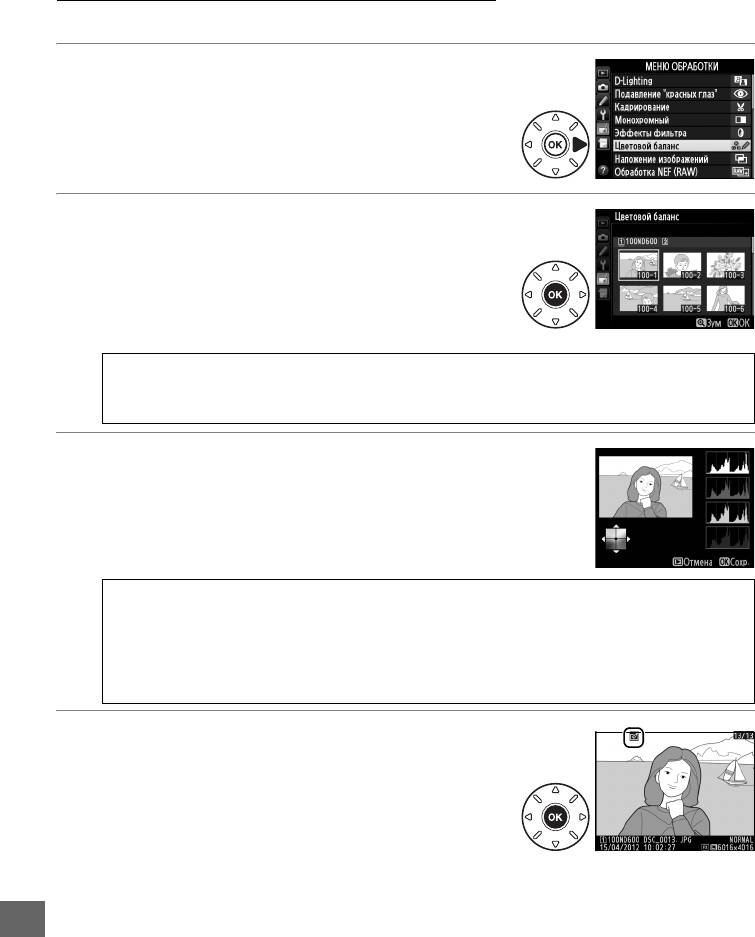
Создание обработанных копий
Чтобы создать обработанную копию:
1 Выберите элемент в меню обработки.
Чтобы выделить пункт, нажмите 1 или 3; чтобы
выбрать его, нажмите 2.
2 Выберите снимок.
Выделите снимок и нажмите J (для просмотра
выделенного снимка в полнокадровом режиме,
нажмите и удерживайте кнопку X (T); для
просмотра изображений в других местах как
описано на стр. 178, удерживайте D и нажмите 1).
A Обработка
Фотокамера может не отображать или не обрабатывать снимки, созданные на других
устройствах.
3 Выберите параметры обработки.
Дополнительную информацию см. в разделе,
посвященному выбранному пункту. Чтобы выйти
без создания обработанной копии, нажмите G.
A Задержка откл. монитора
Монитор выключится и действие будет отменено, если в короткий период времени не были
произведены никакие действия. Любые несохраненные изменения будут потеряны. Чтобы
увеличить время, в течение которого монитор остается включенным, выберите более
длительное время отображения меню для пользовательской настройки c4 (Задержка
откл. монитора; 0 228).
4 Создайте обработанную копию.
Для создания обработанной копии нажмите J.
Обработанные копии отмечаются символом o.
U
262
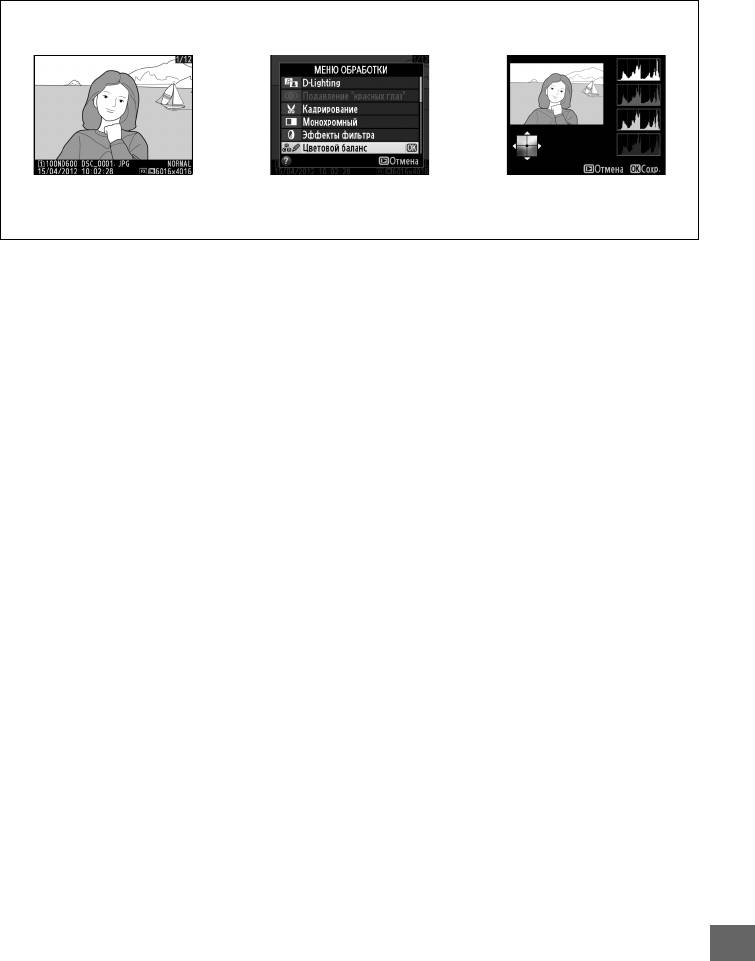
A Создание обработанных копий во время просмотра
Обработанные копии также можно создавать во время просмотра.
22
Отобразите снимок в
Выделите параметр и
Создайте обработанную
полнокадровом режиме и
нажмите J.
копию.
нажмите J или c (b).
U
263
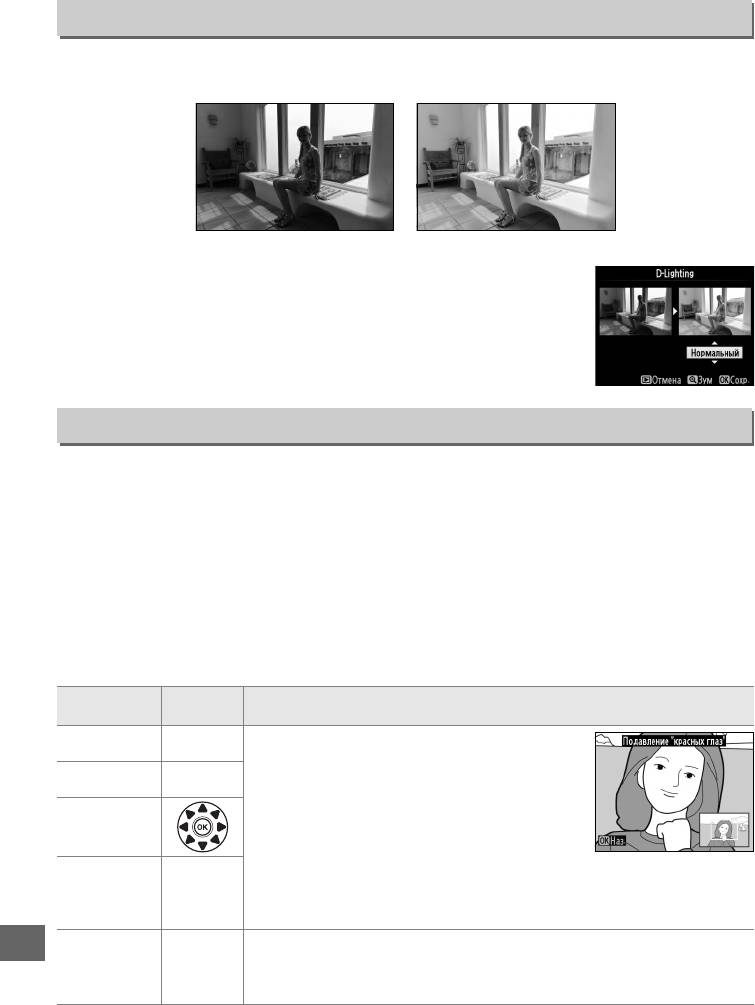
D-Lighting
Кнопка G ➜ N меню обработки
Функция D-Lighting повышает яркость затененных участков, что подходит для темных
фотографий или фотографий, снятых с освещением сзади.
До После
Нажмите 1 или 3 для выбора степени обработки. Результат можно
предварительно просмотреть на экране обработки. Чтобы создать
копию фотографии, нажмите кнопку J.
Подавление "красных глаз"
Кнопка G ➜ N меню обработки
Эта функция предназначена для исправления эффекта «красных глаз», возникающего
при съемке со вспышкой, и доступна только для фотографий, сделанных с
использованием вспышки. Фотографию, выбранную для подавления эффекта «красных
глаз», можно предварительно просмотреть на экране обработки. Подтвердите результат
подавления эффекта «красных глаз» и создайте обработанную копию снимка, как
описано в следующей таблице. Обратите внимание, что подавление эффекта «красных
глаз» не всегда позволяет достичь желаемых результатов. В крайне редких случаях эта
функция может захватывать части изображения, не подверженные эффекту «красных
глаз». Перед обработкой тщательно проверьте снимок в режиме предварительного
просмотра.
Элемент
Действие
Описание
управления
Для увеличения нажмите кнопку X (T), для
Увеличение X (T)
уменьшения – кнопку W (S). Увидеть области
увеличенного снимка, находящиеся за
Уменьшение W (S)
границами монитора, можно при помощи
Просмотр
мультиселектора. Для быстрого перемещения в
других областей
другие области кадра нажмите и удерживайте
снимка
соответствующую часть мультиселектора. При
нажатых кнопках зуммирования или
Отмена
мультиселектора отображается окно навигации; область, видимая на
J
увеличения
данный момент на мониторе, обозначена желтой рамкой. Нажмите J,
чтобы отменить увеличение.
Если фотокамера обнаруживает эффект «красных глаз» на выбранной
U
фотографии, будет создана ее копия, обработанная для подавления
Создание копии J
эффекта «красных глаз». Если фотокамера не обнаруживает эффект
«красных глаз», копия не создается.
264
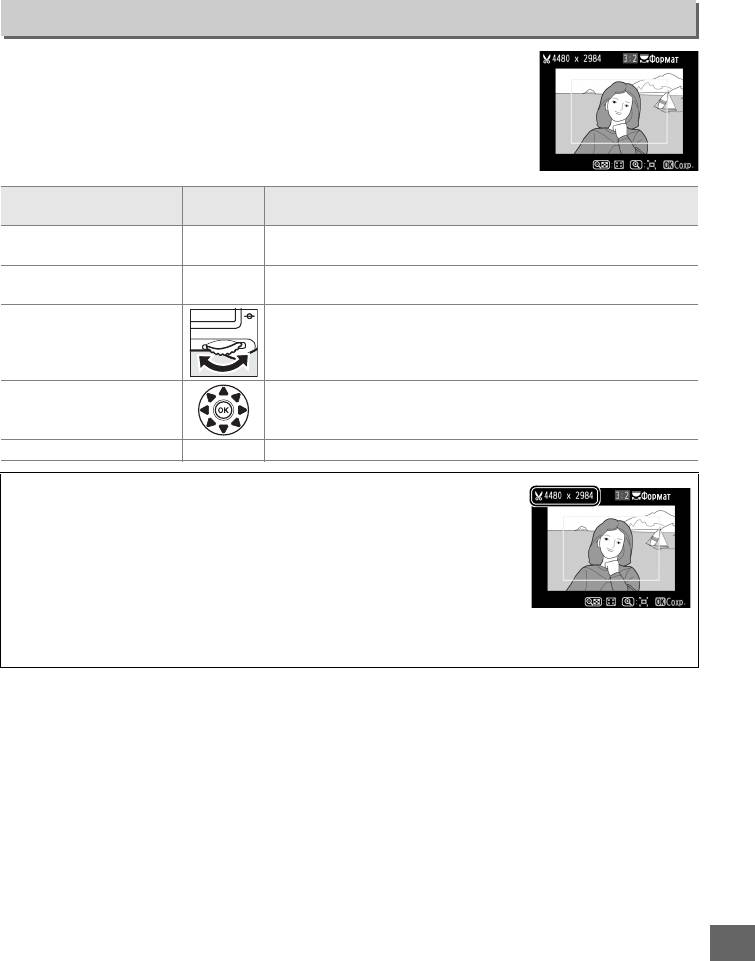
Кадрирование
Кнопка G ➜ N меню обработки
Создайте кадрированную копию выбранной фотографии. Границы
рамки кадрирования для выбранного снимка отображаются
желтым цветом, создайте копию кадрированной части, как
описано в следующей таблице.
Элемент
Действие
Описание
управления
Уменьшение размера рамки
Нажмите W (S), чтобы уменьшить размер рамки
W (S)
кадрирования
кадрирования.
Увеличение размера рамки
Нажмите X (T), чтобы увеличить размер рамки
X (T)
кадрирования
кадрирования.
Изменение формата рамки
Поверните главный диск управления, чтобы переключаться
кадрирования
между соотношениями сторон: 3:2, 4:3, 5:4, 1:1 и 16:9.
Для расположения рамки кадрирования используйте
Расположение рамки
мультиселектор. Нажмите и удерживайте, чтобы быстро
кадрирования
переместить рамку кадрирования в нужное положение.
Создание копии J Сохраните результат кадрирования в отдельном файле.
A Кадрирование: Качество и размер изображения
Копии снимков в формате NEF (RAW) или NEF (RAW) + JPEG сохраняются
в формате JPEG с высоким качеством (0 93), качество копий снимков в
формате JPEG то же, что и у исходного снимка. Размер копии зависит от
размера и формата рамки кадрирования, он отображается в верхнем
левом углу монитора во время кадрирования.
A Просмотр кадрированных копий
Увеличение при просмотре может быть недоступным, когда отображаются обрезанные копии.
U
265
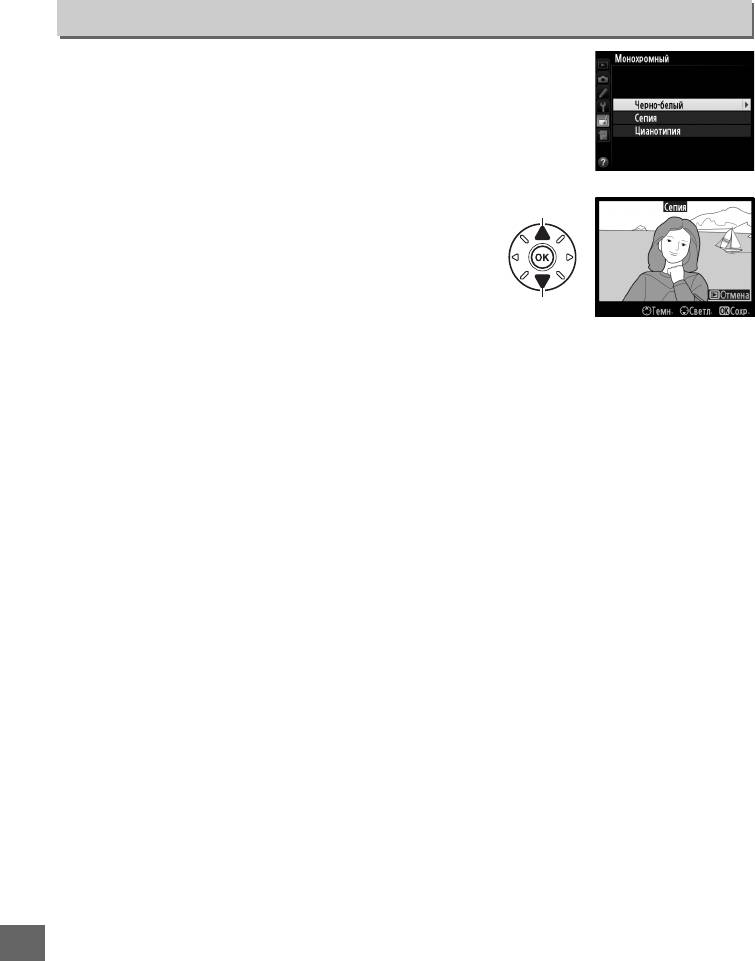
Монохромный
Кнопка G ➜ N меню обработки
Создание копий снимков с использованием режимов
Черно-белый, Сепия или Цианотипия (бело-голубой
монохромный).
При выборе Сепия или Цианотипия включается
Увеличение
насыщенности
просмотр выбранного изображения; нажмите 1 для
увеличения насыщенности цветов или 3 для ее
уменьшения. Для создания монохромной копии
нажмите J.
Уменьшение
насыщенности
U
266
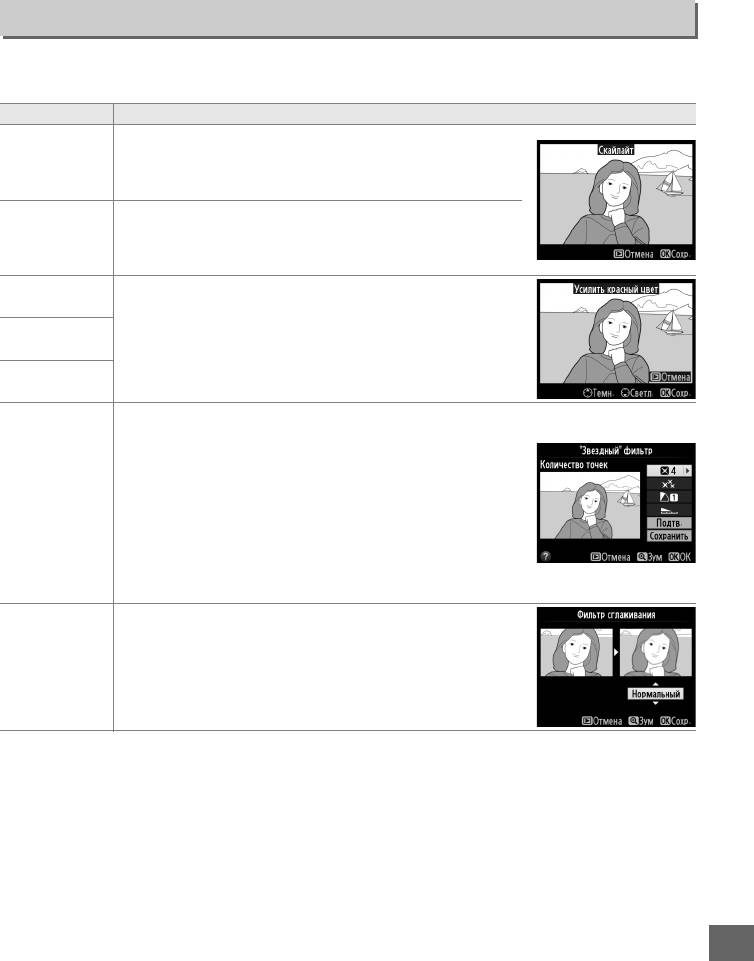
Эффекты фильтра
Кнопка G ➜ N меню обработки
Выберите один из следующих эффектов применения фильтра. Выберите эффекты
применения фильтра, как описано ниже, и нажмите J, чтобы скопировать фотографию.
Параметр Описание
Создает эффект фильтра скайлайт, уменьшая на снимке
голубой оттенок. Эффект применения фильтра можно
Скайлайт
предварительно просмотреть на мониторе, как показано
на рисунке справа.
Создает копию снимка с эффектом теплого фильтра,
придавая снимку «теплый» красный оттенок. Эффект
Теплый фильтр
применения фильтра можно предварительно
просмотреть на мониторе.
Усилить красный
цвет
Используется для усиления красного (Усилить красный
Усилить зеленый
цвет), зеленого (Усилить зеленый цвет) или синего
цвет
цвета (Усилить синий цвет). Нажмите 1, чтобы
увеличить эффект, нажмите 3, чтобы его уменьшить.
Усилить синий
цвет
Добавляет «звездный» эффект к источникам света.
• Количество точек: Bыберите количество лучей: четыре,
шесть или восемь.
• Сила фильтра: Bыберите интенсивность источников
света.
"Звездный"
• Угол фильтра: Bыберите угол лучей.
фильтр
• Расстояние между точками: Bыберите длину лучей.
• Подтв.: Oцените применение эффектов фильтра, как
показано на рисунке справа. Нажмите X (T) для
просмотра копии в полнокадровом режиме.
• Сохранить: Cохраните обработанную копию.
Фильтр
Добавьте эффект мягкого фильтра. Нажмите кнопку 1 или
сглаживания
3, чтобы выбрать силу фильтра.
U
267
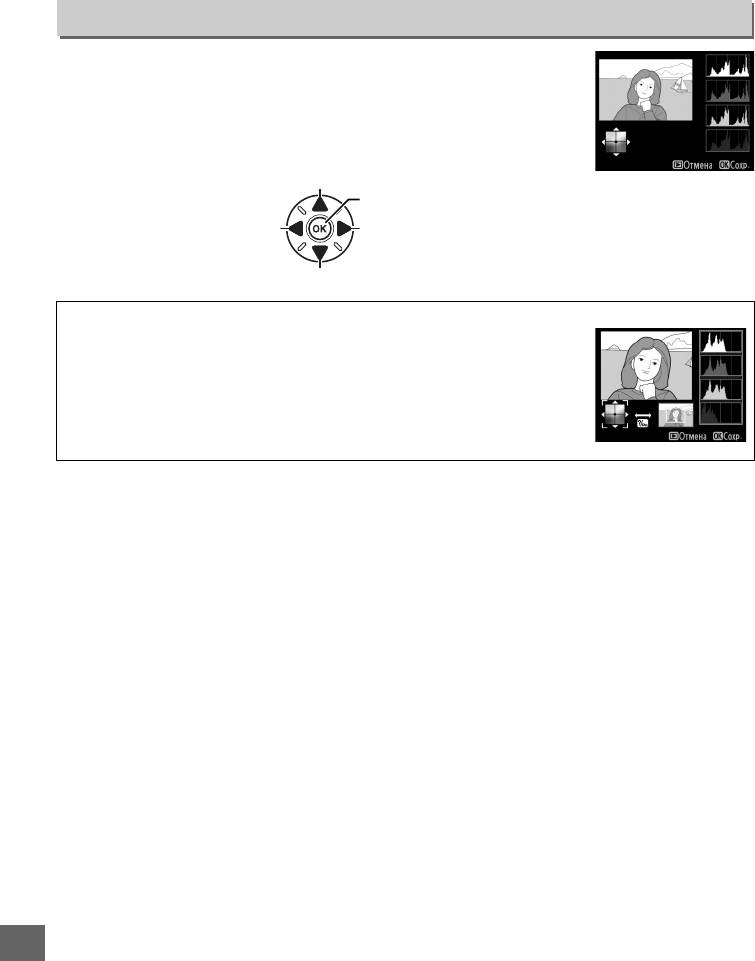
Цветовой баланс
Кнопка G ➜ N меню обработки
Используйте мультиселектор для создания копии с измененным
цветовым балансом как показано ниже. Эффект изменения баланса
отображается на мониторе, одновременно отображаются
гистограммы красного, зеленого и синего каналов (0 181), что
позволяет оценить распределение цветов на копии.
Увеличение количества зеленого
Создайте обработанную копию
Увеличение количества синего
Увеличение количества янтарного
Увеличение количества пурпурного
A Увеличение
Для увеличения снимка, отображаемого на мониторе, нажмите X (T).
Гистограмма будет обновлена для показа данных только о той части
снимка, которая отображается на мониторе. Когда изображение
увеличено, нажимайте L (U) для переключения между цветовым
балансом и зумом. Когда выбран зум, можно увеличивать и уменьшать при
помощи X (T) и W (S) и прокручивать снимок при помощи
мультиселектора.
U
268
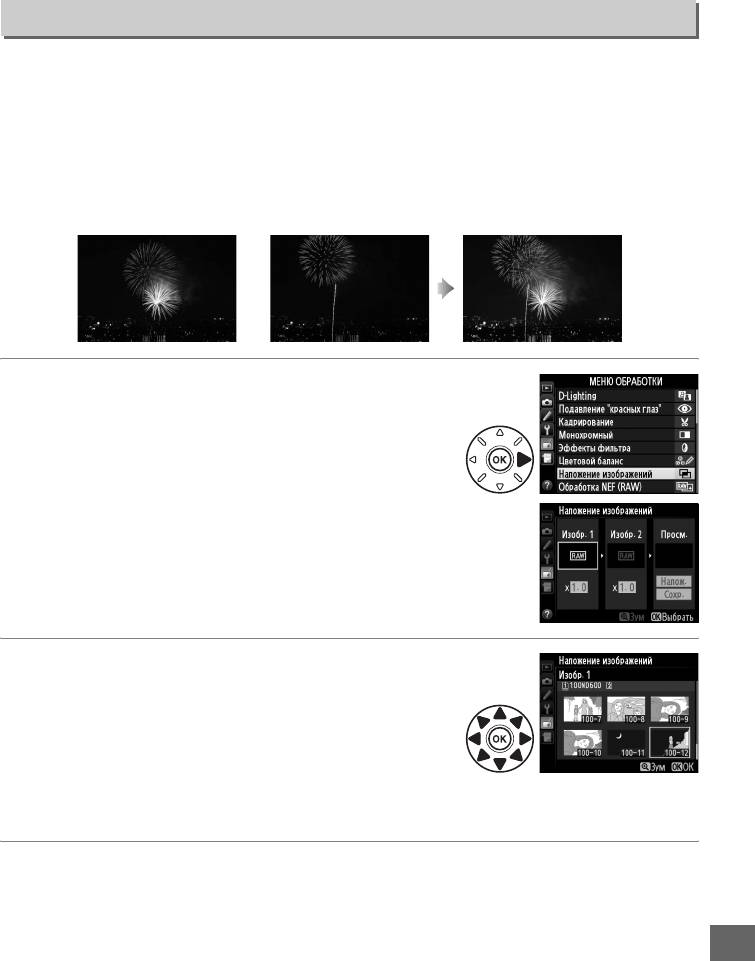
Наложение изображений
Кнопка G ➜ N меню обработки
Функция наложения изображений объединяет две существующих фотографии в формате
NEF (RAW) и создает одно изображение, которое сохраняется отдельно от оригиналов;
результаты, полученные при использовании необработанных данных с матрицы
фотокамеры, заметно лучше по сравнению с наложениями, созданными в программах
обработки изображений. Новый снимок сохраняется с учетом текущих настроек
качества и размера изображения; перед выполнением наложения установите качество и
размер изображения (0 93, 95; доступны все параметры). Чтобы создать копию в
формате NEF (RAW), выберите качество изображения NEF (RAW).
+
1 Выберите Наложение изображений.
Выделите Наложение изображений в меню
обработки и нажмите 2.
Появится диалоговое окно, показанное на рисунке
справа, где будет выделено Изобр. 1; нажмите J,
чтобы отобразить список снимков NEF, сделанных
данной фотокамерой.
2 Выберите первое изображение.
Воспользуйтесь мультиселектором для выделения
первой фотографии в наложении. Для просмотра
выделенной фотографии в полнокадровом режиме,
нажмите и удерживайте нажатой кнопку X (T),
(чтобы посмотреть другие изображения, как
описано на стр. 178, удерживайте D и нажмите 1). Чтобы выбрать выделенную
фотографию и вернуться к предварительному просмотру, нажмите J.
3 Выберите второе изображение.
Первое выбранное изображение появится как Изобр. 1. Выделите Изобр. 2 и
нажмите J, затем выберите второй снимок, как описано в Шаге 2.
U
269
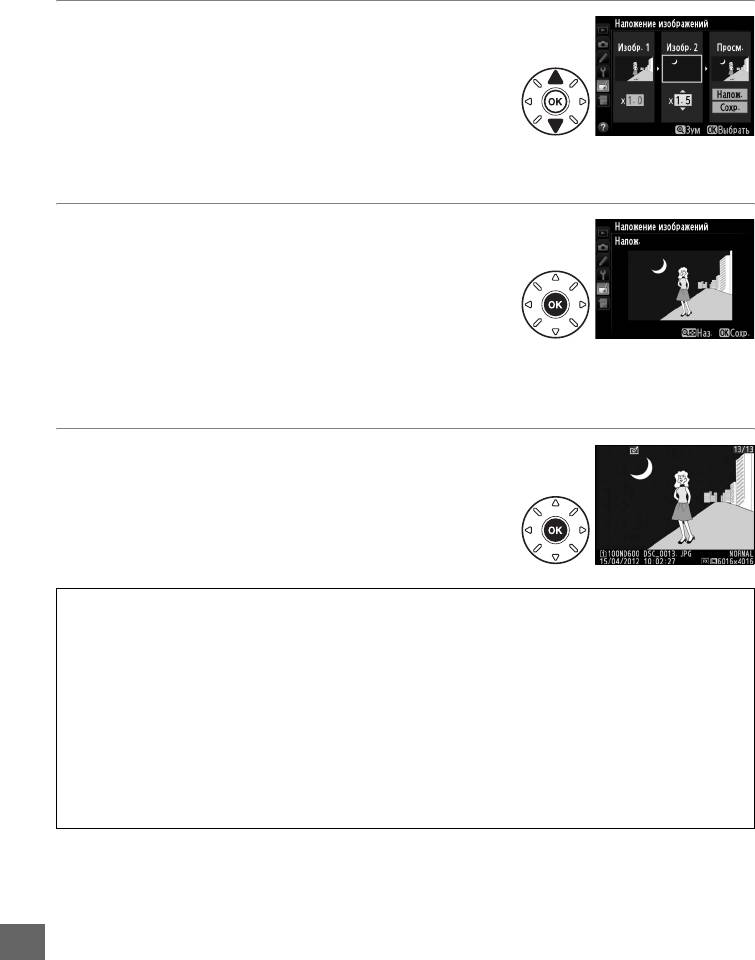
4 Задайте усиление.
Выделите Изобр. 1 или Изобр. 2 и установите
нужную для наложения экспозицию, нажимая 1 или
3 для выбора усиления из значений от 0,1 до 2,0.
Повторите для второго снимка. Значение по
умолчанию равно 1,0; выберите 0,5, чтобы
уменьшить усиление в два раза, или 2,0, чтобы его удвоить. Результат усиления
отображается в графе Просм.
5 Предварительно просмотрите
получившееся наложение изображений.
Нажмите 4 или 2, чтобы поместить курсор в графу
Просм. и нажмите 1 или 3, чтобы выделить
Налож. Нажмите J, чтобы просмотреть результат
наложения, как показано на рисунке справа (чтобы
сохранить результат наложения без предварительного просмотра, выберите
Сохранить). Чтобы вернуться к Шагу 4 и выбрать новые изображения или
изменить усиление, нажмите кнопку W (S).
6 Сохраните полученное наложение.
Чтобы сохранить результат наложения при
предварительном просмотре, нажмите J. После
создания наложения, получившийся снимок
отобразится на мониторе в режиме
полнокадрового просмотра.
D Наложение изображений
Для наложения можно использовать только снимки в формате NEF (RAW) с одинаковой областью
изображения и глубиной цвета.
Наложение несет в себе такую же информацию о снимке (включая дату записи, замер экспозиции,
выдержку, диафрагму, режим съемки, коррекцию экспозиции, фокусное расстояние и
ориентацию изображения) и значения баланса белого и Picture Control, что и фотография,
выбранная для Изобр. 1. Текущий комментарий к изображению записывается и для
комбинированного изображения при сохранении; информация об авторских правах не
копируется. При сохранении результатов наложения в формате NEF (RAW) используется сжатие,
выбранное для параметра Тип в меню Запись изобр. NEF (RAW), при той же глубине цвета, что у
исходных изображений, при сохранении результатов наложения в формате JPEG используется
сжатие с приоритетом размера.
U
270
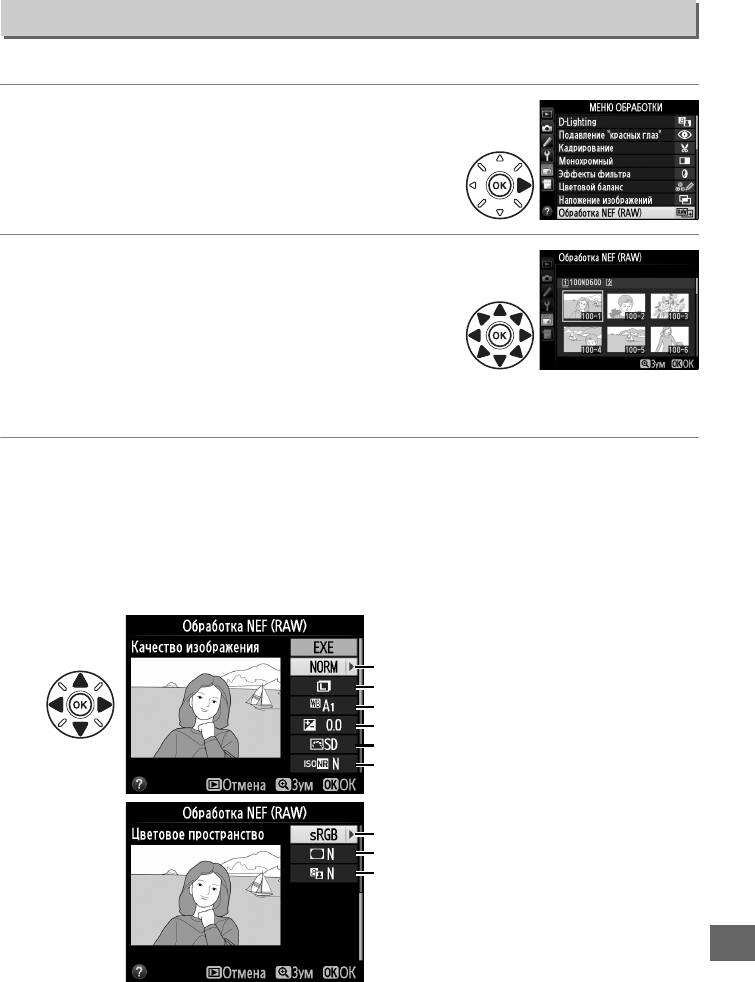
Обработка NEF (RAW)
Кнопка G ➜ N меню обработки
Создание копий в формате JPEG снимков NEF (RAW).
1 Выберите Обработка NEF (RAW).
Выделите Обработка NEF (RAW) в меню обработки
и нажмите 2, чтобы открыть диалоговое окно
выбора изображений, содержащее только снимки
NEF (RAW), созданные данной фотокамерой.
2 Выберите фотографию.
Выделите фотографию (для просмотра выделенной
фотографии в полнокадровом режиме, нажмите и
удерживайте нажатой кнопку X (T); чтобы
посмотреть другие изображения, как описано на
стр. 178, удерживайте D и нажмите 1). Чтобы
выбрать выделенную фотографию и перейти к следующему шагу, нажмите кнопку
J.
3 Выберите настройки для копии JPEG.
Отрегулируйте настройки, перечисленные ниже. Имейте в виду, что баланс белого
и контроль виньетирования недоступны для изображений, созданных с помощью
мультиэкспозиции и для изображений, созданных с помощью функции наложения
изображений, и что коррекция экспозиции может быть установлена только в
диапазоне от –2 до +2 EV. Сетка Picture Control не отображается, когда
регулируются Picture Controls.
Качество изображения (0 93)
Размер изображения (0 95)
Баланс белого (0 115)
Коррекция экспозиции (0 112)
Режим Picture Control (0 129)
Под. шума для выс. ISO (0 218)
Цветовое пространство (0 217)
Контроль виньетирования (0 218)
D-Lighting (0 264)
U
271
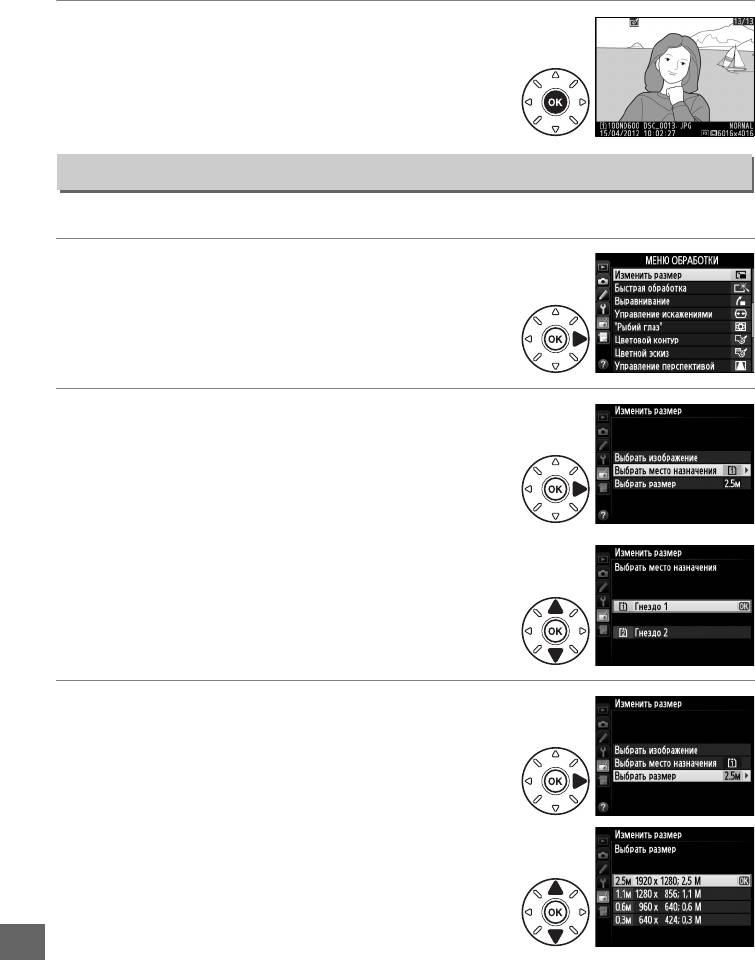
4 Скопируйте снимок.
Выделите EXE и нажмите J для создания копии
формата JPEG для выбранной фотографии (для
выхода без создания копии фотографии, нажмите
кнопку G).
Изменить размер
Кнопка G ➜ N меню обработки
Создание уменьшенных копий выбранных фотографий.
1 Выберите Изменить размер.
Для изменения размера выбранных изображений
нажмите G, чтобы открыть меню, и выделите
Изменить размер в меню обработки.
2 Выберите место назначения.
Если установлены две карты памяти, можно
выбрать карту для сохранения копий с измененным
размером, выделив Выбрать место назначения и
нажав 2 (если установлена только одна карта
памяти, переходите к Шагу 3).
Откроется меню, показанное справа; выделите
гнездо нужной карты памяти и нажмите J.
3 Выберите размер.
Выделите Выбрать размер и нажмите 2.
Появятся параметры, показанные справа; выделите
параметр и нажмите J.
U
272
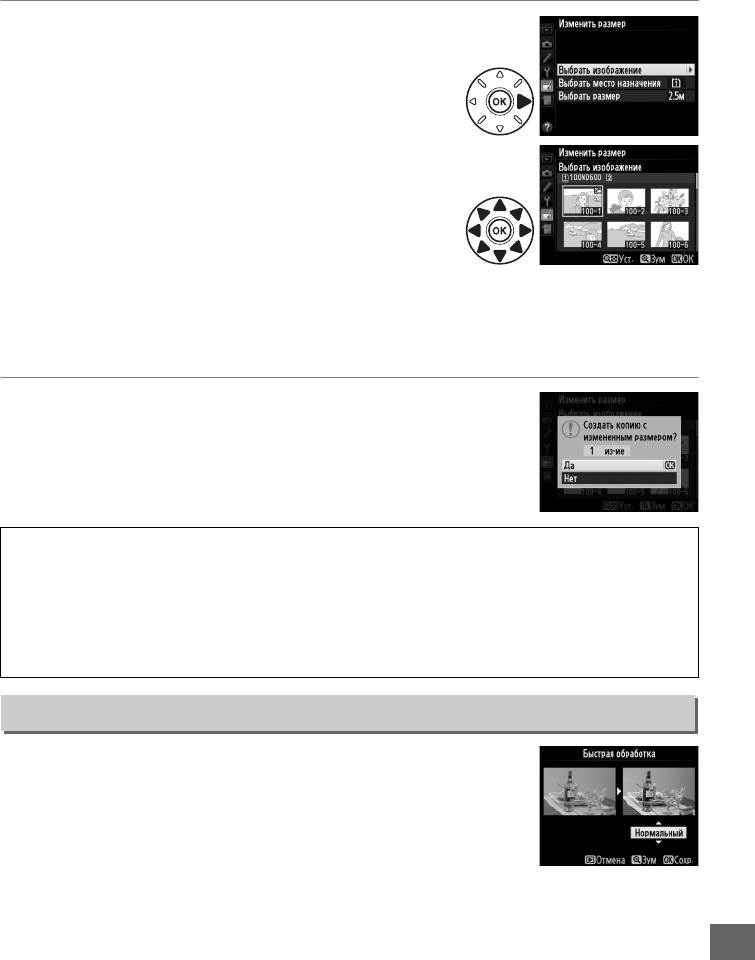
4 Выберите снимки.
Выделите Выбрать изображение и нажмите 2.
Появится диалоговое окно, показанное справа;
выделите снимки, используя мультиселектор и
нажмите кнопку W (S) для выбора или отмены
выбора (для просмотра выделенного снимка в
режиме полнокадрового просмотра, нажмите и
удерживайте кнопку X (T); для просмотра
других изображений как описано на стр. 178,
удерживайте D и нажимайте 1). Выбранные
снимки помечаются символом 8. Нажмите J,
когда выбор завершен.
5 Сохраните копии с измененным размером.
Отобразится диалоговое окно подтверждения. Выделите Да
и нажмите J, чтобы сохранить копии с измененным
размером.
A Просмотр копий с измененным размером
Увеличение при просмотре может быть недоступно, когда отображаются копии с измененным
размером.
A Качество изображения
Копии снимков в формате NEF (RAW) или NEF (RAW) + JPEG сохраняются в формате JPEG с высоким
качеством изображения (0 93); качество копий снимков в формате JPEG то же, что и у исходного
снимка.
Быстрая обработка
Кнопка G ➜ N меню обработки
Создание более насыщенных и контрастных копий. При
необходимости применяется D-Lighting, чтобы сделать темные или
освещенные сзади объекты более яркими.
Нажмите 1 или 3 для выбора степени коррекции. Результат
можно предварительно просмотреть на экране обработки. Чтобы
создать копию фотографии, нажмите кнопку J.
U
273
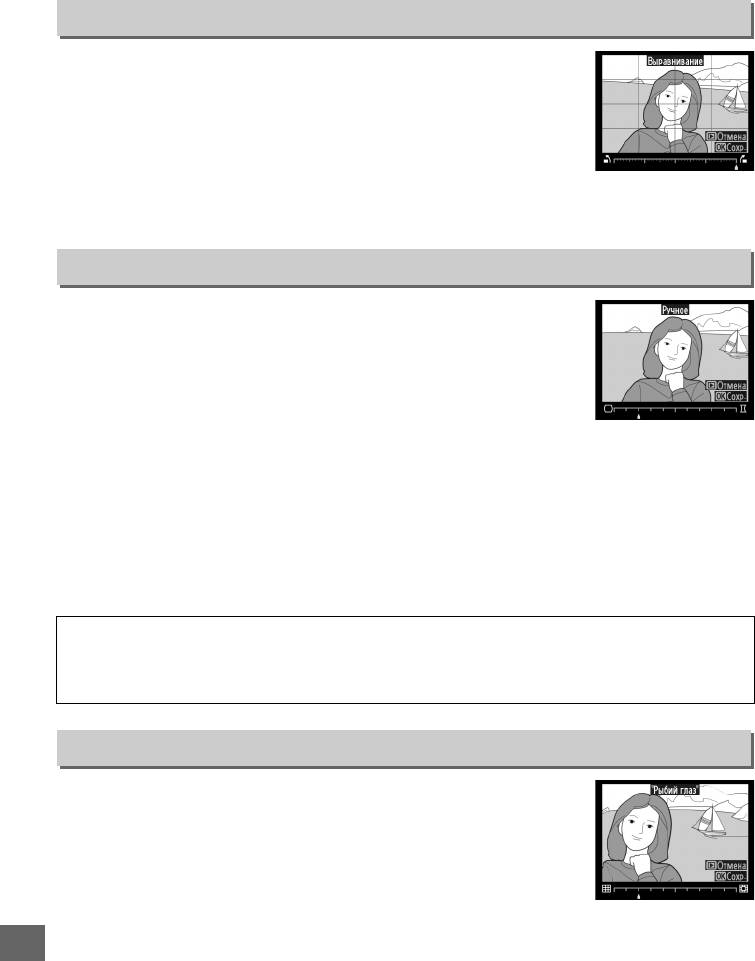
Выравнивание
Кнопка G ➜ N меню обработки
Создание выровненной копии выбранного изображения. Нажмите
2, чтобы повернуть снимок примерно до пяти градусов по часовой
стрелке с приращением примерно по 0,25 градусов, нажмите 4,
чтобы повернуть снимок против часовой стрелки (результат
можно предварительно просмотреть на экране обработки; имейте
в виду, что снимок будет обрезан для создания квадратной копии).
Нажмите J, чтобы скопировать фотографию, или нажмите K, чтобы выйти в режим
просмотра без создания копии.
Управление искажениями
Кнопка G ➜ N меню обработки
Создание копий с уменьшенным периферийным искажением.
Выберите Авто, чтобы фотокамера автоматически исправляла
искажения, а затем произведите тонкую настройку с помощью
мултиселектора или выберите Ручное, чтобы уменьшить
искажения вручную (имейте в виду, что параметр Авто недоступен
для снимков, сделанных с использованием автоматического
управления искажениями; см. стр. 217). Нажмите 2, чтобы уменьшить бочкообразное
искажение, нажмите 4, чтобы уменьшить подушкообразное искажение (результат
можно предварительно просмотреть на экране обработки; имейте в виду, что чем
больше степень исправления искажений, тем больше будут обрезаться края). Нажмите
J, чтобы скопировать фотографию, или нажмите K, чтобы выйти в режим просмотра
без создания копии. Имейте в виду, что исправление искажений может сильно обрезать
или исказить края копий, создаваемых из фотографий, сделанных с использованием
объективов DX при настройке области изображения FX (36 × 24) 1.0×.
A Авто
Параметр Авто предназначен для использования только со снимками, сделанными с
использованием объективов типа G и D (исключая ПК, объектив типа «рыбий глаз» и некоторые
другие объективы). При использовании других объективов результаты не гарантируются.
"Рыбий глаз"
Кнопка G ➜ N меню обработки
Создает копии снимков, сделанных с использованием объектива
типа «рыбий глаз». Нажмите 2 для увеличения эффекта (это также
увеличит области, обрезаемые по краям снимка), или нажмите 4
для уменьшения эффекта. Результат можно предварительно
просмотреть на экране обработки. Нажмите J, чтобы скопировать
фотографию, или нажмите K, чтобы выйти в режим просмотра без
создания копии.
U
274
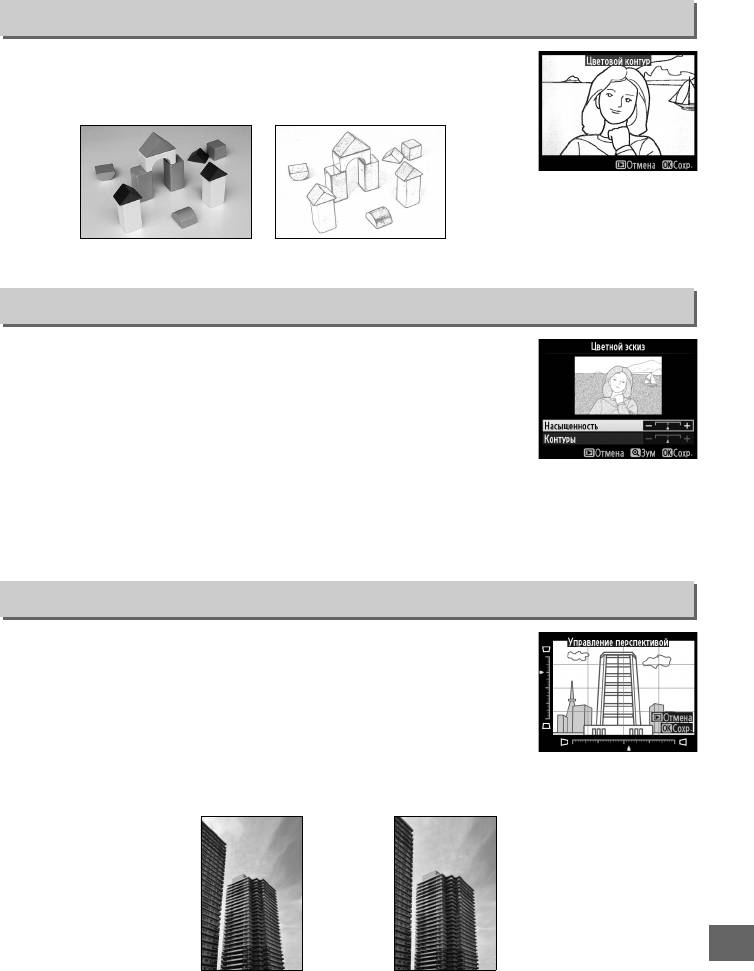
Цветовой контур
Кнопка G ➜ N меню обработки
Создание копии снимка, чтобы использовать ее как основу для
рисунка. Результат можно предварительно просмотреть на экране
обработки. Чтобы создать копию фотографии, нажмите кнопку J.
До После
Цветной эскиз
Кнопка G ➜ N меню обработки
Используется для создания копии снимка, напоминающей рисунок,
выполненный цветными карандашами. Нажмите 1 или 3, чтобы
выделить Насыщенность или Контуры и нажмите 4 или 2, чтобы
изменить параметры. Насыщенность может быть увеличена, если
сделать цвета более насыщенными, или может быть уменьшена,
если обесцветить цвета, приблизив изображение к монохромному;
контур можно сделать жирнее или тоньше. Более жирный контур делает цвета более
насыщенными. Результаты можно предварительно просмотреть на экране обработки.
Нажмите J, чтобы скопировать фотографию, или нажмите K, чтобы выйти в режим
просмотра без создания копии.
Управление перспективой
Кнопка G ➜ N меню обработки
Создание копии снимка для уменьшения эффекта перспективы
снимков, сделанных при съемке высоких объектов снизу.
Используйте мультиселектор для настройки перспективы
(обратите внимание на то, что применение большого значения
управления перспективой приводит к большему обрезанию краев
снимков). Результаты можно предварительно просмотреть на
экране обработки. Нажмите J, чтобы скопировать фотографию, или нажмите K, чтобы
выйти в режим просмотра без создания копии.
U
До После
275
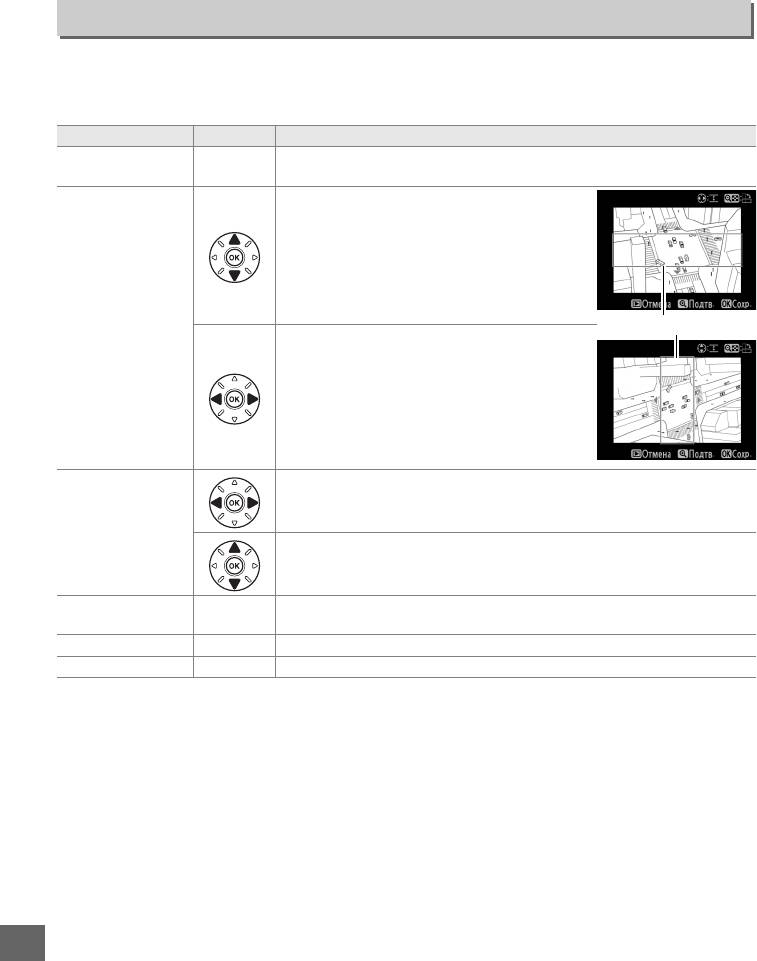
Эффект миниатюры
Кнопка G ➜ N меню обработки
Создание копии, похожей на снимок диорамы. Лучше всего использовать этот параметр
для снимков, сделанных с высокой точки обзора. Область фокусировки в копии выделена
желтой рамкой кадрирования.
Действие Кнопка Описание
Выбор
W (S)Нажмите W (S), чтобы выбрать ориентацию области в фокусе.
ориентации
Если область действия находится в
альбомной ориентации, нажмите 1 или 3
для установки кадра, показывающего
область копирования, которая будет в
фокусе.
Выбор
Область в фокусе
расположения
Если область действия находится в книжной
ориентации, нажмите 4 или 2 для установки
кадра, показывающего область
копирования, которая будет в фокусе.
Если область эффекта находится в альбомной ориентации, нажмите
4 или 2, чтобы выбрать высоту.
Выбрать размер
Если область эффекта находится в книжной ориентации, нажмите 1
или 3, чтобы выбрать ширину.
Предварительный
X (T) Предварительный просмотр копии.
просмотр копии
Отмена K Выход в режим полнокадрового просмотра без создания копии.
Создание копии J Создание копии.
U
276
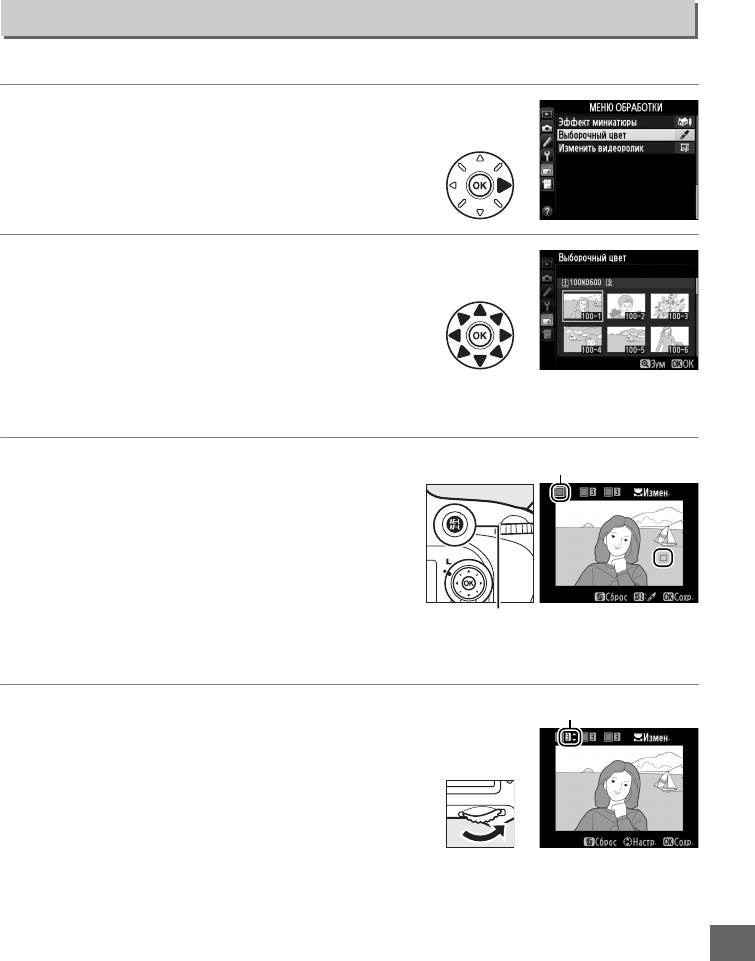
Выборочный цвет
Кнопка G ➜ N меню обработки
Для создания копии, на которой в цвете отображаются только выбранные оттенки.
1 Выберите Выборочный цвет.
Выделите Выборочный цвет в меню
обработки и нажмите 2, чтобы отобразить
окно выбора снимков.
2 Выберите фотографию.
Выделите фотографию (для просмотра
выделенной фотографии в полнокадровом
режиме, нажмите и удерживайте кнопку
X (T); чтобы посмотреть другие
изображения, как описано на стр. 178,
удерживайте D и нажмите 1). Чтобы выбрать выделенный снимок и перейти к
следующему шагу, нажмите кнопку J.
3 Выберите цвет.
Выбранный цвет
Воспользуйтесь мультиселектором, чтобы
поместить курсор на объект, и нажмите кнопку
A «AE-L/AF-L» (АЭ-Б/АФ-Б), чтобы выбрать тот цвет
объекта, который останется на конечной
копии (фотокамере может быть трудно
определить ненасыщенные цвета; выберите
насыщенный цвет). Для увеличения снимка с
Кнопка A «AE-L/AF-L»
целью точного выбора цвета нажмите
X (T). Нажмите W (S) для уменьшения снимка.
4 Выделите цветовую гамму.
Цветовая гамма
Поверните главный диск управления, чтобы
выделить цветовую гамму для выбранного
цвета.
U
277
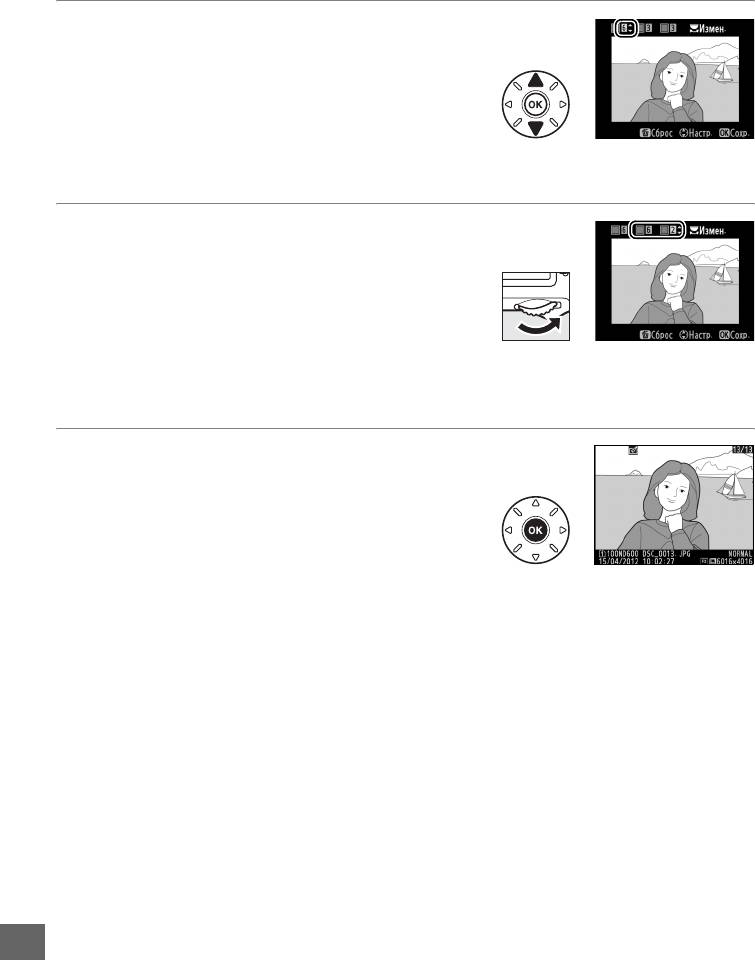
5 Выберите цветовую гамму.
Нажмите 1 или 3, чтобы увеличить или
уменьшить гамму похожих оттенков, которые
будут включены в конечную фотографию или
видеоролик. Выберите значение от 1 до 7;
имейте в виду, что более высокие значения
могут включать оттенки других цветов.
Результат можно предварительно просмотреть на экране обработки.
6 Выберите другие цвета.
Для выбора других цветов поверните главный
диск управления, чтобы выделить еще одну из
трех палитр цветов верхней части экрана, и
повторите Шаги 3–5, чтобы выбрать другой
цвет. При желании повторите эти действия для
третьего цвета. Чтобы отменить выбор
выделенного цвета, нажмите O (Q) или нажмите и удерживайте O (Q), чтобы
удалить все цвета.
7 Сохраните отредактированную копию.
Чтобы создать копию снимка, нажмите кнопку
J.
U
278
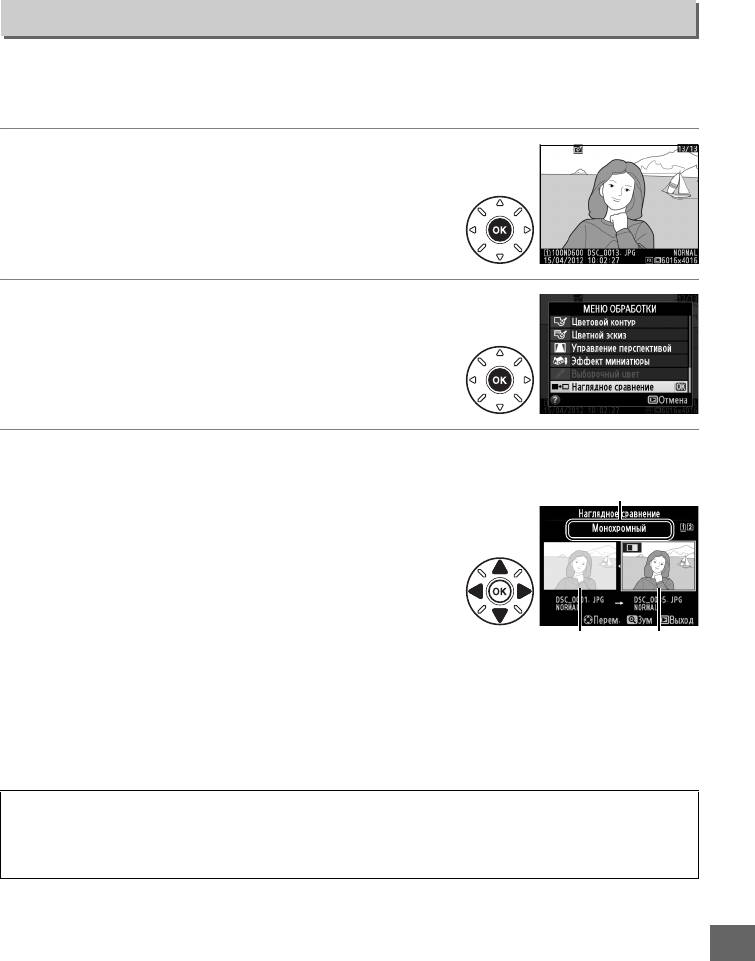
Наглядное сравнение
Сравнение обработанных копий с исходными фотографиями. Эта функция доступна,
только если нажата кнопка J или c (b), чтобы открыть меню обработки, когда копия
или оригинал просматривается в полнокадровом режиме.
1 Выберите снимок.
В режиме полнокадрового просмотра выберите
обработанную копию (обозначена символом c)
или фотографию, которая была обработана, и
нажмите J или c (b).
2 Выберите Наглядное сравнение.
Выделите Наглядное сравнение и нажмите J.
3 Сравните копию с исходным снимком.
Параметры,
Исходный снимок отображается слева, а
использованные для
создания копии
обработанная копия – справа, и функции, которые
использовались для создания копии, отображаются
в верхней части экрана. Нажимайте 4 или 2, чтобы
переключаться между оригиналом и обработанной
копией. Чтобы просмотреть выделенный снимок в
полнокадровом режиме, нажмите и удерживайте
кнопку X (T). Если копия была создана из двух
Исходный
Обработан
исходных изображений с использованием
снимок
ная копия
параметра Наложение изображений или если
исходное изображение было скопировано несколько раз, нажмите 1 или 3 для
просмотра других исходных изображений или копий. Чтобы выйти из режима
просмотра, нажмите кнопку K или нажмите J для выхода в режим просмотра с
выделенным выбранным изображением.
D Наглядные сравнения
Исходное изображение не будет отображено, если копия была создана из защищенной
фотографии, из снимка на заблокированной карте памяти (0 188), когда он был удален или скрыт
(0 208), или на карте памяти в другом гнезде, откуда и делали снимок.
U
279
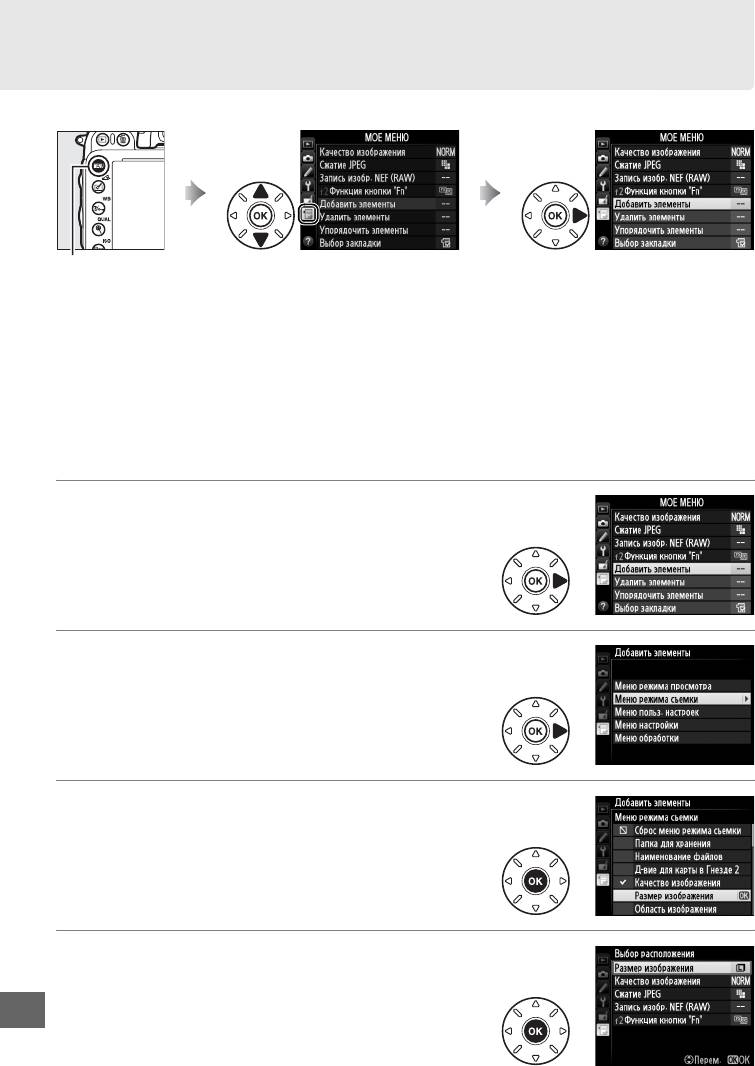
O Мое меню/m Недавние настройки
Чтобы открыть Мое меню, нажмите G и выберите вкладку O (Мое меню).
Кнопка G
Параметр Мое меню можно использовать для создания и настройки гибкого меню,
состоящего из часто используемых параметров меню режима просмотра, меню режима
съемки, меню пользовательских настроек, меню настройки и меню обработки (до 20
элементов). По желанию можно отобразить недавние настройки вместо Мое меню
(0 283).
Процедура добавления, удаления и сортировки параметров описана ниже.
❚❚ Добавление параметров в Мое меню
1 Выберите Добавить элементы.
В данном меню (Мое меню) (O) выделите пункт
Добавить элементы и нажмите 2.
2 Выберите меню.
Выделите название меню, содержащее
параметр, который нужно добавить, и нажмите
2.
3 Выберите пункт.
Выделите нужный пункт меню и нажмите J.
4 Расположите новый пункт меню в
удобном месте.
Нажмите кнопку 1 или 3, чтобы переместить
U
элемент выше или ниже в пользовательском
меню (Мое меню). Нажмите J, чтобы добавить
новый пункт.
280
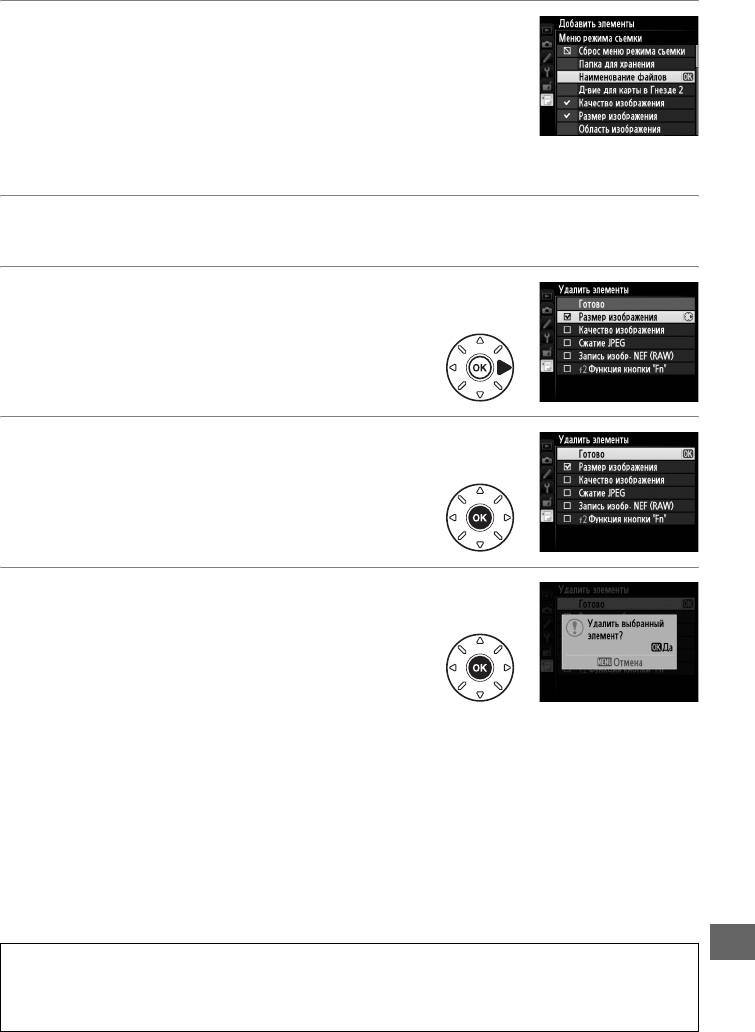
5 Добавьте другие пункты.
Пункты, находящиеся в настоящий момент в
меню «Мое меню», отмечаются галочкой.
Пункты, отмеченные символом V, выбрать
нельзя. Повторите шаги 1–4 для выбора других
пунктов.
❚❚ Удаление параметров из «Мое меню»
1 Выберите Удалить элементы.
В меню (Мое меню) (O) выделите пункт Удалить элементы и нажмите 2.
2 Выберите пункты.
Выделите несколько пунктов и нажмите 2,
чтобы выбрать их или отменить выбор.
Выбранные пункты отмечаются галочкой.
3 Выберите Готово.
Выделите Готово и нажмите J. Отобразится
диалоговое окно подтверждения.
4 Удалите выбранные пункты.
Чтобы удалить выделенные пункты меню,
нажмите кнопку J.
U
A Удаление элементов из «Мое меню»
Чтобы удалить пункт, выделенный в меню «Мое меню», нажмите кнопку O (Q). Когда откроется
диалоговое окно подтверждения, снова нажмите O (Q), чтобы удалить выбранный пункт из «Мое
меню».
281
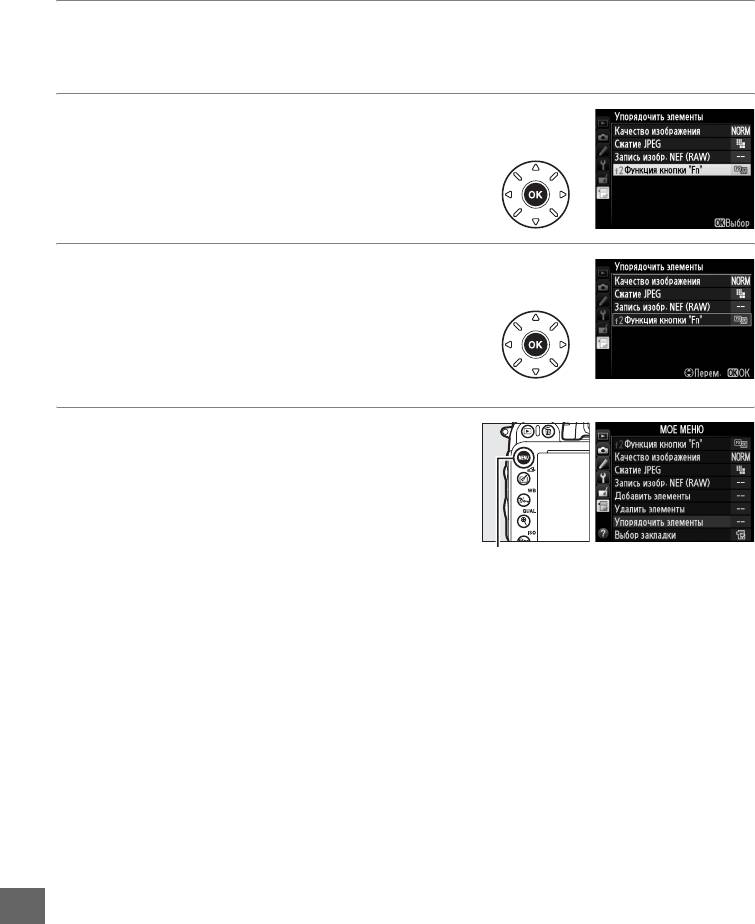
❚❚ Изменение порядка параметров в «Мое меню»
1 Выберите Упорядочить элементы.
В данном меню (Мое меню) (O) выделите пункт Упорядочить элементы и нажмите
2.
2 Выберите пункт.
Выделите пункт меню, который собираетесь
переместить в другое место, и нажмите J.
3 Расположите пункт меню в удобном
месте.
Нажмите 1 или 3, чтобы переместить пункт
меню выше или ниже в «Мое меню», и нажмите
J. Повторите шаги 2–3 для изменения
местоположения других пунктов.
4 Выход в «Мое меню».
Чтобы вернуться в «Мое меню», нажмите
кнопку G.
Кнопка G
U
282
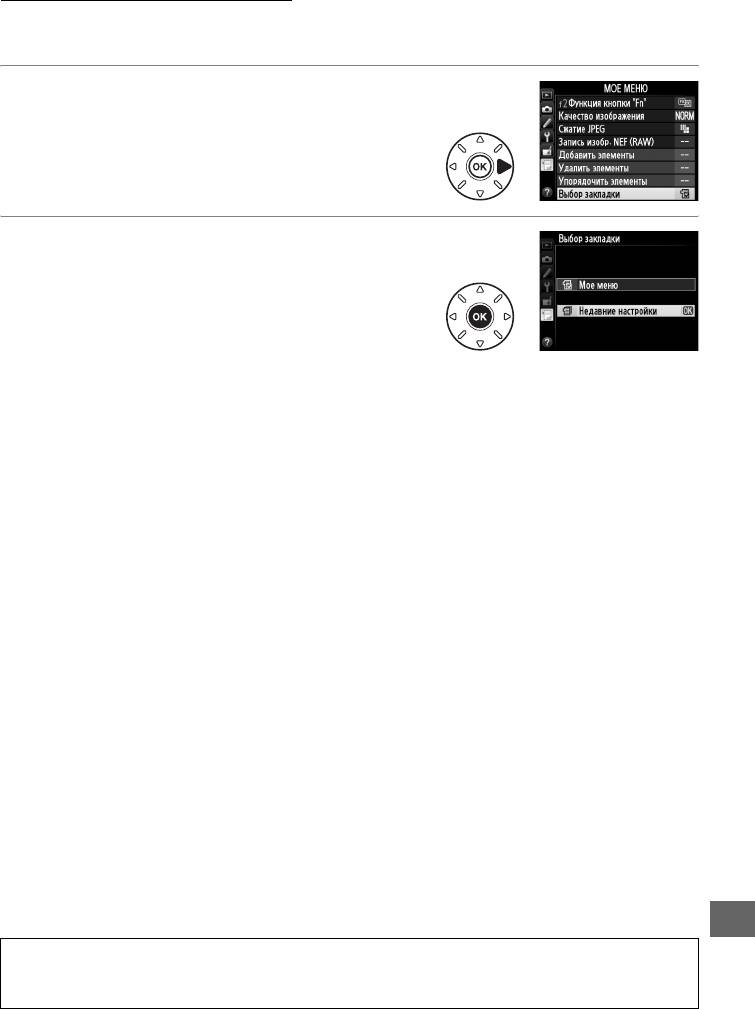
Недавние настройки
Чтобы показать двадцать последних используемых настроек, выберите m Недавние
настройки для O Мое меню > Выбор закладки.
1 Выберите Выбор закладки.
В «Мое меню» (O) выделите Выбор закладки и
нажмите 2.
2 Выберите m Недавние настройки.
Выделите m Недавние настройки и нажмите
J. Название меню изменится с «МОЕ МЕНЮ»
на «НЕДАВНИЕ НАСТРОЙКИ».
Пункты меню добавляются в верхнюю часть меню недавних настроек по мере их
использования. Чтобы снова просмотреть Мое меню, выберите O Мое меню для
m Недавние настройки > Выбор закладки.
U
A Удаление пунктов из меню недавних настроек
Чтобы удалить пункт из меню недавних настроек, выделите его и нажмите кнопку O (Q).
Откроется окно подтверждения; снова нажмите O (Q), чтобы удалить выбранный пункт.
283

U
284
Оглавление
- Введение
- Съемка и просмотр снимков
- Фотосъемка в режиме Live view
- Видеосъемка в режиме Live view
- Режимы P, S, A и M
- Настройки пользователя:
- Режим съемки
- Параметры записи изображения
- Фокусировка
- Чувствительность ISO
- Экспозиция
- Баланс белого
- Коррекция изображения
- Съемка со вспышкой
- Другие параметры съемки
- Дополнительные сведения о
- Подключения
- Сведения о параметрах меню
- Технические примечания






